Fujitsu Mobile communications FJI11 CDMA FJI11 User Manual 1 of 3
Fujitsu Mobile communications Limited CDMA FJI11 1 of 3
Contents
- 1. user manual 1 of 3
- 2. user manual 2 of 3
- 3. user manual 3 of 3
user manual 1 of 3
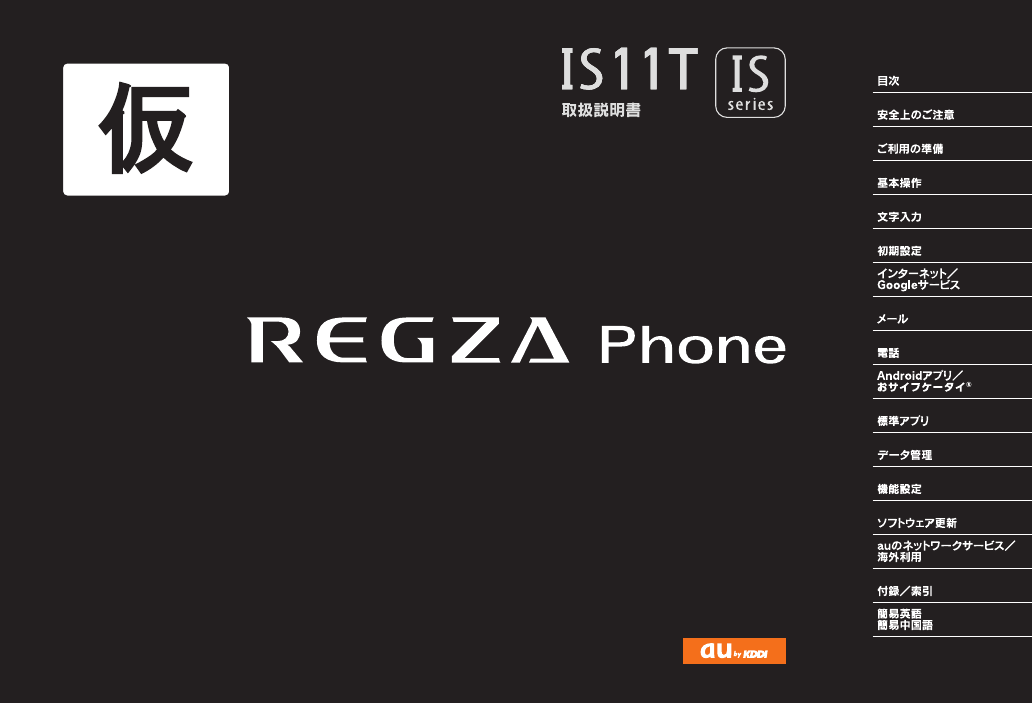
IS11TIS11T
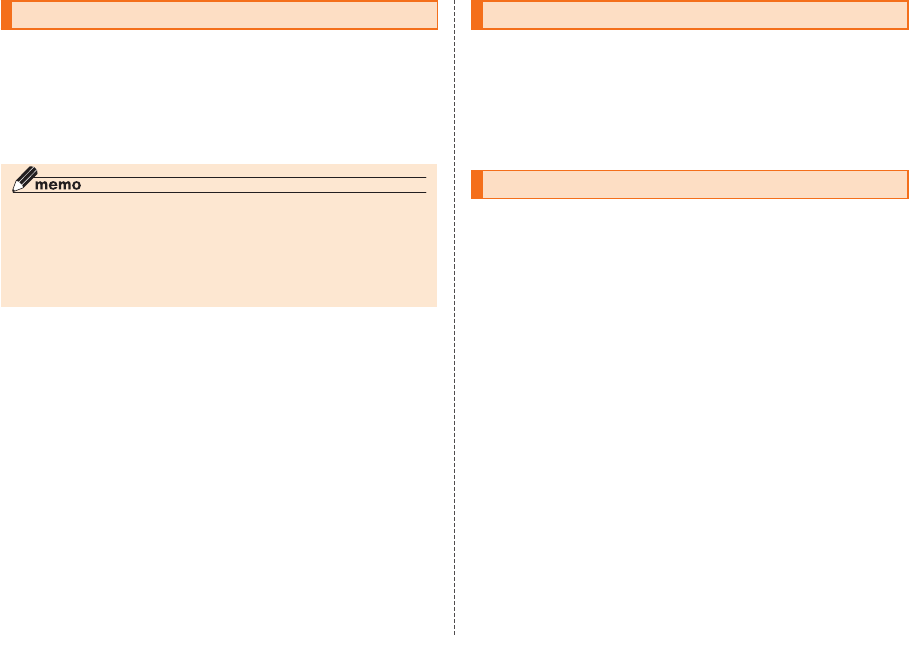
ごあいさつ
このたびはREGZA Phone IS11T(以下、「IS11T」とします)をお買い上
げいただき、誠にありがとうございました。
ご使用の前に『取扱説明書』をお読みいただき、正しくお使いください。
お読みになった後は、いつでも見られるようお手元に大切に保管して
ください。『取扱説明書』を紛失されたときは、auショップもしくはお
客さまセンターまでご連絡ください。
オンラインマニュアルのご利用について
IS11Tに付属する『取扱説明書』(本書)は、オンラインマニュアルでもご用意
しております。
auホームページでは以下のマニュアルがご利用いただけます。
• 『取扱説明書』のダウンロード
(http://www.au.kddi.com/torisetsu/index.html)
■ For Those Requiring an English/Chinese
Instruction Manual
英語版・中国語版の『取扱説明書』が必要な方へ
You can download the English version of the Basic Manual
from the au website (available from approximately one
month after the product is released).
『取扱説明書・抜粋(英語版)』をauホームページに掲載しています(発
売約1ヶ月後から)。
Download URL: http://www.au.kddi.com/torisetsu/index.html
English/Chinese Simple Manual can be read at the end of
this manual.
簡易英語版/中国語版は、本書巻末でご覧いただけます。
安全上のご注意
IS11Tをご利用になる前に、本書の「安全上のご注意」をお読みのう
え、正しくご使用ください。
故障とお考えになる前に、以下のauホームページのauお客さまサポート
で症状をご確認ください。
http://www.kddi.com/customer/service/au/trouble/kosho/
index.html
au電話をご利用いただくにあたって
• サービスエリア内でも電波の届かない場所(トンネル・地下など)で
は通話できません。また、電波状態の悪い場所では通話できないこと
もあります。なお、通話中に電波状態の悪い場所へ移動しますと、通
話が途切れることがありますので、あらかじめご了承ください。
• au電話はデジタル方式の特徴として電波の弱い極限まで一定の高い
通話品質を維持し続けます。したがって、通話中この極限を超えてし
まうと、突然通話が切れることがあります。あらかじめご了承くださ
い。
• au電話は電波を使用しているため、第三者に通話を傍受される可能
性がないとは言えませんので、ご留意ください。(ただし、CDMA/
GSM方式は通話上の高い秘話機能を備えております。)
• au電話は電波法に基づく無線局ですので、電波法に基づく検査を受
けていただくことがあります。
• 「携帯電話の保守」と「稼動状況の把握」のために、au ICカードを携帯
電話に挿入したときにお客様が利用されている携帯電話の製造番号
情報を自動的にKDDI(株)に送信いたします。
• 公共の場でご使用の際は、周りの方の迷惑にならないようご注意く
ださい。
• お子様がお使いになるときは、保護者の方が『取扱説明書』をよくお
読みになり、正しい使いかたをご指導ください。
ii
ご不要になったケータイや取扱説明書はお近くのauショップへ
ご不要になったケータイや取扱説明書は
お近くのauショップへ
http://www.au.kddi.com/notice/recycle/index.html
32
大切な地球のために、
一人ひとりができること。
それは、たとえばケータイや取扱説明書
のリサイクルという、とても身近なこと
から始められます。
ケータイの本体や電池に含まれている
希少金属や、取扱説明書などの紙類はリ
サイクルすることができます。
取扱説明書などの紙類は古紙原料とし
て、製紙会社で再生紙となり、次の印刷
物に生まれ変わります。また、このリサ
イクルによる資源の売却金は、国内の森
林保全活動に役立てています。
ご不要になったケータイや取扱説明書
は、お近くのauショップへ。
みなさまのご協力をお願いいたします。
auショップへ
持って行こう!
原材料ごとに再資源化されて
新しい商品として店頭へ!
古いケータイと
取説
どーしよう?
リサイクル
お願いしま∼す!
回収しています
このケータイい∼な∼
取説も生まれかわるよ!
使い終わったケータイに入ったデータは、バックアップや
消去がしっかりとできるので安心です。
新しいケータイを
買った!!
使い終わったケータイと
取扱説明書は大切な資源。
リサイクル回収に出そう!
1
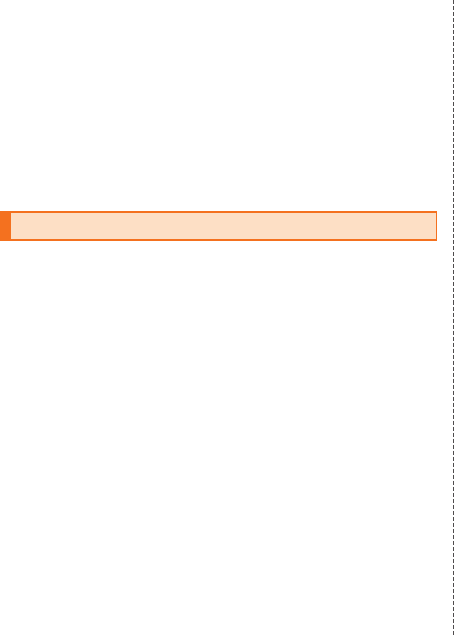
1
• IS11Tは国際ローミングサービス対応の携帯電話ですが、本書で説
明しております各ネットワークサービスは、地域やサービス内容に
よって異なります。詳しくは、「グローバルパスポートご利用ガイド」
をご参照ください。
• IS11Tはパソコンなどと同様に、お客様がインストールを行うアプ
リケーションなどによっては、お客様のIS11Tの動作が不安定に
なったり、お客様の位置情報やIS11Tに登録された個人情報などが
インターネットを経由して外部に発信され不正に利用される可能性
があります。このため、ご利用になるアプリケーションなどの提供元
および動作状況について十分にご確認のうえご利用ください。
マナーを守ろう
電源を入れておくだけで、携帯電話からは常に弱い電波が出ています。
周囲への心配りを忘れずに楽しく安全に使いましょう。
■ こんな場所では、使用禁止!
• 自動車・原動機付自転車・自転車運転中に携帯電話を使用しないでく
ださい。交通事故の原因となります。自動車・原動機付自転車運転中
の携帯電話の使用は法律で禁止されています。また、自転車運転中の
携帯電話の使用も法律などで罰せられる場合があります。
• 航空機内で本製品を使用しないでください。航空機内での電波を発
する電子機器の使用は法律で禁止されています。ただし、一部の航空
会社ではご利用いただける場合もございます。詳細はご搭乗される
航空会社にお問い合わせください。
■ 使う場所や声の大きさに気をつけて!
• 映画館や劇場、美術館、図書館などでは、発信を控えるのはもちろん、
着信音で周囲の迷惑にならないように電源を切るか、マナーモード
を利用しましょう。
• 街中では、通行の邪魔にならない場所で使いましょう。
• 新幹線の車中やホテルのロビーなどでは、迷惑のかからない場所へ
移動しましょう。
• 通話中の声は大きすぎないようにしましょう。
• 携帯電話のカメラを使って撮影などする際は、相手の方の許可を得
てからにしましょう。
■ 周りの人への配慮も大切!
• 満員電車の中など混雑した場所では、付近に心臓ペースメーカーを
装着している方がいる可能性があります。携帯電話の電源を切って
おきましょう。
• 病院などの医療機関が個々に使用禁止、持ち込み禁止と定めている
場所では、その指示に従いましょう。
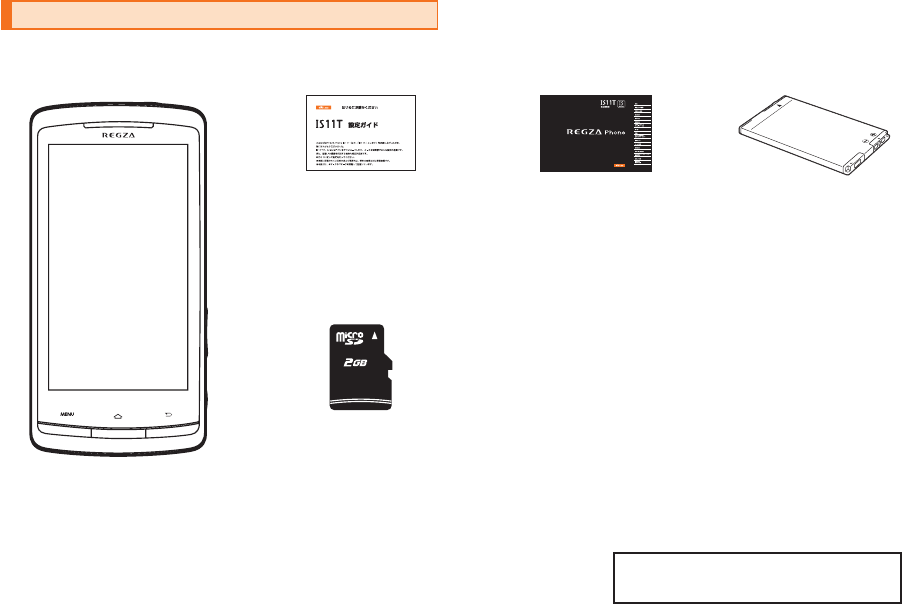
2
本体付属品および主な周辺機器について
■本体 ■ 付属品
IS11T(電池フタ、保証書含む) IS11T設定ガイド 取扱説明書(本書) 電池パック
グローバルパスポート
ご利用ガイド
001国際電話サービス
(au国際電話サービス)
ご利用ガイド
■ 試供品
microSDカード 電子辞書データDVD
以下のものは同梱されていません。
・ACアダプタ
・イヤホン
・microUSBケーブル
・ 指定の充電用機器(別売)をお買い求めください。
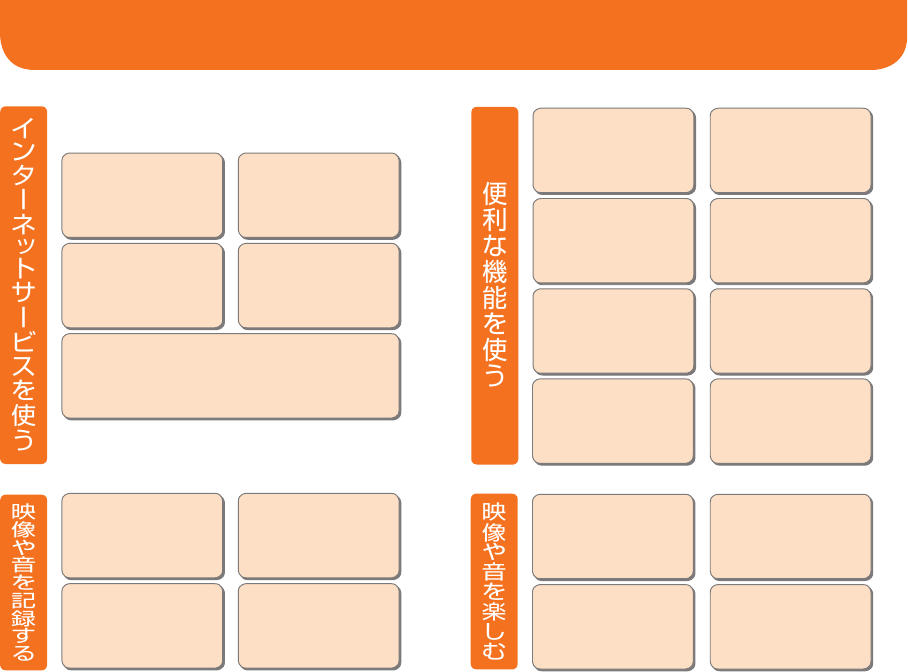
3
こんなときは・・・
ブラウザを利用して、パソコンと同じようにインター
ネットを利用できます。
※各サービスのアカウント情報をIS11Tに登録する必要があります。
YouTubeで動画を
再生する/アップロー
ドする
▶
P.82
各種オンラインサービ
スを利用する
▶
P.87
ブラウザを利用する
▶
P.75
Googleマップで地図を
見る
▶
P.82
FlickrまたはPicasaから画像をダウンロードして
画面ロック中に表示する
▶
P.168
静止画を撮影する
(カメラ)
▶
P.138
自分の声を録音する
(ボイスメモ)
▶
P.129
動画を撮影する
(ビデオ録画)
▶
P.139
ワンセグを録画する
▶
P.135
計算式を入力して計算
する
(電卓)
▶
P.151
Offi ceファイルなどを
表示/編集する
(ThinkFree Offi ce)
▶
P.150
渡航先でIS11Tを使う
(海外利用)
▶
P.199
連絡先を登録する
▶
P.124
おサイフケータイを
利用する
▶
P.120
メモを作成する
(スターメモ)
▶
P.129
DLNA対応機器と連携
させる
▶
P.148
音楽を楽しむ
(ミュージック、LISMO)
▶
P.145、
▶
P.147
もしもみんなが
キラキラ輝いたら?
(モシモカメラ)
▶
P.152
アラームを使う
▶
P.151
テレビ(ワンセグ)を
見る
▶
P.131
自分で撮った写真や
動画を見る
(メディアフォルダ)
▶
P.141
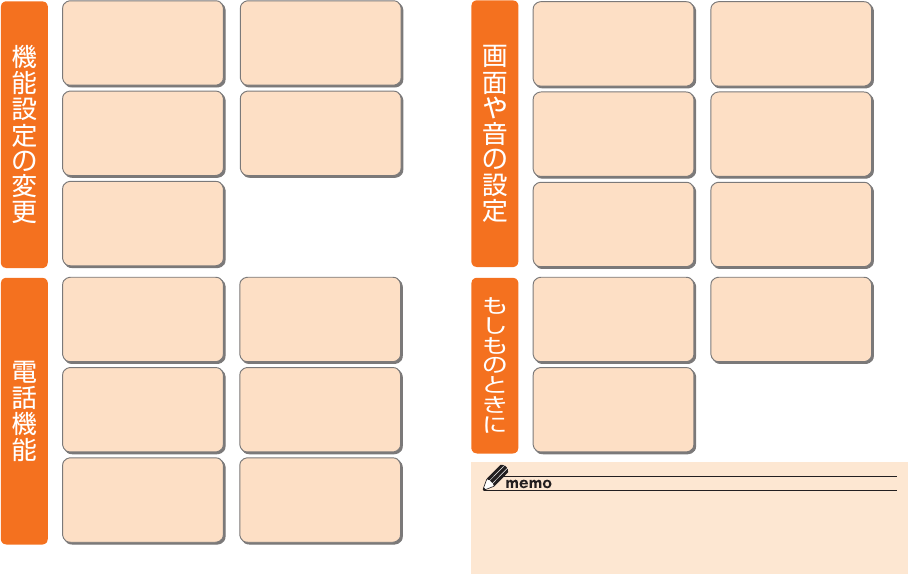
4
◎ IS11TはEZwebへの接続、EZアプリ、PacketWIN対応プロバイダには対
応しておりません。
◎ 大量のパケット通信を行う場合には、パケット通信料割引サービスのご契
約をおすすめします。
バックライトの 明るさ
を設定する
▶
P.169
英語表示に切り替える
▶
P.178
ワンセグなどの映像を
高品質にする
(マルチメディア設定)
▶
P.170
着信音や通知音を
変える
▶
P.167
着信音量や再生音量を
調節する
▶
P.168
ホーム画面を
カスタマイズする
▶
P.42
電話を無くしたときに
備える
(遠隔ロック)
▶
P.54
ほかの人が使用できな
いようにする
(画面ロック、PINコード設定)
▶
P.54、
▶
P.56
緊急地震速報について
▶
P.107
省電力の設定を行う
▶
P.170
Bluetooth機能を
使う
▶
P.164
音声入出力を設定する
▶
P.178
無線LAN機能(Wi-Fi)
を利用する
▶
P.161
位置情報(GPS機能)
の設定をする
▶
P.172
電話をかける
▶
P.112
折り返し電話をかける
(履歴)
▶
P.113
プッシュ信 号(DTMF)
を送信する
▶
P.114
着信音などを鳴らさな
いようにする
(マナーモード)
▶
P.51
着信音を一時的に消す
▶
P.115
通話中の受話音量を
調節する
▶
P.112
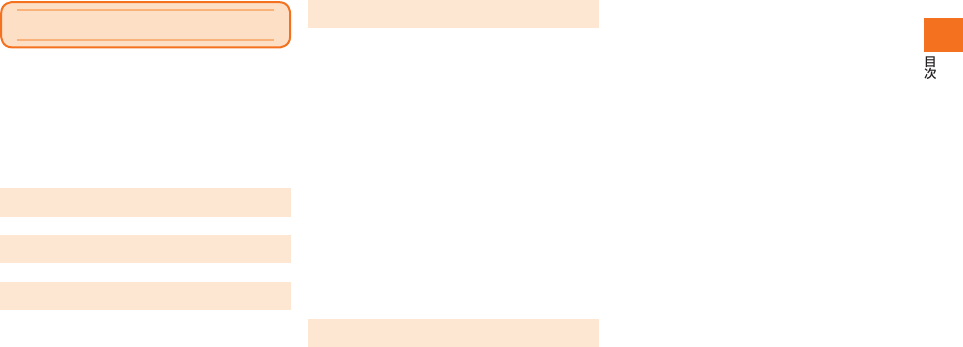
5
ごあいさつ ..........................................................ii
安全上のご注意...................................................ii
au電話をご利用いただくにあたって ...............ii
マナーを守ろう..................................................1
本体付属品および主な周辺機器について .......2
こんなときは・・・ .....................................3
目次 ..........................................................5
安全上のご注意 ....................................11
本書の表記方法について........................................ 12
免責事項について ................................................... 13
安全上のご注意 ....................................................... 13
取り扱い上のお願い ............................................... 20
ご利用いただく各種暗証番号について ................ 23
プライバシーを守るための機能について............. 23
PINコードについて ................................................ 24
Bluetooth®/無線LAN(Wi-Fi®)機能を
ご使用の場合のお願い ........................................... 24
周波数帯について ................................................... 24
Bluetooth®についてのお願い .............................. 25
無線LAN(Wi-Fi®)についてのお願い.................... 25
パケット通信料についてのご注意 ........................ 26
Androidマーケット/au one Market/
アプリケーションについてのご注意 .................... 26
ご利用の準備 ........................................27
各部の名称と機能 ................................................... 28
キーボード ............................................................... 29
IS11Tの開きかた .................................................. 30
電池パック、電池フタの取り付けかた/
取り外しかた ........................................................... 31
電池パックを取り付ける........................................ 31
電池パックを取り外す ........................................... 32
au ICカードについて ............................................ 32
au ICカードの取り付けかた/取り外しかた ...... 32
充電する................................................................... 33
指定のACアダプタ(別売)を使って充電する ....... 34
電源を入れる/切る ............................................... 35
電源を入れる ........................................................... 35
電源を切る ............................................................... 35
ディスプレイの表示が消えたり、
ロック画面が表示されたら .................................... 36
省電力の設定を行う ............................................... 36
基本操作 ...............................................37
タッチパネルの使いかた........................................ 38
縦/横画面表示を切り替える ................................ 39
画面について ........................................................... 39
アイコンの見かた ................................................... 39
通知パネルについて ............................................... 41
ホーム画面を利用する ........................................... 41
ホーム画面からアプリケーションや機能を
起動する................................................................... 42
ホーム画面をカスタマイズする ............................ 42
デスクトップにショートカットや
ウィジェットを追加する........................................ 42
フォルダを追加する ............................................... 43
デスクトップの設定をする .................................... 43
ホーム画面の壁紙を変更する ................................ 43
メインメニューを利用する .................................... 43
メインメニュー/クイックメニューを
カスタマイズする ................................................... 46
ホーム画面とIS11Tオリジナル画面を
切り替える ............................................................... 46
IS11Tオリジナル画面を利用する ....................... 46
IS11Tオリジナル画面からアプリケーションや
機能を起動する ....................................................... 47
IS11Tオリジナル画面をカスタマイズする ........ 47
マイパレットにショートカットや
ウィジェットを追加する........................................ 47
フォルダを追加する ............................................... 48
パレットを追加する ............................................... 48
IS11Tオリジナル画面の壁紙を変更する ............ 49
メニューを表示する ............................................... 49
IS11TのアプリケーションやWebページの
情報を検索する ....................................................... 50
音声検索を利用する ............................................... 50
クイック検索ボックスの設定を変更する............. 50
最近使用したアプリケーションを起動する ......... 50
アプリケーションを終了する ................................ 50
自分の電話番号を確認する .................................... 51
オーナー情報を編集する........................................ 51
通話・通信機能のオン/オフを切り替える
(機内モード) ........................................................... 51
マナーモードを設定する........................................ 51
マナーモードの設定を変更する ............................ 52
オリジナルマナーの動作内容を設定する............. 52
IS11Tをロックしてプライバシーを守る ........... 52
セキュリティロックの解除方法を設定する ......... 52
画面ロックを設定/解除する ................................ 53
遠隔ロックを設定/解除する ................................ 54
PINコードを設定する ............................................ 56
PINロックを解除する ............................................ 56
目次
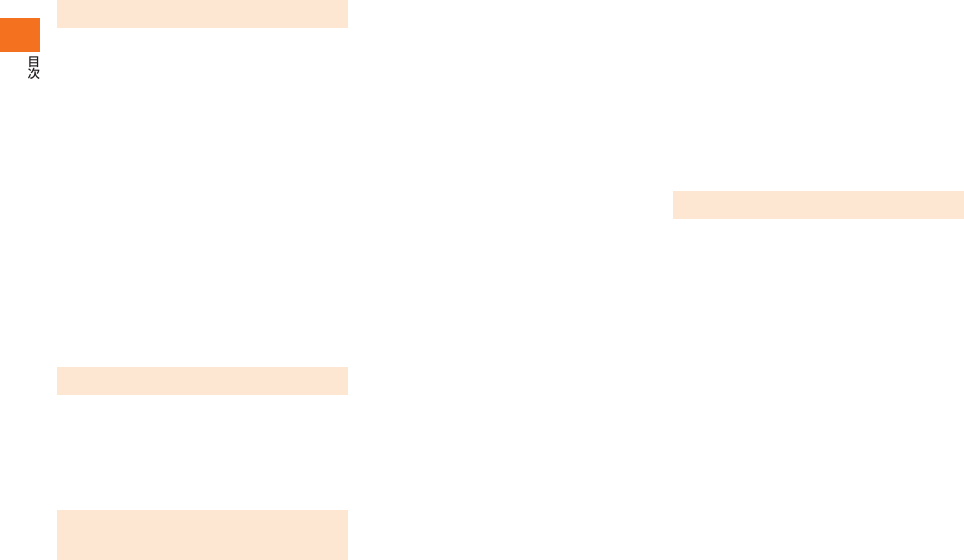
6
文字入力 ...............................................59
文字を入力する ....................................................... 60
ソフトウェアキーボードについて ........................ 60
ソフトウェアキーボードの入力方法を
切り替える ............................................................... 60
ATOKで文字を入力する ....................................... 60
テンキーキーボードで入力する ............................ 61
QWERTYキーボードで入力する ......................... 63
絵文字/顔文字/記号パネルで入力する............. 64
文字コード/定型文パネルで入力する ................ 64
連絡先から引用して入力する ................................ 64
Androidキーボードで文字を入力する ................ 64
キーボードで文字を入力する ................................ 65
ATOKを設定する ................................................... 65
キーボードの動作を設定する ................................ 65
入力・変換に関する設定をする .............................. 66
よく利用する単語を登録する ................................ 66
よく利用する文章を登録する(定型文) ................ 67
Androidキーボードを設定する ............................ 68
よく利用する単語を登録する ................................ 68
端末内蔵キーボードを設定する ............................ 68
初期設定 ...............................................69
初期設定について ................................................... 70
GoogleアカウントをIS11Tに設定する ............. 70
au one-IDをIS11Tに設定する ........................... 71
IS11Tに保存されているau one-IDパスワードを
クリアする ............................................................... 71
Eメールの初期設定を行う ..................................... 71
インターネット/
Googleサービス .................................73
インターネットに接続する ........................... 74
パケット通信を利用する........................................ 74
パケット通信接続を切断する ................................ 74
ブラウザを利用する ....................................... 75
Webページを表示する .......................................... 75
ブラウザの基本的な操作について ........................ 75
Webページに表示されている情報を利用する .... 75
新しいブラウザウィンドウを開く ........................ 76
ブラウザウィンドウを切り替える/閉じる ......... 76
履歴からWebページを表示する ........................... 76
ブックマークを利用する........................................ 76
ブックマークを登録する........................................ 76
ブックマーク画面のメニューを利用する............. 76
Webページをスターメモに登録する ................... 77
ホームページを設定する........................................ 77
履歴やキャッシュを削除する ................................ 77
セキュリティを設定する........................................ 77
ブラウザを設定する ............................................... 78
有害サイトをブロックする .................................... 78
Googleトークを利用する .............................79
チャットを開始する ............................................... 79
チャット画面のメニュー操作 ................................ 79
友だちリストのメニュー操作 ................................ 79
Googleトークの機能を設定する ......................... 79
新着メッセージ通知を設定する ............................ 79
自動ログインを設定する........................................ 79
ログアウトする ....................................................... 79
Googleカレンダーでスケジュールを
管理する ..........................................................80
予定を登録する ....................................................... 80
予定の内容を確認する ........................................... 80
カレンダーの機能を設定する ................................ 81
YouTubeを利用する.....................................82
Googleマップを利用する .............................82
地図を表示する ....................................................... 82
ストリートビューを見る........................................ 83
興味のある場所を検索する .................................... 83
レイヤを表示する ................................................... 83
道案内を取得する ................................................... 83
Google Latitudeで友人の現在地を
確認する ..........................................................84
Latitudeに参加する .............................................. 84
プライバシーを管理する........................................ 84
プレイスを利用する ....................................... 85
jibeを利用する ...............................................85
Skype™|auを利用する..............................86
オンラインサービスを利用する ...................87
オンラインサービスのアカウントについて ......... 87
メール ...................................................89
メールについて...............................................90
Eメールを利用する ........................................ 90
Eメールを起動する ................................................ 91
メールを作成して送信する .................................... 91
データを添付する ................................................... 91
メールを受信する ................................................... 91
新着メールを問い合わせて受信する .................... 92
送受信したメールを確認する ................................ 92
メールに返信する ................................................... 92
メールを削除する ................................................... 92
受信したメールのアドレスを連絡先に
登録する................................................................... 93
フォルダを利用する ............................................... 93
フォルダを作成する ............................................... 93
振り分け登録する ................................................... 93
EメールをmicroSDカードから
インポートする ....................................................... 94
ヘルプを利用する ................................................... 94
メール設定について ............................................... 94
受信に関する設定について .................................... 94
送信・作成に関する設定について .......................... 95
アドレスの変更やその他の設定をする ................ 95
迷惑メールフィルターを設定する ........................ 96
メールの表示方法の設定について ........................ 98
メール受信時の動作の設定について .................... 98
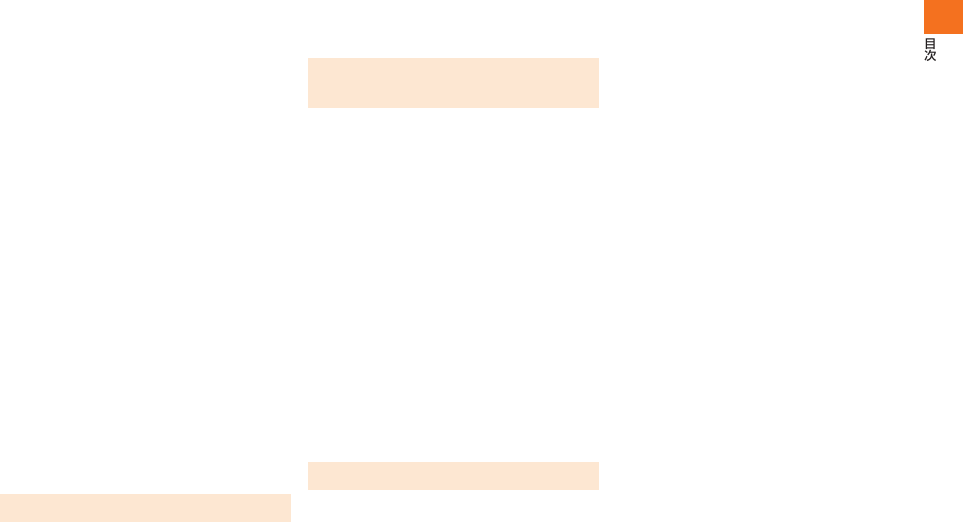
7
セキュリティの設定について ................................ 98
メールのバックアップについて ............................ 98
PCメールを利用する .....................................99
PCメールを使うために必要な設定をする .......... 99
受信トレイを表示する ........................................ 100
メールを作成して送信する ................................. 101
メールを受信する ................................................ 101
新着メールを問い合わせて受信する ................. 101
メールに返信/転送する..................................... 102
メールを削除する ................................................ 102
メールアカウントごとに受信設定を行う.......... 102
新着メールの自動確認間隔を設定する ............. 102
メール受信時の動作を設定する ......................... 102
Gmailを利用する ........................................ 103
受信トレイを表示する ........................................ 103
送信済みや下書き保存したメールを
確認する................................................................ 103
メールを作成して送信する ................................. 103
メールを受信する ................................................ 104
新着メールを問い合わせて受信する ................. 104
メールに返信/転送する..................................... 104
スレッドを操作する ............................................ 104
メール受信時の動作を設定する ......................... 105
Cメールを利用する.....................................105
Cメールを作成して送信する.............................. 105
Cメールを受信する ............................................. 106
緊急地震速報を利用する..................................... 107
緊急地震速報を受信すると ................................. 107
Cメール安心ブロック機能を設定する .............. 108
Cメールを設定する ............................................. 108
電話 .................................................... 111
電話をかける ........................................................ 112
通話中画面の見かた ............................................ 113
履歴を利用して電話をかける ............................. 113
発信者番号の通知/非通知を付加して発信する
............................................................................... 113
プッシュ信号(DTMF)を利用する ..................... 114
au電話から海外へかける
(001国際電話サービス) ................................... 114
電話を受ける ........................................................ 115
Androidアプリ/
おサイフケータイ® ...........................117
Androidアプリを利用する ........................118
Androidマーケットを利用する ......................... 118
アプリケーションを検索してインストールする
............................................................................... 118
Androidマーケットのヘルプを利用する .......... 119
au one Marketを利用する ............................... 119
アプリケーションを検索してインストールする
............................................................................... 119
インストールしたアプリケーションを確認する
............................................................................... 120
au one Marketの設定を行う ........................... 120
au one Marketのヘルプを利用する ................ 120
おサイフケータイ®を利用する ..................120
おサイフケータイ®ご利用にあたって ............... 120
おサイフケータイ®対応アプリの初期設定をする
............................................................................... 121
FeliCaマークをリーダー/
ライターにかざす ................................................ 122
おサイフケータイ®の機能をロックする ........... 122
おサイフケータイ®のメニューを利用する........ 122
標準アプリ .........................................123
連絡先を利用する ........................................124
連絡先を登録する ................................................ 124
連絡先の内容を確認する..................................... 124
連絡先パレットに表示する連絡先を
設定する................................................................ 125
お気に入り連絡先パレットを利用する ............. 126
お気に入り連絡先パレットに連絡先を登録する
............................................................................... 126
お気に入り連絡先パレットの登録内容を利用する
............................................................................... 126
お気に入り連絡先パレットを編集する ............. 126
連絡先をほかの機器とやり取りする ................. 126
赤外線通信で連絡先を送受信する ..................... 126
Bluetooth®通信で連絡先を送信する ............... 128
連絡先をmicroSDカードにバックアップ/
レストアする ........................................................ 128
スターメモを利用する ................................129
スターメモを作成する ........................................ 129
保存したメモを表示/再生する ......................... 130
ワンセグを見る/録画する ........................ 131
ワンセグを見る .................................................... 132
ワンセグ視聴画面について ................................. 132
テレビリンクを利用する..................................... 133
Twitterを利用する .............................................. 134
ワンセグの視聴予約/録画予約を行う ............. 134
予約内容を確認する ............................................ 134
録画予約の結果を確認する ................................. 134
ワンセグを録画する ............................................ 135
録画した番組を再生する..................................... 135
ワンセグの機能を設定する ................................. 135
チャンネルを設定する ........................................ 135
地デジ番組を再生する ........................................ 136
カメラで撮影する ........................................137
カメラをご利用になる前に ................................. 137
撮影するときのご注意 ........................................ 137
撮影画面の見かた ................................................ 138
静止画を撮影する ................................................ 138
静止画撮影時のオプションメニュー
について................................................................ 139
動画を撮影する .................................................... 139
動画撮影時のオプションメニューについて ...... 140
静止画や動画を楽しむ ................................141
静止画や動画を再生する..................................... 141
静止画をスライドショーで再生する ................. 142
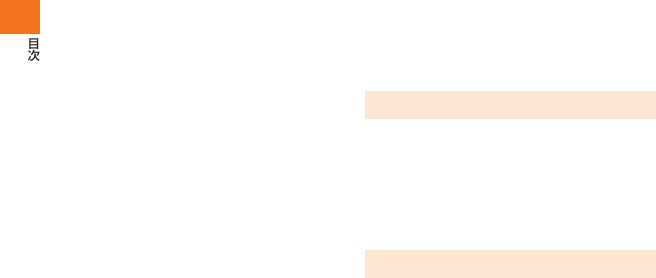
8
静止画や動画にタグを付ける ............................. 142
静止画や動画の名前を変更する ......................... 142
静止画を壁紙や連絡先の顔写真に設定する ...... 142
静止画や動画を共有する..................................... 142
個人アルバムを作成する..................................... 143
静止画や動画を編集する..................................... 144
静止画を編集する ................................................ 144
動画を編集する .................................................... 144
音楽を楽しむ ............................................... 145
ミュージックで音楽を楽しむ ............................. 145
音楽を再生する .................................................... 145
曲を検索する ........................................................ 146
プレイリストを作成する..................................... 147
LISMOで音楽を楽しむ ....................................... 147
DLNA対応機器と連携させる ....................148
DLNA対応機器のコンテンツをIS11Tで
再生す
る ...................................................................148
IS11TのコンテンツをDLNA対応機器で
再生す
る ...................................................................148
IS11TのDLNAサーバー機能を起動する ......... 148
DLNA対応機器からIS11Tへのアクセスを
許可する................................................................ 148
DLNA対応機器にIS11Tのコンテンツを
配信する................................................................ 149
DLNAサーバー機能を設定する ......................... 149
PDFファイルやMicrosoft Office文書を
閲覧/編集する............................................150
閲覧/編集時のオプションメニュー
について................................................................ 150
電卓を使う ...................................................151
指定時刻にアラームを鳴らす .................... 151
アラームの設定を変更する ................................. 152
モシモカメラを利用する ............................152
モシモカメラの使いかたを見る ......................... 152
Bizcaroidを利用する ................................. 153
Bizcaroidの使いかたを見る .............................. 153
RZタグラーを利用する .............................. 153
RZタグラーをインストールする ....................... 153
ニュースと天気を利用する ........................ 154
ニュースと天気のメニューを利用する ............. 154
ニュースEXを利用する ..............................154
データ管理 .........................................155
microSDカードを使う....................................... 156
microSDカードの取り付けかた/取り外しかた
............................................................................... 156
microSDカードをフォーマットする ................ 157
microSDカード内のデータをパソコンから
操作する................................................................ 157
メモリの使用量を確認する ................................. 158
機能設定 ............................................ 159
設定メニューを表示する..................................... 160
ワイヤレスの設定をする..................................... 161
無線LAN機能を利用する .................................... 161
Wi-Fiネットワークに接続する ........................... 162
Wi-Fiネットワークを手動で追加して
接続する................................................................ 162
オープンネットワークの通知を有効にする ...... 163
無線LAN機能の詳細設定をする ........................ 163
Wi-Fiネットワークを簡単に設定する ............... 163
Bluetooth®機能の設定をする ........................... 164
ほかのBluetooth®対応機器と接続する ........... 164
Bluetooth®対応機器との接続を解除する ....... 165
Bluetooth®通信でファイルを送信する ........... 165
Bluetooth®通信でファイルを受信する ........... 165
Bluetooth®通信時のIS11Tの名前を
変更する................................................................ 166
VPN(仮想プライベートネットワーク)に
接続する................................................................ 166
VPNを追加する ................................................... 166
VPNに接続する ................................................... 166
VPNを切断する ................................................... 166
通話の設定をする ................................................ 167
通話時間の目安を確認する ................................. 167
音の設定をする .................................................... 167
音量を調節する .................................................... 168
イヤホン接続時に使用するマイクを
設定する................................................................ 168
表示の設定をする ................................................ 168
歩数計の設定をする ............................................ 169
マルチメディアの設定をする ............................. 170
ワンセグなどの映像を高品質にする ................. 170
エコモードの設定をする..................................... 170
電池残量が少なくなったときにエコモードに
切り替える ............................................................ 170
スライドアプリ起動を設定する ......................... 171
位置情報とセキュリティの設定をする ............. 171
GPSの設定をする ............................................... 172
位置情報の検索方法を設定する ......................... 173
アプリケーションの設定をする ......................... 173
提供元不明のアプリケーションの
インストールを許可する..................................... 174
インストール済みのアプリケーションの
情報を確認する .................................................... 174
インストールしたアプリケーションを
microSDカードに移動/削除する.................... 174
実行中のサービスを表示する ............................. 174
アプリケーションの開発機能を利用する.......... 175
アカウントと同期の設定をする ......................... 175
オンラインサービスのアカウントを
IS11Tに登録する ............................................... 175
アカウントを削除する ........................................ 175
自動同期するGoogleアプリケーションを
設定する................................................................ 176
手動で同期を開始する ........................................ 176
バックアップと復元の設定をする ..................... 177
バックアップと復元を利用する ......................... 177
IS11Tを初期化する ........................................... 177
言語とキーボードの設定をする ......................... 178
音声入出力の設定をする..................................... 178
音声認識装置の機能を設定する ......................... 178
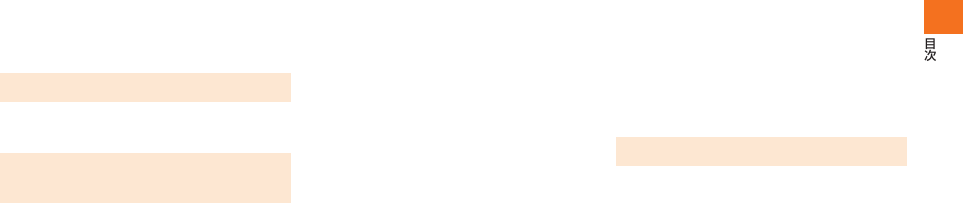
9
テキスト読み上げ機能を設定する ..................... 178
ユーザー補助の設定をする ................................. 179
日付と時刻の設定をする..................................... 179
システムの設定をする ........................................ 180
端末情報やバージョン情報を確認する ............. 180
ソフトウェア更新 .............................181
IS11Tのソフトウェアを更新する .................... 182
ケータイアップデートの設定を行う ................. 182
auのネットワークサービス/
海外利用 ............................................ 185
auのネットワークサービスを利用する ....186
お留守番サービスを利用する
(標準サービス) .................................................... 186
お留守番サービス総合案内(141)を
利用する................................................................ 187
お留守番サービスを開始する ............................. 187
お留守番サービスを停止する ............................. 187
電話をかけてきた方が伝言を録音する ............. 188
ボイスメールを録音する..................................... 188
伝言お知らせについて ........................................ 188
着信お知らせについて ........................................ 189
伝言・ボイスメールを聞く ................................... 189
応答メッセージの録音/確認/変更をする ...... 189
伝言の蓄積を停止する(不在通知) ..................... 190
蓄積停止を解除する ............................................ 190
お留守番サービスを遠隔操作する
(遠隔操作サービス) ............................................ 190
英語ガイダンスへ切り替える ............................. 191
日本語ガイダンスへ切り替える ......................... 191
着信転送サービスを利用する
(標準サービス) .................................................... 191
応答できない電話を転送する(無応答転送) ...... 192
通話中にかかってきた電話を転送する
(話中転送) ............................................................ 192
かかってきたすべての電話を転送する
(フル転送) ............................................................ 192
手動で転送する(選択転送) ................................. 192
海外の電話へ転送する ........................................ 193
着信転送サービスを停止する(転送停止).......... 193
着信転送サービスを遠隔操作する
(遠隔操作サービス) ............................................ 193
割込通話サービスを利用する
(標準サービス) .................................................... 194
割込通話サービスを開始する ............................. 194
割込通話サービスを停止する ............................. 194
割込通話を受ける ................................................ 194
割り込みされたくないときは ............................. 195
三者通話サービスを利用する
(オプションサービス) ........................................ 195
発信番号表示サービスを利用する
(標準サービス) .................................................... 196
番号通知リクエストサービスを利用する
(標準サービス) .................................................... 196
番号通知リクエストサービスを開始する.......... 196
番号通知リクエストサービスを停止する.......... 197
迷惑電話撃退サービスを利用する
(オプションサービス) ........................................ 197
最後に着信した電話番号を受信拒否リストに
登録する................................................................ 197
最後に登録した電話番号を受信拒否リストから
削除する................................................................ 198
受信拒否リストに登録した電話番号を
全件削除する ........................................................ 198
通話明細分計サービスを利用する
(オプションサービス) ........................................ 198
グローバルパスポート ................................199
GLOBAL PASSPORT
(グローバルパスポート)について ..................... 199
海外でご利用になるときは ................................. 200
海外で安心してご利用いただくために ............. 200
海外利用に関する設定を行う ............................. 200
PRL(ローミングエリア情報)を取得する ......... 200
エリアを設定する ................................................ 201
海外利用中のパケット通信を許可する ............. 201
国際電話を利用する ............................................ 202
滞在国外(日本含む)に電話をかける
(グローバルパスポート)..................................... 202
滞在国内に電話をかける..................................... 202
滞在先で電話を受ける ........................................ 203
お問い合わせ方法 ................................................ 203
海外からのお問い合わせ..................................... 203
日本国内からのお問い合わせ ............................. 204
付録/索引 .........................................205
付録 ...............................................................206
こんな表示が出たら ............................................ 206
故障とお考えになる前に..................................... 207
IS11Tを再起動する ........................................... 209
周辺機器のご紹介 ................................................ 209
別売のイヤホンを使用する ................................. 210
アフターサービスについて ................................. 211
主な仕様................................................................ 213
携帯電話機の比吸収率などについて ................. 214
携帯電話機の比吸収率(SAR)について ............ 214
FCC notice......................................................... 214
FCC RF exposure information .................... 215
Body‒worn operation ..................................... 215
Declaration of Conformity ........................... 215
輸出管理規制 ........................................................ 216
知的財産権について ............................................ 216
Gracenote®エンドユーザー
使用許諾契約書 .................................................... 220
RSS利用規約 ....................................................... 221
索引 ...............................................................223
English Simple Manual (簡易英語版)
.......................................................................226
中文简易说明书
(簡易中国語版) ............... 228

10
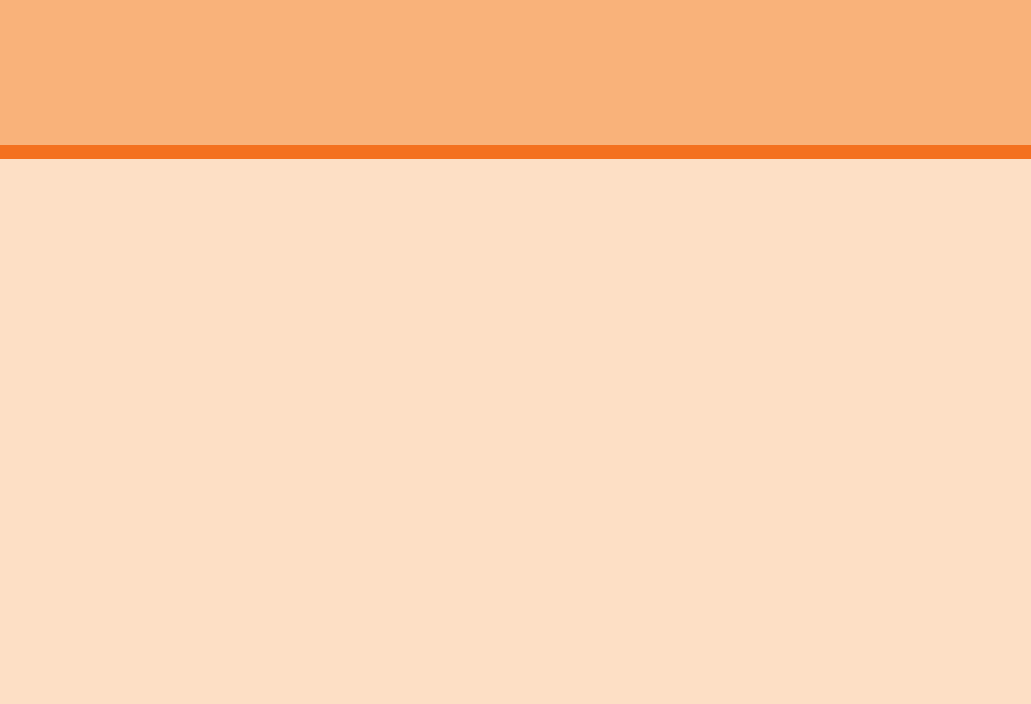
11
安全上のご注意
本書の表記方法について .......................................................................... 12
免責事項について ..................................................................................... 13
安全上のご注意 ......................................................................................... 13
取り扱い上のお願い .................................................................................20
Bluetooth®/無線LAN(Wi-Fi®)機能をご使用の場合のお願い ......... 24
パケット通信料についてのご注意 ..........................................................26
Androidマーケット/au one Market/
アプリケーションについてのご注意 ......................................................26
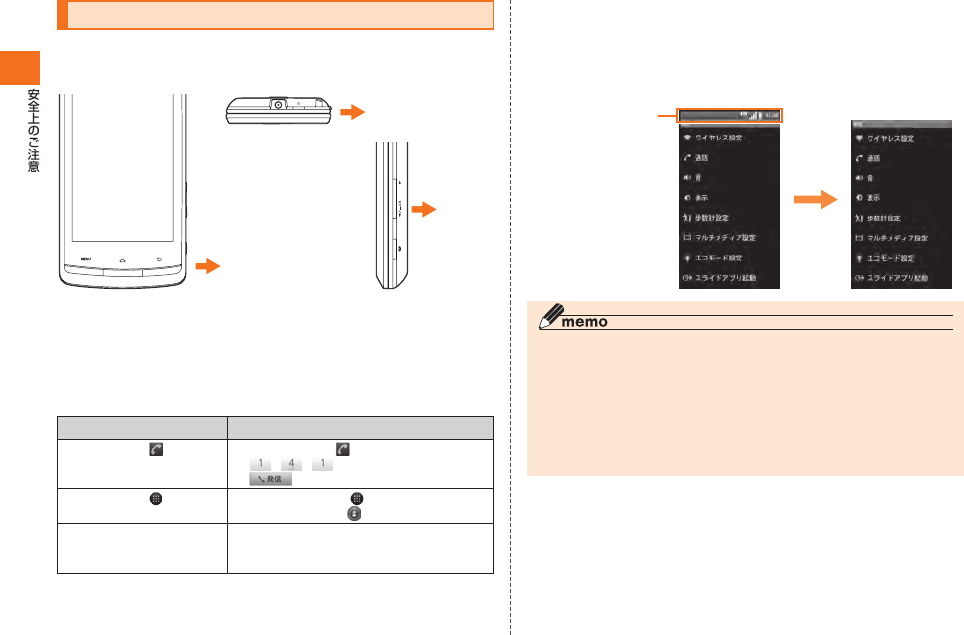
12
本書の表記方法について
■ 掲載されているキー表示について
本書では、キーの図を以下のように省略しています。
MAR
E
F
D
C
■ 項目/アイコン/ボタンなどを選択する操作の表記方
法について
本書では、操作手順を以下のように表記しています。
タップとは、ディスプレイに表示されているボタンやアイコンを指で
軽く叩いて選択する動作です(▶P.38)。
表記例 意味
ホーム画面で (電話)→
「1」「4」「1」→「発信」
ホーム画面下の をタップします。続け
て 、 、 の順にタップして、最後
に をタップします。
ホーム画面で →「設定」 ホーム画面左下の をタップし、表示さ
れるメニューから をタップします。
M→「新規作成」 Mを押して、表示されるオプショ
ンメニューから「新規作成」アイコンを
タップします。
※本書で明記していない場合は、操作手順はホーム画面からの操作を説明しています。
■ 掲載されている画面表示について
本書に記載されている画面は、実際の画面とは異なる場合があります。
また、画面の上下を省略している場合がありますので、あらかじめご了
承ください。
本書の表記では、画面
上部のアイコン類など
は、省略されています。
実際の画面 本書の表記例
◎ 本書では「REGZA Phone IS11T」を「IS11T」と表記しています。
◎ 本書では、本体カラー「ラスターブラック」のお買い上げ時の表示を例に説
明していますが、実際のキーや画面とは字体や形状が異なっていたり、一部
省略している場合があります。また、本書のイラストと本製品の形状が異な
ることがあります。あらかじめご了承ください。
◎ 本書では「microSD™メモリカード(試供品)」および「microSDHC™メモ
リカード(市販品)」の名称を、「microSDカード」もしくは「microSD」と省
略しています。
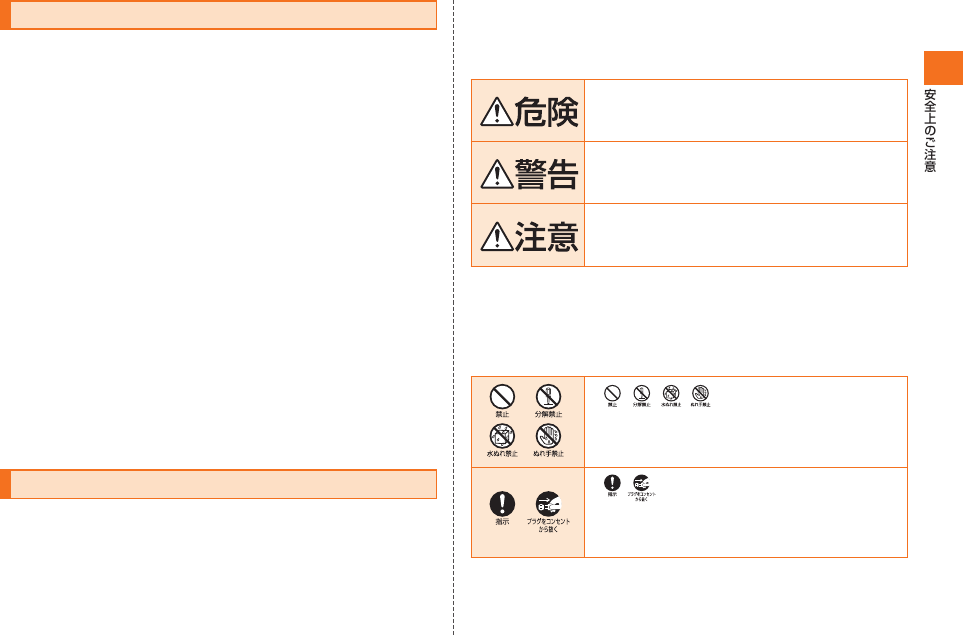
13
免責事項について
◎ 地震・雷・風水害などの自然災害および当社の責任以外の火災、第三
者による行為、その他の事故、お客様の故意・過失・誤用・その他異常
な条件下での使用により生じた損害に関して、当社は責任を負いか
ねますのであらかじめご了承ください。
◎ 本製品の使用または使用不能から生ずる付随的な損害(情報内容の
変化・消失、事業利益の損失、事業の中断など)に関して、当社は責任
を負いかねますのであらかじめご了承ください。大切な電話番号な
どは控えておかれることをおすすめします。
◎ 本書の記載内容を守らないことにより生じた損害に関して、当社は
責任を負いかねますのであらかじめご了承ください。
◎ 当社指定外の接続機器、ソフトウェアとの組み合わせによる誤動作
などから生じた損害に関して、当社は責任を負いかねますのであら
かじめご了承ください。
◎ 本製品の故障・修理・その他取り扱いによって、撮影した画像データ
やダウンロードされたデータなどが変化または消失することがあ
りますが、これらのデータの修復により生じた損害・逸失利益に関
して、当社は責任を負いかねますのであらかじめご了承ください。
◎ お客様ご自身で登録された情報内容は、故障や障がいの原因にかか
わらず保証いたしかねます。情報内容の変化・消失に伴う損害を最
小限にするために、重要な内容は別にメモを取るなどして保管して
くださるようお願いいたします。
安全上のご注意
■ 安全にお使いいただくために必ずお読みください。
この「安全上のご注意」には、IS11Tをお使いになる方やほかの人々へ
の危害と財産の損害を未然に防ぎ、安全に正しくお使いいただくため
に、重要な内容を記載しています。
お子様がお使いになるときは、保護者の方が取扱説明書をよくお読み
になり、正しい使いかたをご指導ください。
以下の内容(表示・図記号)を良く理解してから本文をお読みになり、記
載事項をお守りください。
■ 表示の説明
“取り扱いを誤った場合、使用者が死亡または重
傷
(※1)
を負うことがあり、その切迫の度合いが高い
こと”を示します。
“取り扱いを誤った場合、使用者が死亡または重
傷
(※1)
を負うことが想定されること”を示します。
“取り扱いを誤った場合、使用者が傷害
(※2)
を負う
ことが想定されるか、または物的損害
(※3)
の発生が
想定されること”を示します。
※1 重傷とは、失明やけが、やけど(高温・低温)、感電、骨折、中毒などで、後遺症が残るものおよび治
療に入院・長期の通院を要するものをさします。
※2 傷害とは、治療に入院や長期の通院を要さない、けが・やけど(高温・低温)・感電などをさしま
す。
※3物的損害とは、家屋・家財および家畜・ペットなどにかかわる拡大損害をさします。
■ 図記号の説明
“ ”は、禁止(してはいけないこ
と)を示します。
具体的な禁止内容は、図記号の中や近くに絵や文
章で示します。
“ ”は、指示する行為の強制(必ずするこ
と)を示します。
具体的な指示内容は、図記号の中や近くに絵や文
章で示します。
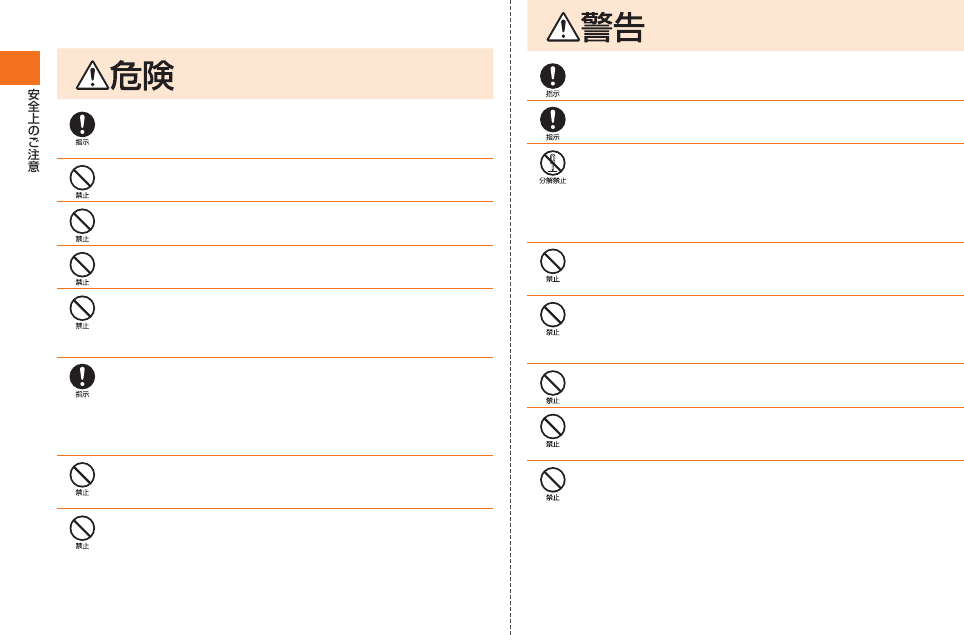
14
■ IS11T本体・電池パック・充電用機器・au ICカード・変
換ケーブル類共通
必ず下記の危険事項をお読みになってから
ご使用ください。
IS11Tに使用する電池パック、充電用機器、microUSBケーブルや変換
アダプタ、イヤホン関連機器は必ず指定の周辺機器をご使用ください。
発熱・発火・破裂・故障・漏液の原因となります。
高温になる場所(火のそば、暖房器具のそば、炎天下など)での使用や放
置はしないでください。発火・破裂・故障・火災の原因となります。
電子レンジや高圧容器などの中に入れないでください。発火・破裂・故
障・火災の原因となります。
火の中に投入したり、加熱したりしないでください。発火・破裂・火災の
原因となります。
外部接続端子やステレオイヤホン端子をショートさせないでください。
また、外部接続端子やステレオイヤホン端子に導電性異物(金属片・鉛筆
の芯など)が触れたり、内部に入れたりしないようにしてください。火災
や故障の原因になる場合があります。
ガソリンスタンドなど、引火性ガスが発生する場所に立ち入る場合は、
必ず事前にIS11Tの電源をお切りください。また、充電もしないでくだ
さい。ガスに引火するおそれがあります。また、ガソリンスタンド構内な
どでおサイフケータイ®をご利用になる際は、必ず事前に電源を切った
状態で使用してください。(「おサイフケータイ ロック設定」を利用され
ている場合はロックを解除した上で電源をお切りください。)
指定のACアダプタ(別売)をコンセントに差し込む場合、電源プラグに
金属製のストラップやアクセサリーなどを接触させないでください。火
災・感電・傷害・故障の原因となります。
カメラのレンズに直射日光などを長時間あてないようにしてください。
レンズの集光作用により、発火・破裂・火災の原因となります。
必ず下記の警告事項をお読みになってから
ご使用ください。
落下させる、投げつけるなど強い衝撃を与えないでください。破裂・発
熱・発火・漏液・故障の原因となります。
屋外で雷鳴が聞こえたときは使用しないでください。落雷・感電のおそ
れがあります。
分解や改造・お客様による修理をしないでください。故障・発火・感電・傷
害の原因となります。万一、改造などによりIS11T・車両などに不具合が
生じてもKDDI(株)・沖縄セルラー電話(株)では一切の責任を負いかね
ます。
携帯電話の改造および改造された携帯電話の使用は電波法違反になり
ます。
外部接続端子やステレオイヤホン端子に手や指など身体の一部が触れ
ないようにしてください。感電・傷害・故障の原因となる場合がありま
す。
落下などによって破損し、IS11T本体の内部が露出した場合、露出部に
手を触れないでください。感電したり、破損部でけがをしたりすること
があります。auショップもしくはお客さまセンターまでご連絡くださ
い。
所定の充電時間を超えても充電が完了しない場合は、充電をおやめくだ
さい。漏液・発熱・破裂・発火の原因となります。
自動車や原動機付自転車、自転車などの運転中や歩きながらのゲームや
音楽再生、テレビ(ワンセグ)視聴などには使用しないでください。安全
性を損ない、事故の原因となります。
イヤホンなどをIS11T本体に装着し、テレビ(ワンセグ)を視聴したり
ゲームや音楽再生などをする場合は、適度な音量に調節してください。
音量が大きすぎたり、長時間連続して使用したりすると耳に悪い影響を
与えるおそれがあります。また、音量を上げすぎると外部の音が聞こえ
にくくなり、踏切や横断歩道などで交通事故の原因となります。
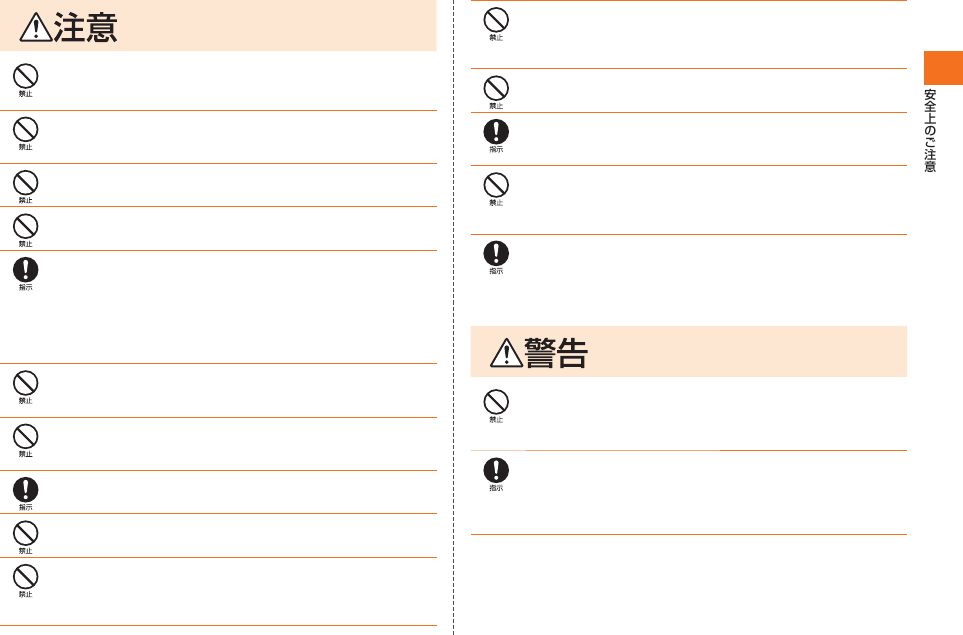
15
必ず下記の注意事項をお読みになってから
ご使用ください。
直射日光のあたる場所や高温になるところ(自動車内など)、極端に低温
になるところ、湿気やほこりの多いところに保管しないでください。発
熱・発火・変形・故障する原因となります。
ぐらついた台の上や傾いたところなど、不安定な場所に置かないでくだ
さい。落下してけがや破損の原因となります。また、衝撃などにも十分ご
注意ください。バイブレータ設定中は特にご注意ください。
乳幼児の手の届く場所には置かないでください。誤って飲み込んで窒息
するなど、傷害の原因となる場合があります。
ペットがIS11T本体や電池パックなどに噛みつかないよう注意してく
ださい。誤飲や破裂・発熱・発火・漏液・故障などの原因となります。
使用中に煙が出たり、異臭や異音、過剰な発熱などの異常が起きたとき
はすぐに使用をやめてください。充電中であれば、指定の充電用機器(別
売)をコンセントまたはソケットから抜き、熱くないことを確認してか
ら電源を切り、電池パックを外して、auショップもしくはお客さまセン
ターまでご連絡ください。また、落下したり、水などにぬれたりして破損
した場合もそのまま使用せず、auショップもしくはお客さまセンターま
でご連絡ください。
IS11Tを長時間ご使用になる場合、特に高温環境では熱くなることがあ
りますので、ご注意ください。長時間肌に触れたまま使用しないでくだ
さい。低温やけどになるおそれがあります。
外部から電源が供給されている状態のau電話本体・電池パック・指定の
充電用機器(別売)や変換ケーブル類に長時間、触れないでください。低
温やけどの原因となる場合があります。
電池フタを外したまま使用しないでください。
コンセントや配線機器の定格を超える使いかたはしないでください。た
こ足配線などで定格を超えると、発熱による火災の原因となります。
金属製のストラップやアクセサリーを使用されている場合は、充電の際
に指定のACアダプタ(別売)の電源プラグや電池パックの端子、特にコ
ンセントなどに触れないように十分注意してください。感電・発火・傷
害・故障の原因となります。
外部接続端子やmicroSDカード挿入口に液体・金属片・燃えやすいもの
などの異物を入れないでください。火災・感電・故障の原因となります。
外部接続端子を使用しないときは、ほこりなどが入らないようにキャッ
プを閉めてください。
腐食性の薬品のそばや腐食性ガスの発生する場所に置かないでくださ
い。故障・内部データの消失の原因となります。
外部接続端子やステレオイヤホン端子に外部機器などをお使いになる
ときは、端子に対してコネクタをまっすぐに抜き差ししてください。ま
た、正しい方向で抜き差ししてください。破損・故障の原因となります。
イヤホンなどをIS11T本体に装着し音量を調節する場合は、少しずつ上
げて調節してください。
始めから音量を上げすぎると、突然大きな音が出て耳に悪い影響を与え
るおそれがあります。
テレビ(ワンセグ)視聴時以外ではワンセグアンテナを収納してくださ
い。ワンセグアンテナを引き出したままで通話などをすると顔などにあ
たり思わぬけがの原因となります。
■ IS11T本体について
必ず下記の警告事項をお読みになってから
ご使用ください。
自動車・原動機付自転車・自転車運転中に携帯電話を使用しないでくだ
さい。交通事故の原因となります。自動車・原動機付自転車運転中の携帯
電話の使用は法律で禁止されています。また、自転車運転中の携帯電話
の使用も法律などで罰せられる場合があります。
航空機内での携帯電話の使用は法律で禁止されています。電源をお切り
ください。
航空機内での携帯電話の使用は、電子機器に影響を与える場合があり、
航空機の運行の安全に支障をきたすおそれがあります。航空機内での使
用などの禁止行為をした場合、法律により罰せられることがあります。
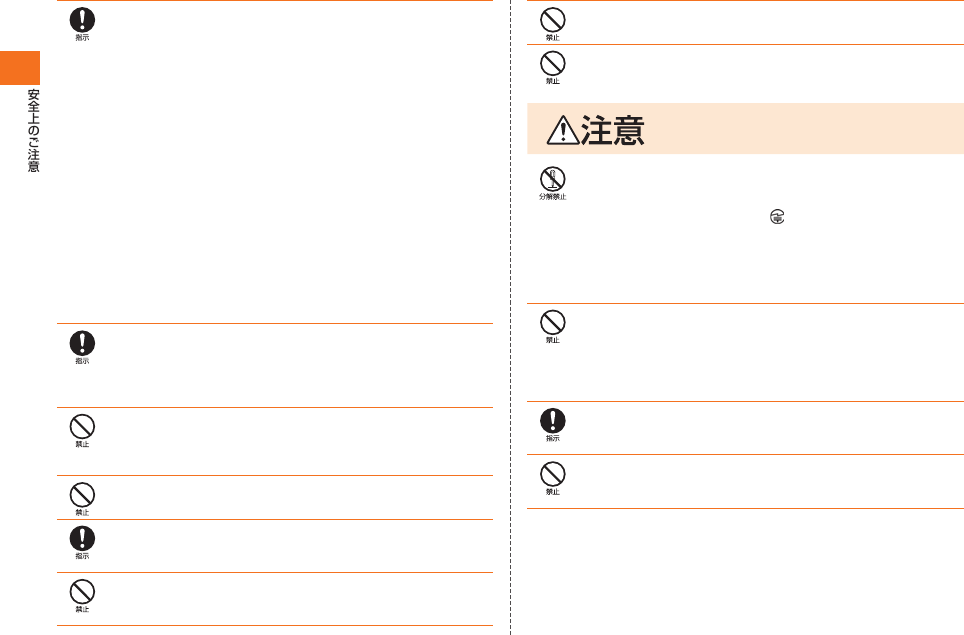
16
植込み型心臓ペースメーカーおよび植込み型除細動器や医用電気機器
のお近くで携帯電話を使用される場合は、電波によりそれらの装置・機
器に影響を与えるおそれがありますので、次のことをお守りください。
1. 植込み型心臓ペースメーカーおよび植込み型除細動器を装着されて
いる方は、携帯電話を植込み型心臓ペースメーカーなど装着部から
22cm以上離して携行および使用してください。
2. 満員電車の中など混雑した場所では、付近に植込み型心臓ペース
メーカーおよび植込み型除細動器を装着している方がいる可能性が
ありますので、携帯電話の電源を切るよう心がけてください。
3. 医療機関の屋内では次のことに注意してご使用ください。
・ 手術室・集中治療室(ICU)・冠状動脈疾患監視病室(CCU)には携帯
電話を持ち込まないでください。
・ 病棟内では、携帯電話の電源をお切りください。
・ ロビーなどであっても付近に医用電気機器がある場合は携帯電話
の電源をお切りください。
・ 医療機関が個々に使用禁止・持ち込み禁止などの場所を定めている
場合は、その医療機関の指示に従ってください。
4. 医療機関の外で植込み型心臓ペースメーカーおよび植込み型除細動
器以外の医用電気機器を使用される場合(自宅療養など)は、電波に
よる影響について個別に医療用電気機器メーカなどにご確認くださ
い。
高精度な電子機器の近くではIS11T本体の電源をお切りください。電子
機器に影響を与える場合があります。(影響を与えるおそれがある機器
の例:心臓ペースメーカー・補聴器・その他医療用電子機器・火災報知機・
自動ドアなど。医療用電子機器をお使いの場合は機器メーカまたは販売
者に電波による影響についてご確認ください。)
カメラライトを目に近づけて点灯させないでください。また、カメララ
イト点灯時は発光部を直視しないようにしてください。視力低下などの
障がいを起こす原因となります。特に乳幼児に対して至近距離で撮影し
ないでください。
自動車などの運転者に向けてカメラライトを点灯させないでください。
目がくらんで運転不可能になり、事故を起こす原因となります。
ごくまれに強い光の刺激を受けたり点滅を繰り返す画面を見ていたり
すると、一時的に筋肉の痙攣や意識の喪失などの症状を起こす方がいま
す。こうした経験のある方は、事前に医師と相談してください。
通話・メール・インターネット・撮影・ゲームなどをするときや、テレビ
(ワンセグ)視聴したり、音楽を聴くときなどは周囲の安全を確認してく
ださい。転倒・交通事故の原因となります。
ハンドストラップなどを持って、IS11T本体を振りまわさないでくださ
い。けがなどの事故や破損の原因となります。
赤外線ポートを目に向けて赤外線送信しないでください。目に影響を与
える可能性があります。また、その他赤外線装置に向けて送信すると誤
動作するなどの影響を与えることがあります。
必ず下記の注意事項をお読みになってから
ご使用ください。
改造されたau電話は絶対に使用しないでください。改造された機器を使
用した場合は電波法に抵触します。
au電話は、電波法に基づく特定無線設備の技術基準適合証明などを受け
ており、その証として、「技適マーク 」がau電話本体の銘板シールに表
示されております。
au電話本体のネジを外して内部の改造を行った場合、技術基準適合証明
などが無効となります。技術基準適合証明などが無効となった状態で使
用すると、電波法に抵触しますので、絶対に使用されないようにお願い
いたします。
モーションコントロール(モーションセンサー)をご利用にあたっては、
必ず周囲の安全を確認し、IS11Tをしっかりと握り、必要以上に振り回
さないでください。
モーションコントロール(モーションセンサー)は、IS11Tを傾けたり
振ったりして操作をする機能です。振りすぎなどが原因で、人や物など
に当たり、重大な事故や破損などにつながるおそれがあります。
自動車内で使用する場合、まれに車載電子機器に影響を与える場合があ
ります。安全走行を損なうおそれがありますので、その場合は使用しな
いでください。
キャッシュカード・フロッピーディスク・クレジットカード・テレホン
カードなどの磁気を帯びたものを近づけないでください。記録内容が消
失される場合があります。
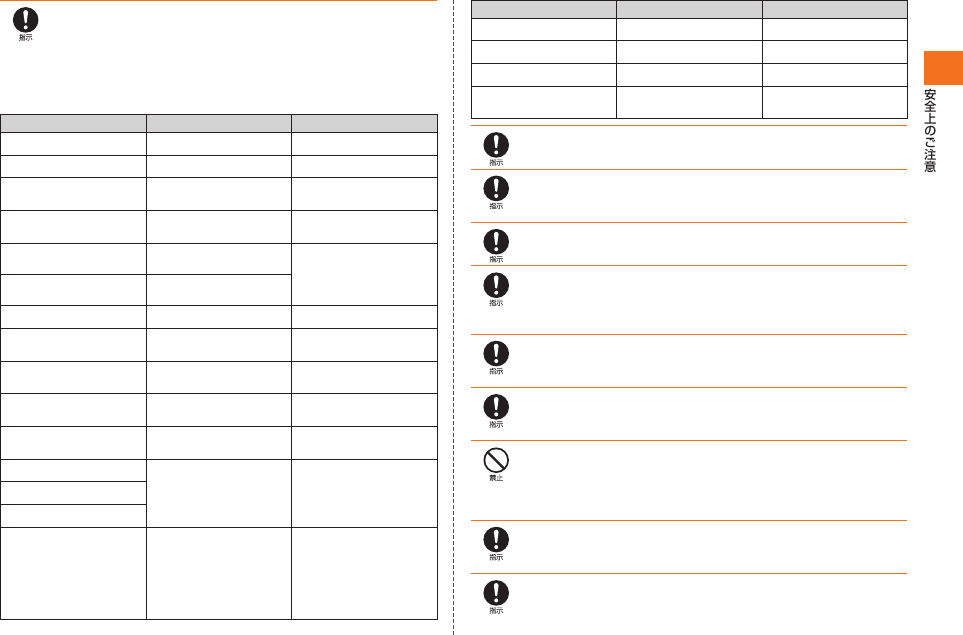
17
皮膚に異常を感じたときは直ちに使用を止め、皮膚科専門医へご相談く
ださい。長時間使用した場合やお客様の体質・体調によっては、かゆみ・
かぶれ・湿疹などを生じる場合があります。本製品には、以下に記載の材
料の使用や表面処理を施しています。
●IS11T本体
IS11Tで使用している各部品の材料は次の通りです。
使用箇所 使用材料 表面処理
ディスプレイパネル 強化ガラス 飛散防止フィルム
レシーバメッシュ ステンレス鋼 焼付塗装処理
外装ケース(表示側) PC樹脂 アクリル系UV硬化塗装
処理
外装ケース(操作キー側) PC樹脂 不連続蒸着+アクリル系
UV硬化塗装処理
外装ケース(電池装着側) PC樹脂 ラスターブラック:ウレ
タン系塗装処理
コフレピンク:アクリル
系UV硬化塗装処理
外装ケース(電池フタ) PC樹脂
スライドユニット ステンレス鋼 焼付塗装処理
スライドユニットカバー PC樹脂 アクリル系UV硬化塗装
処理
上操作キー PET樹脂 蒸着+アクリル系UV硬
化塗装処理
下操作キー
(QWERTYキー)
PC樹脂 アクリル系UV硬化塗装
処理
下操作キーパネル PET樹脂 アクリル系UV硬化塗装
処理
サイドキー(カメラ) PC樹脂 アクリル系UV硬化塗装
処理
サイドキー(ボリューム)
電源キー
外部接続端子コネクタ
キャップ
PC樹脂+ポリエステル
系エラストマー樹脂
ラスターブラック:不連
続蒸着+ウレタン系塗装
処理
コフレピンク:不連続蒸
着+アクリル系UV硬化
塗装処理
使用箇所 使用材料 表面処理
カメラライト部パネル アクリル樹脂 ─
カメラパネル アクリル樹脂 アクリル系UV硬化処理
赤外線通信受光部パネル アクリル樹脂 ─
ワンセグアンテナ
ステンレス鋼+ABS樹脂
アクリル系UV硬化塗装
処理
通常は外部接続端子キャップを閉めた状態で使用してください。キャッ
プを閉めずに使用すると、ほこり・水などが入り故障の原因となります。
スライド開閉時に髪の毛や指、充電器のコード、ハンドストラップなど
をはさみ込まないようご注意ください。はさみ込んだ状態で無理に外そ
うとしたり、スライドさせたりすると、傷害や破損の原因となります。
心臓の弱い方は、着信バイブレータ(振動)や着信音量の設定にご注意く
ださい。驚いたりして、心臓に影響を与えるおそれがあります。
IS11T本体の吸着物にご注意ください。受話口・スピーカー部には磁石
を使用しているため、画びょうやピン・カッターの刃・ホチキス針などの
金属が付着し、思わぬけがをすることがあります。ご使用の際、受話口・
スピーカー部に異物がないか確かめてください。
砂浜などの上に直に置かないでください。受話口、スピーカーなどに砂
などが入り音が小さくなったり、スライド部などからIS11T本体内に砂
などが混入すると発熱や故障の原因となります。
長時間ご使用になる場合、特に高温環境では熱くなることがありますの
で、ご注意ください。長時間肌に触れたまま使用していると、低温やけど
になるおそれがあります。
microSDカードを挿入するときや取り出すときに、急に指を離すと
カードが飛び出すことがあります。顔などを近づけないでください。特
に小さなお子様には触らせないでください。けがの原因となります。
※ microSDカードについては、auショップもしくはお客さまセンターまでお問い合
わせください。
microSDカードのデータ書き込み中や読み出し中に、振動や衝撃を与
えたり、電池パックを取り外したり、IS11Tの電源を切ったりしないで
ください。データの消失・故障の原因となります。
通話・通信中などの使用中は、本体が熱くなることがありますので、長時
間直接肌に触れさせたり、紙・布・布団などをかぶせたりしないでくださ
い。火災・やけど・故障の原因となるおそれがあります。
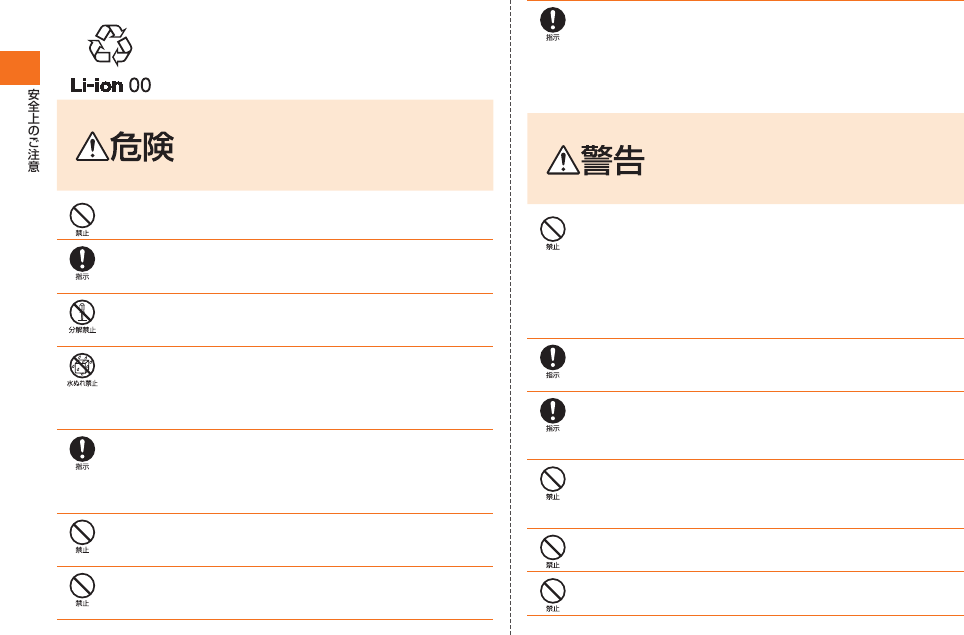
18
■ 電池パックについて
IS11Tの電池パックはリチウムイオン電池です。
誤った取り扱いをすると、発熱・漏液・破裂の
おそれがあり危険です。
必ず下記の危険事項をお読みになってから
ご使用ください。
釘をさしたり、ハンマーで叩いたり、踏み付けたりしないでください。発
火や破損の原因となります。
持ち運ぶ際や保管するときは、金属片(ネックレスやヘアピンなど)など
と接続端子が触れないようにしてください。ショートによる火災や故障
の原因となる場合があります。
分解・改造をしたり、直接ハンダ付けをしたりしないでください。また、
外装シールははがさないでください。電池内部の液が飛び出し、目に
入ったりして失明などの事故や発熱・発火・破裂の原因となります。
電池パックをぬらさないでください。電池パックに水、海水、ペットの尿
などの液体が入ると発熱・破損・発火・感電・故障の原因となります。誤っ
て水などに落としたときは、直ちに電源を切り、電池パックを外してau
ショップもしくはお客さまセンターまでご連絡ください。また、ぬれた
電池パックは充電しないでください。
液漏れして皮膚や衣服に付着した場合は、傷害をおこすおそれがありま
すので直ちに水で洗い流してください。また、目に入った場合は失明の
おそれがありますのでこすらずに水で洗ったあと直ちに医師の診断を
受けてください。機器に付着した場合は、液に直接触れないで拭き取っ
てください。
落としたり、踏み付けたり、破損や液漏れした電池パックを使用しない
でください。液漏れや異臭がするときは直ちに火気から遠ざけてくださ
い。漏れた液に引火し、発火・破裂の原因となります。
電池パックをIS11T本体に接続するときは、正しい向きで接続してくだ
さい。誤った向きに接続すると、破裂、火災、発熱の原因となります。また、
うまく接続できないときは無理をせず接続部を十分にご確認ください。
電池パックには寿命があります。充電しても使用時間が極端に短いな
ど、機能が回復しない場合には寿命ですのでご使用をおやめになり、指
定の新しい電池パックをお買い求めください。発熱・発火・破裂・漏液の
原因となります。なお、寿命は使用状態などにより異なります。
■ 充電用機器について
誤った取り扱いをすると、発熱・発火・感電な
どのおそれがあります。
必ず下記の警告事項をお読みになってから
ご使用ください。
指定以外の電源電圧では使用しないでください。発火・火災・発熱・感電
などの原因となります。
・ 共通ACアダプタ01(別売):AC100V(日本国内家庭用)
単相200Vでの充電あるいは海外旅行用変圧器を使用しての充電は
行わないでください。
・ 上記以外の海外で充電可能なACアダプタ(別売):AC100V∼
240V
・ 共通DCアダプタ(別売):DC12V・24V(マイナスアース車専用)
指定の充電用機器(別売)の電源プラグはコンセントまたはシガーライ
タソケットに根元まで確実に差し込んでください。差し込みが不完全だ
と、感電や発熱・発火による火災の原因となります。
共通DCアダプタ01(別売)のヒューズが切れたときは、指定(定格
250V,1A)のヒューズと交換してください。指定以外のヒューズと交換
すると、発熱・発火の原因となります。(ヒューズの交換は、共通DCアダ
プタ01(別売)の取扱説明書をよくご確認ください。)
指定の充電用機器(別売)の電源コードを傷つけたり、加工したり、ね
じったり、引っ張ったり、重いものを載せたりしないでください。また、
傷んだコードは使用しないでください。感電・ショート・火災の原因とな
ります。
外部接続端子に手や指など身体の一部が触れないようにしてください。
感電・傷害・故障の原因となる場合があります。
雷が鳴り出したら電源プラグに触れないでください。落雷による感電な
どの原因となります。
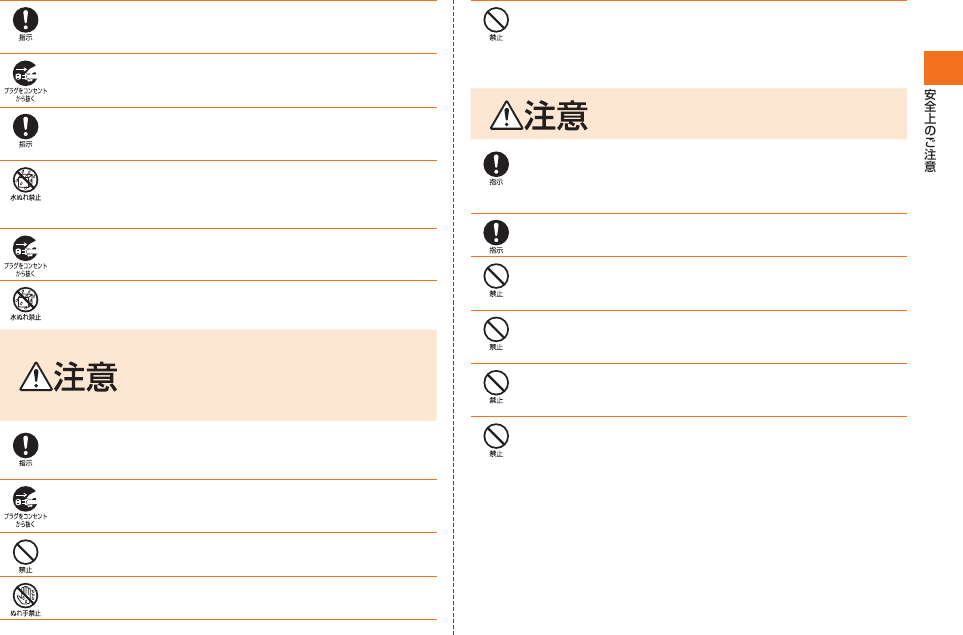
19
指定の充電用機器(別売)の電源プラグにほこりが付着しているときは、
コンセントまたはシガーライタソケットから抜き、ふき取ってくださ
い。そのまま放置すると、火災の原因となります。
お手入れをするときは、指定の充電用機器(別売)のプラグをコンセント
またはシガーライタソケットから抜いてください。抜かないでお手入れ
をすると、感電や回路のショートの原因となります。
車載機器などは、運転操作やエアーバッグなどの安全装置の妨げになら
ない位置に設置・配置してください。交通事故の原因となります。車載機
器の取扱説明書に従って設置してください。
指定の充電用機器(別売)は防水性能を有しておりません。水やペット
の尿など液体がかからない場所で使用してください。発熱・火災・感電、
電子回路のショートによる故障などの原因となります。万一、液体がか
かってしまった場合には直ちに電源プラグを抜いてください。
長時間使用しない場合は、電源プラグをコンセントから抜いてくださ
い。感電・火災・故障の原因となります。
風呂場など湿気の多い場所では、絶対に使用しないでください。感電や
故障の原因となります。
誤った取り扱いをすると、発熱・発火・感電・
故障・物的損害などのおそれがあります。
必ず下記の注意事項をお読みになってから
ご使用ください。
充電は安定した場所で行ってください。傾いたところやぐらついた台な
どに置くと、落下してけがや破損の原因となります。また、布や布団をか
ぶせたり、包んだりしないでください。火災・故障の原因となります。
指定の充電用機器(別売)の電源プラグをコンセントまたはシガーライ
タソケットから抜くときは、電源プラグを持って抜いてください。コー
ドを引っ張るとコードが損傷するおそれがあります。
共通DCアダプタ01(別売)は、車のエンジンを切ったまま使用しないで
ください。車のバッテリー消耗の原因となります。
ぬれた手で指定の充電用機器(別売)を抜き差ししないでください。感
電・故障の原因となります。
IS11T本体から電池パックを外した状態で、指定の充電用機器(別売)を
差したまま放置しないでください。発火・感電の原因となります。
■ au ICカードについて
必ず下記の注意事項をお読みになってから
ご使用ください。
au ICカードを使用する機器は、当社が指定したものを使用してくださ
い。指定品以外のものを使用した場合、内部データの消失や故障の原因
となります。指定品については、auショップもしくはお客さまセンター
までお問い合わせください。
IS11T本体に挿入するときや、取り出すときは手や指を傷つけないよう
にご注意ください。
水にぬらしたり、ぬれた手で触ったり、汚したりしないでください。故
障・破損の原因となります。IS11T本体のau ICカード挿入部の端子にゴ
ミや異物が付着した場合は、乾いた柔らかい布で拭いてください。
au ICカードのIC(金属)部分に直接手で触れたり、金属などをあてて
ショートさせたりしないでください。静電気などにより内部データが変
化・消失・故障するおそれがあります。
傷つけたり、折ったり、曲げたり、重いものを載せたりしないでくださ
い。また、落としたり衝撃を与えたりしないでください。内部データの消
失や故障の原因となります。
au ICカードは、乳幼児の手の届く場所には置かないでください。誤って
飲み込んで窒息するなど、傷害の原因となる場合があります。
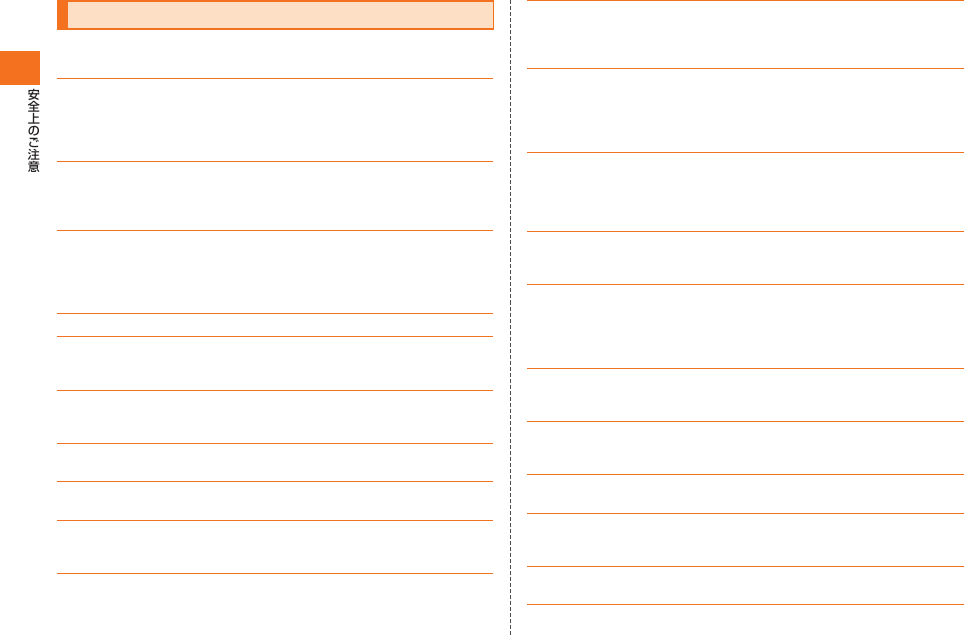
20
取り扱い上のお願い
■ 共通(IS11T本体・電池パック・充電用機器・au ICカード・変換ケー
ブル類)
● 無理な力がかかるとディスプレイや内部の基板などが破損し故障の原因とな
りますので、ズボンやスカートのポケットに入れたまま座ったり、カバンなど
の中で重いものの下になったりしないようにしてください。特に開いた状態
でカバンの中に入れないでください。外部に損傷がなくても保証の対象外と
なります。
● 極端な高温・低温・多湿の場所では使用しないでください。
(周囲温度5℃∼35℃、湿度35%∼85%の範囲内でご使用ください。)
− 充電用機器
− 変換ケーブル類
● 極端な高温・低温・多湿の場所では使用しないでください。
(周囲温度5℃∼35℃、湿度35%∼90%の範囲内でご使用ください。ただし、
36℃∼40℃であれば一時的な使用は可能です。)
− IS11T本体
− 電池パック・au ICカード(IS11T本体装着状態)
● ほこりや振動の多い場所では使用しないでください。
● 外部接続端子をときどき乾いた綿棒などで掃除してください。汚れていると
接触不良の原因となることがあります。また、このとき強い力を加えて外部接
続端子を変形させないでください。
● 汚れた場合は柔らかい布で乾拭きしてください。ベンジン・シンナー・アル
コール・洗剤などを用いると外装や文字が変質するおそれがありますので使
用しないでください。
● 家庭用電化製品(テレビ、スピーカーなど)をお使いになっている近くで使用
すると、影響を与える場合がありますので、離れてご使用ください。
● 音声通話中、テレビ(ワンセグ)視聴中および充電中など、ご使用状況によって
はIS11T本体が温かくなることがありますが異常ではありません。
● 電池パックを取り外す時は、IS11Tの電源を切ってください。電源を切らずに
電池パックを取り外すと、保存されたデータが変化・消失するおそれがありま
す。
● IS11T本体に電池パックを取り付ける際は、形状を確認し正しい向きで行っ
てください。誤って取り付けると、破損・故障の原因となります。うまく取り付
けられない場合は、無理に取り付けず、「電池パックを取り付ける」を確認して
から取り付けなおしてください。
● IS11T本体に指定の充電用機器(別売)を接続する際は、指定の充電用機器(別
売)のコネクタの形状を確認し正しい向きで行ってください。誤って接続する
と、破損・故障の原因となります。うまく接続できない場合は、無理に接続せ
ず、「指定のACアダプタ(別売)を使って充電する」を確認してから接続しなお
してください。
● お子様がご使用になる場合は、危険な状態にならないように保護者の方が取
り扱いの内容を教えてください。また、使用中においても、指示通りに使用し
ているかをご注意ください。けがなどの原因となります。
■ IS11T本体について
● IS11T本体(電池パックを取り外した背面)に貼ってある製造番号の印刷され
たシールは、お客様のIS11Tが電波法および電気通信事業法により許可され
たものであることを証明するものですので、はがさないでください。
● IS11Tに登録された連絡先・メール・お気に入りなどの内容は、事故や故障・修
理、その他取り扱いによって変化・消失する場合があります。大切な内容は必
ず控えをお取りください。万一内容が変化・消失した場合の損害および逸失利
益につきましては、KDDI(株)・沖縄セルラー電話(株)では一切の責任は負い
かねますので、あらかじめご了承ください。
● IS11Tに保存されたメールやダウンロードしたデータ(有料
・無料は問わな
い)などは、機種変更・故障修理などによるau電話の交換の際に引き継ぐこと
はできませんので、あらかじめご了承ください。
● IS11Tで使用しているディスプレイは、非常に高度な技術で作られています
が、一部に点灯しないドット(点)や常時点灯するドット(点)が存在すること
があります。これらは故障ではありませんので、あらかじめご了承ください。
● 強く押す・たたくなど、故意に強い衝撃をディスプレイに与えないでくださ
い。傷や破損の原因となります。
● ディスプレイが金属などの堅い部材にあたらないようにしてください。また
金属などの堅い部材がディスプレイに触れるストラップは、傷の発生や破損
の原因となることがありますのでご注意ください。
● 公共の場所でご使用いただく際には、周りの方の迷惑にならないようにご注
意ください。
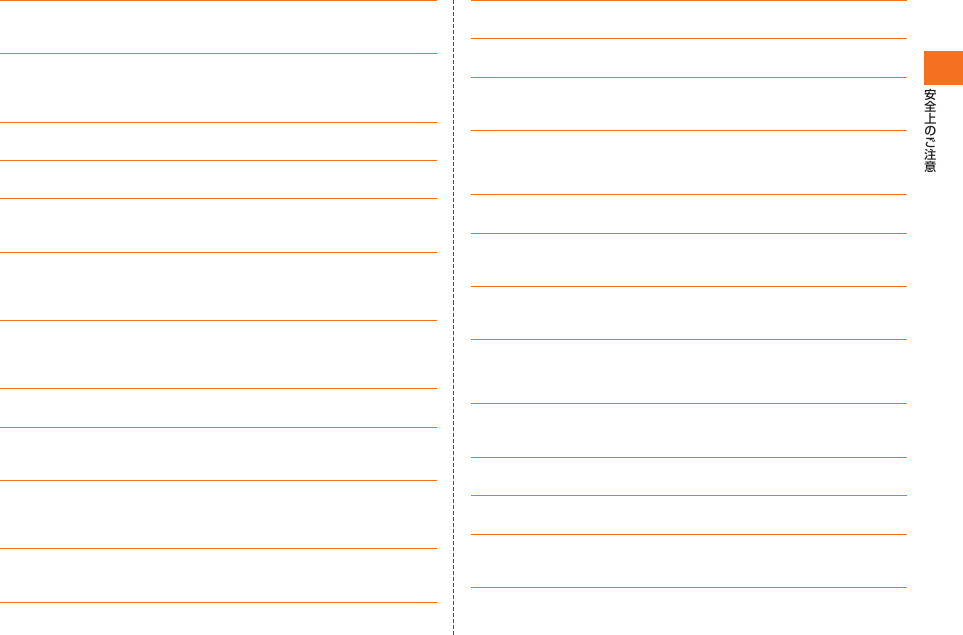
21
● 長時間同じ画像を表示させているとディスプレイに残像が発生することがあ
りますが故障ではありません。残像発生防止と消費電力節約のため、照明時間
の設定を短い時間にすることをおすすめします。
● IS11Tは、盗難、紛失時の不正利用防止のため、お客様のau ICカード以外では
ご利用できないようロックがかけられております。ご利用になる方が変更さ
れる場合には、新しくご利用になる方がこのau ICカードをご持参のうえ、au
ショップ・PiPitにご来店ください。なお、変更処理は有償となります。
● カバンやポケットに入れているときにキーが誤動作しないように、画面ロッ
クを設定をしておくことをおすすめします。
● ディスプレイを拭くときは柔らかい布で乾拭きしてください。ぬらした布や
ガラスクリーナーなどを使うと故障の原因となります。
● 照度センサーを指でふさいだり、照度センサーの上にシールなどを貼ると、周
囲の明暗に照度センサーが反応できずに、正しく動作しない場合があります
のでご注意ください。
● 外部接続端子キャップは、容易には外れない構造になっていますが、強く引っ
張るなどの過度の力が加わった場合は破損を防止するため外れる仕組みと
なっています。
万一、外部接続端子キャップが外れた場合は、取り付けてください。
● 寒い屋外から急に暖かい室内に移動した場合には、IS11T内部に水滴がつく
ことがあります(結露といいます)。また、エアコンの吹き出し口などに置く
と、急激な温度変化により結露する場合があります。結露が発生すると故障の
原因になりますのでご注意ください。
● microSDカードを安全に正しくご使用していただくために、使用される前に
microSDカードの取扱説明書をよくお読みになり十分に理解してください。
● 受話音声をお聞きになるときは、受話口が耳の中央にあたるようにしてお使
いください。受話口(音声穴)が耳周囲にふさがれて音声が聞きづらくなる場
合があります。
● IS11TのBluetooth®機能は日本国内および米国規格に準拠し、認定を取得し
ています。一部の国/地域ではBluetooth®機能の使用が制限されることがあ
ります。海外でご利用になる場合は、その国/地域の法規制などの条件をご確
認ください。
● 無線LAN機能(Wi-Fi)は日本国内でご使用ください。IS11Tの無線LAN(Wi-
Fi)機能は日本国内での無線規格に準拠し、認定を取得しています。海外で使用
すると罰せられることがあります。
● 電池フタ内側のシートは、はがさないでください。シートをはがすと、FeliCa
の読み書きができなくなる場合があります。
● IS11Tは不正改造を防止するために容易に分解できない構造になっていま
す。また、改造することは電波法で禁止されています。
● 近接センサーの上にシールなどを貼ると、センサーが誤動作し着信中や通話
中にディスプレイの表示が常に消え、操作が行えなくなることがありますの
でご注意ください。
● 磁石やスピーカー、テレビなど磁力を有する機器に近づけると故障の原因と
なる場合がありますのでご注意ください。
■ タッチパネルについて
● ポケットやカバンなどに入れて持ち運ぶ際は、画面ロックの状態で収納して
ください。画面ロックを解除したまま収納すると誤動作の可能性があります。
● タッチ操作は指で行ってください。ボールペンや鉛筆など先が鋭いもので操
作しないでください。正しく動作しないだけでなく、ディスプレイへの傷の発
生や、破損の原因になる場合があります。
● ディスプレイにシールやシート類(市販の保護フィルムや覗き見防止シート
など)を貼らないでください。タッチパネルが正しく動作しない原因となる場
合があります。
● 爪先でタッチ操作をしないでください。爪が割れたり、突き指などけがの原因
となる場合があります。
■ 電池パックについて
● 夏期、閉めきった車内に放置するなど極端な高温や低温環境では、電池パック
の容量が低下し、ご使用できる時間が短くなります。また、電池寿命も短くな
ります。できるだけ常温でご使用ください。
● 長期間ご使用にならない場合には、IS11T本体から取り外して高温多湿を避
けて保管してください。
● 電池パックはご使用条件により、寿命が近づくにつれて膨れる場合がありま
す。これはリチウムイオン電池の特性であり、安全上の問題はありません。
● 不要な電池パックは一般のゴミと一緒に捨てないでください。環境保護と資
源の有効利用をはかるため、寿命となった電池パックの回収にご協力くださ
い。auショップなどで使用済み電池パックの回収を行っております。
● 初めてお使いのときや、長時間ご使用にならなかったときは、ご使用前に充電
してください。
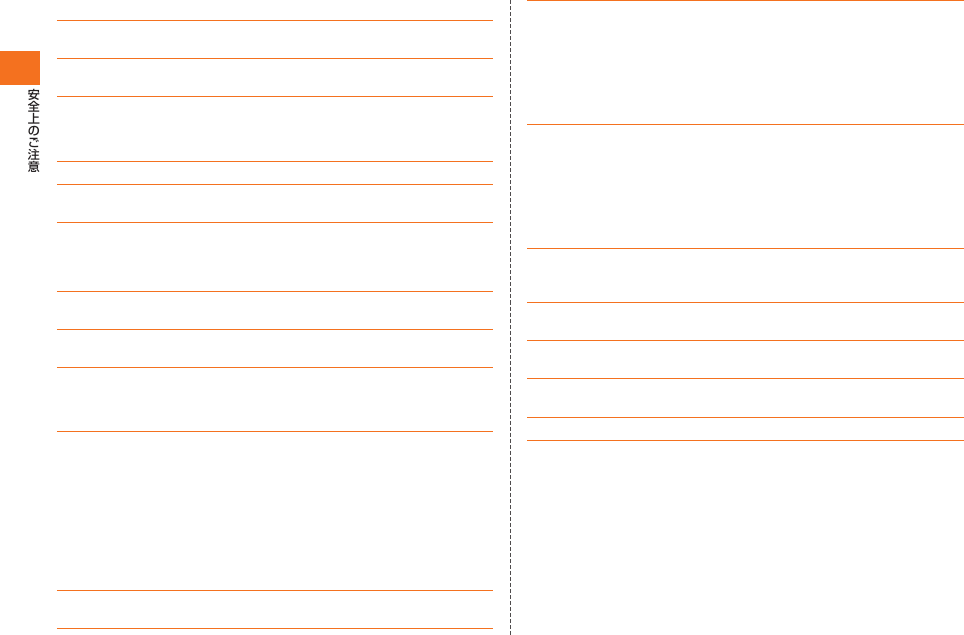
22
■ 充電用機器について
● ご使用にならないときは、指定の充電用機器(別売)の電源プラグをコンセン
トまたはシガーライタソケットから抜いてください。
● 指定の充電用機器(別売)の電源コードをアダプタ本体に巻きつけないでくだ
さい。感電、発熱、火災の原因となります。
● 指定の充電用機器(別売)のプラグやコネクタと電源コードの接続部を無理に
曲げたりしないでください。感電、発熱、火災の原因となります。
■ カメラ機能について
● カメラ機能をご使用の際は、一般的なモラルをお守りのうえご使用ください。
● カメラのレンズに直射日光があたる状態で放置しないでください。素子の退
色
・焼付けを起こすことがあります。
● IS11Tの故障・修理・その他の取り扱いによって、撮影した画像データが変化
または消失することがあり、この場合、当社は変化または消失したデータの修
復や、データの変化または消失によって生じた損害、逸失利益について一切の
責任を負いません。
● 大切な撮影(結婚式など)をするときは、試し撮りをし、画像を再生して正しく
撮影されていることをご確認ください。
● 他人の容貌などをみだりに撮影・公表することは、その人の肖像権などの侵害
となるおそれがありますのでご注意ください。
● 販売されている書籍や、撮影の許可されていない情報の記録には使用しない
でください。
■ 著作権について
● 音楽・映像・コンピュータ・プログラム・データベースなどは著作権法により、
その著作物および著作権者の権利が保護されています。こうした著作物を複
製することは、個人的にまたは家庭内で使用する目的でのみ行うことができ
ます。上記の目的を超えて、権利者の了解なくこれを複製(データ形式の変換
を含む)・改変・複製物の譲渡・ネットワーク上での配信などを行うと、「著作権
侵害」「著作者人格権侵害」として損害賠償の請求や刑事処罰を受けることが
あります。IS11Tを使用して複製などをなされる場合には、著作権法を遵守の
うえ、適切なご使用を心がけていただきますよう、お願いいたします。また、カ
メラ機能を使用して記録したものにつきましても、上記と同様の適切なご使
用を心がけていただきますよう、お願いいたします。
● 著作権法で別段の定めがある場合を除き、著作権の目的となっている画像を
転送することはできません。
● カメラを使用して撮影した画像は、個人として楽しむ場合などを除き、著作権
者(撮影者)などの許諾を得ることなく使用したり、転送することはできませ
ん。撮影したものをインターネットホームページなどで公開する場合も、著作
権や肖像権に十分ご注意下さい。なお、実演、興行および展示物などには、個人
として楽しむための撮影自体が制限されている場合がありますのでご注意く
ださい。
■ 肖像権などについて
● 他人から無断で写真を撮られたり、撮られた写真を無断で公表されたり、利用
されたりすることがないように主張できる権利が肖像権です。肖像権には、だ
れにでも認められている人格権と、タレントなど経済的利益に着目した財産
権(パブリシティ権)があります。したがって、勝手に他人やタレントの写真を
撮り公開したり、配布したりすることは違法行為となりますので、適切なカメ
ラ機能のご使用を心がけてください。
■ au ICカードについて
● au ICカードは、auからお客様への貸与品になります。紛失・破損の場合は、有
償交換となりますのでご注意ください。解約などを行って不要になったau IC
カードは、auショップもしくはPiPitまでお持ちください。
● 故障と思われる場合、盗難や紛失・破損した場合は、auショップもしくはPiPit
までお問い合わせください。
● au ICカードを他のICカードリーダーなどに挿入して故障した場合は、お客様
の責任となりますのでご注意ください。
● au ICカードのIC(金属)部分はいつもきれいな状態でご使用ください。お手入
れは乾いた柔らかい布で拭いてください。
● au ICカードにシールなどを貼らないでください。
● au ICカード以外のカードを本製品に挿入しないでください。au ICカード以
外のカードを本製品に挿入して使用することはできません。
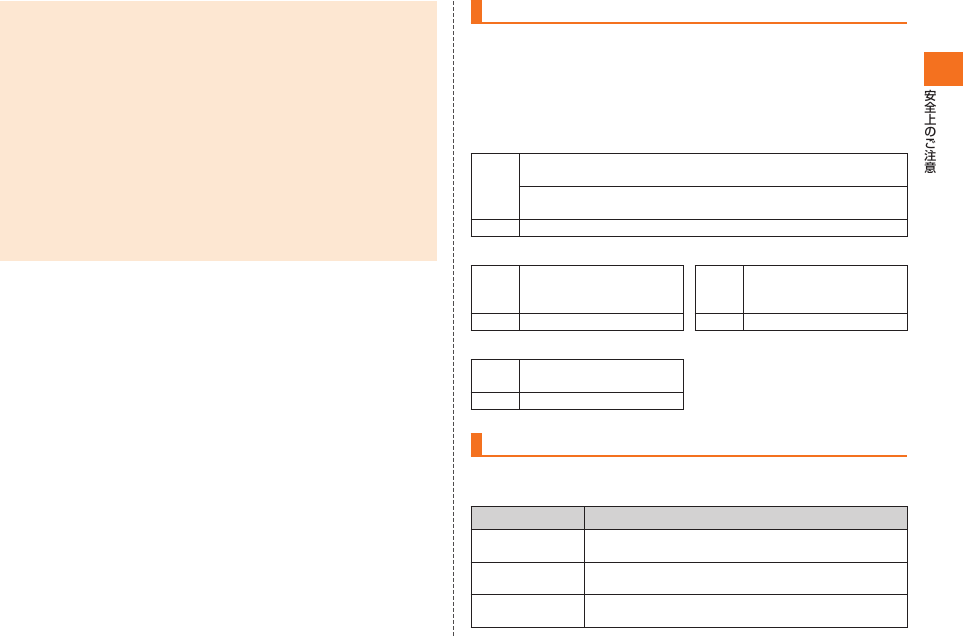
23
<本機の記録内容の控え作成のお願い>
● ご自分で本機に登録された内容や、本機外から本機に受信・ダウンロードした
内容で、重要なものは控え※をお取りください。
本機のメモリは、静電気・故障など不測の要因や、修理・誤った操作などによ
り、記録内容が消えたり変化することがあります。
※ 控え作成の手段
• 連絡先や、音楽データ、撮影したフォトなど、重要なデータはmicroSDカードに保存して
おいてください。または、メールに添付して送信することで、パソコンに転送しておいて
ください。ただし、上記の手段でも控えが作成できないデータがあります。あらかじめご
了承ください。
■ お知らせ
• 本書の内容の一部、または全部を無断転載することは、禁止されています。
• 本書の内容に関して、将来予告なしに変更することがあります。
• 本書の内容については万全を期しておりますが、万一、ご不審な点や記載漏
れなどお気付きの点がありましたらご連絡ください。
• 乱丁、落丁はお取り替えいたします。
ご利用いただく各種暗証番号について
IS11Tをご使用いただく場合に、各種の暗証番号をご利用いただきま
す。
ご利用いただく暗証番号は次の通りとなります。設定された各種の暗
証番号は各種操作・ご契約に必要となりますので、お忘れにならないよ
うご注意ください。
● 暗証番号
使用例 ① お留守番サービス、着信転送サービスを一般電話から遠隔操作する
場合
② お客さまセンター音声応答、auホームページでの各種照会・申込・変
更をする場合
初期値 申込書にお客様が記入した任意の4桁の番号
● ロック解除用暗証番号 ● PINコード
使用例 認証操作付きの画面ロックや
遠隔ロックなどの設定/解除
をする場合
使用例 第三者によるau ICカードの
無断使用を防ぐ場合
初期値 1234 初期値 1234
● パスワード
使用例 「おサイフケータイ ロック設
定」を利用する場合
初期値 なし
プライバシーを守るための機能について
保存されているデータのプライバシーを守るために、IS11Tには次の
ような機能が用意されています。
機能 設定方法
画面ロックの認証
操作
設定方法は、「画面ロックの認証操作をオンにする」(▶P.54)
をご参照ください。
おサイフケータイ
ロック設定
設定方法は、「おサイフケータイ®の機能をロックする」
(▶P.122)をご参照ください。
遠隔ロック 設定方法は、「遠隔ロックを設定/解除する」(▶P.54)
をご参照ください。
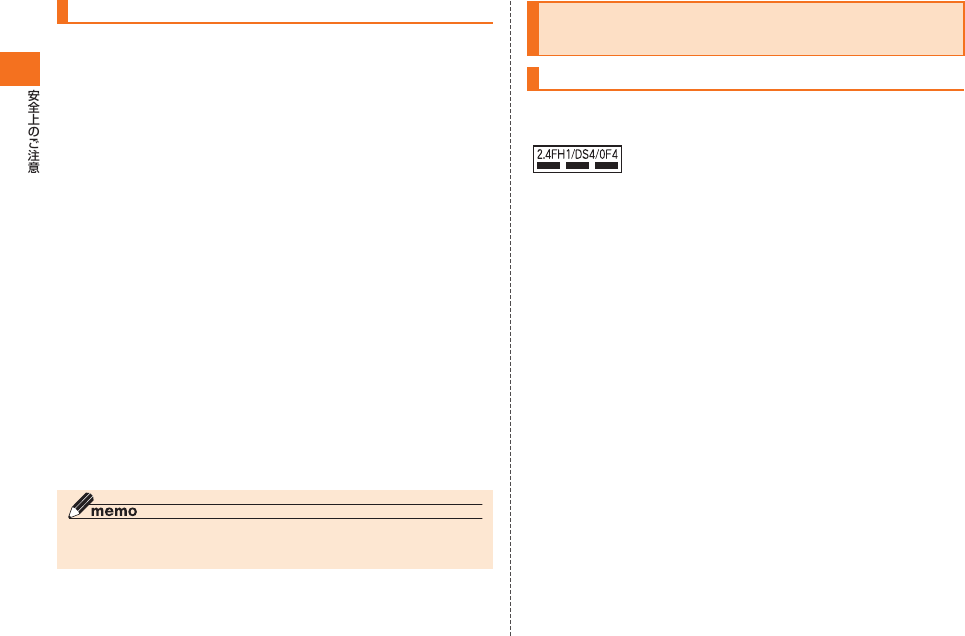
24
PINコードについて
■ PIN1コード
第三者によるau ICカードの無断使用を防ぐために、電源を入れるた
びにPIN1コードの入力を必要にすることができます。また、PIN1
コードの入力要否を設定する場合にも入力が必要となります。(▶P.56
「PINコードを設定する」)
PINコードは3回連続で間違えるとコードがロックされます。ロックさ
れた場合は、PINロック解除コードを利用して解除できます。
• お買い上げ時のPIN1コードは「1234」、入力要否は「入力不要」に設
定されていますが、お客様の必要に応じてPIN1コードは4∼8桁の
お好きな番号、入力要否は「入力必要」に変更できます。(▶P.56「PIN
コードを設定する」)
■ PINロック解除コード
PIN1コードがロックされた場合に入力することでロックを解除でき
ます。
• PINロック解除コードは、au ICカードが取り付けられていたプラス
ティックカード裏面に印字されている8桁の番号で、お買い上げ時に
はすでに決められています。
• PINロック解除コードを入力した場合は、新しくPIN1コードを設定
してください。(▶P.56「PIN1コードを変更する」)
• PINロック解除コードを10回連続で間違えた場合は、auショップ・
PiPitもしくはお客さまセンターまでお問い合わせください。
◎ 「PIN1コード」はデータの初期化(▶P.177)を行ってもリセットされま
せん。
Bluetooth®/無線LAN(Wi-Fi®)機能を
ご使用の場合のお願い
周波数帯について
au電 話 のBluetooth®機能および無線LAN機能は、2.4GHz帯 の
2.402GHzから2.480GHzまでの周波数を使用します。
• Bluetooth®機能:2.4FH1
au電話本体は2.4GHz帯を使用します。変調方式
としてFH‒SS変調方式を採用し、与干渉距離は約
10m以下です。
• 無線LAN(Wi-Fi)機能:2.4DS/OF4
au電話本体は2.4GHz帯を使用します。変調方式
としてDS‒SS方式およびOFDM方式を採用して
います。与干渉距離は約40m以下です。
■
■
■
2.402GHz∼2.480GHzの全帯域を使用し、か
つ移動体識別装置の帯域を回避可能であることを
意味します。
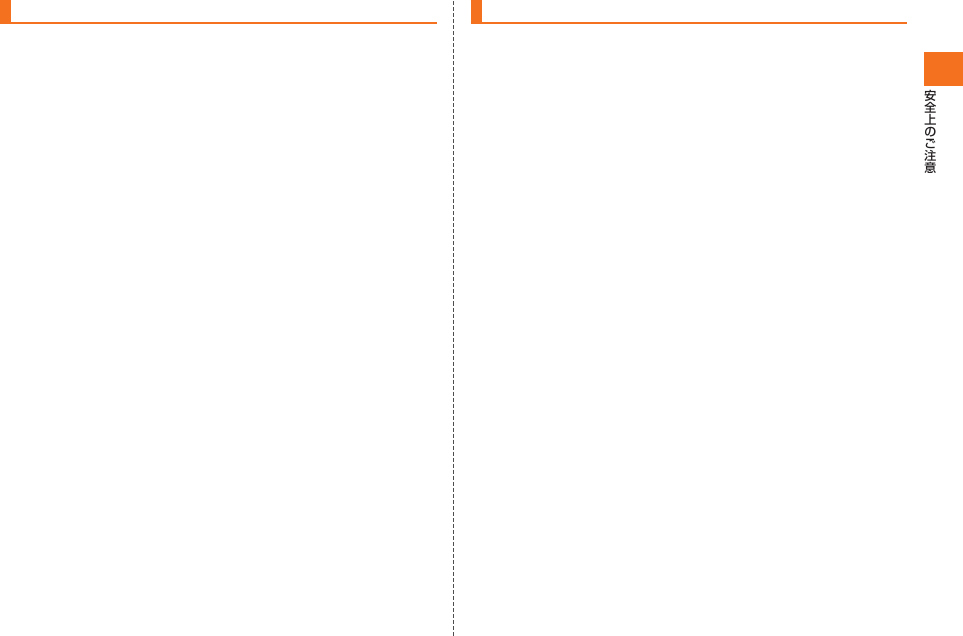
25
Bluetooth®についてのお願い
• IS11TのBluetooth®機能は日本国内および米国規格に準拠し、認定
を取得しています。一部の国/地域ではBluetooth®機能の使用が制
限されることがあります。海外でご利用になる場合は、その国/地域
の法規制などの条件をご確認ください。
• 無線LANやBluetooth®機器が使用する2.4GHz帯は、さまざまな機
器が共有して使用する電波帯です。そのため、Bluetooth®機器は、同
じ電波帯を使用する機器からの影響を最小限に抑えるための技術を
使用していますが、場合によっては他の機器の影響によって通信速
度や通信距離が低下することや、通信が切断することがあります。
• 通信機器間の距離や障害物、Bluetooth®機器により、通信速度や通
信距離は異なります。
●Bluetooth®ご使用上の注意
IS11TのBluetooth®機能の使用周波数は2.4GHz帯です。この周波
数帯では、電子レンジなどの家電製品や産業・科学・医療用機器のほか、
ほかの同種無線局、工場の製造ラインなどで使用される免許を要する
移動体識別用構内無線局、免許を要しない特定の小電力無線局、アマ
チュア無線局など(以下「ほかの無線局」と略す)が運用されています。
1. IS11Tを使用する前に、近くで「ほかの無線局」が運用されていない
ことを確認してください。
2. 万一、IS11Tと「ほかの無線局」との間に電波干渉の事例が発生した
場合には、速やかにIS11Tの使用場所を変えるか、または機器の運
用を停止(電波の発射を停止)してください。
3. ご不明な点やその他お困りのことが起きた場合は、auショップもし
くはお客さまセンターまでご連絡ください。
無線LAN(Wi-Fi®)についてのお願い
• 無線LAN(Wi-Fi®)機能は日本国内でご使用ください。IS11Tの無線
LAN(Wi-Fi®)機能は日本国内での無線規格に準拠し、認定を取得し
ています。海外でご利用になると罰せられることがあります。
• 電気製品、AV・OA機器などの磁気を帯びているところや電磁波が発
生しているところで使用しないでください。
• 磁気や電気雑音の影響を受けると雑音が大きくなったり、通信がで
きなくなることがあります(特に電子レンジ使用時には影響を受け
ることがあります)。
• テレビ、ラジオなどに近いと受信障害の原因となったり、テレビ画面
が乱れることがあります。
• 近くに複数の無線LANアクセスポイントが存在し、同じチャンネル
を使用していると、正しく検索できない場合があります。
• Wi-Fi対応の航空機内であってもIS11Tは使用できません。航空機
モードに設定してから、電源をお切りください。ただし、一部の航空
会社ではご利用いただける場合もございます。詳細はご搭乗される
航空会社にお問い合わせください。
●無線LANご使用上の注意
IS11Tの無線LAN機能の使用周波数は2.4GHz帯です。この周波数帯
では、電子レンジなどの家電製品や産業・科学・医療用機器のほか、ほか
の同種無線局、工場の製造ラインなどで使用される免許を要する移動
体識別用構内無線局、免許を要しない特定の小電力無線局、アマチュア
無線局など(以下「ほかの無線局」と略す)が運用されています。
1. IS11Tを使用する前に、近くで「ほかの無線局」が運用されていない
ことを確認してください。
2. 万一、IS11Tと「ほかの無線局」との間に電波干渉の事例が発生した
場合には、速やかにIS11Tの使用場所を変えるか、または機器の運
用を停止(電波の発射を停止)してください。
3. ご不明な点やその他お困りのことが起きた場合は、auショップもし
くはお客さまセンターまでお問い合わせください。
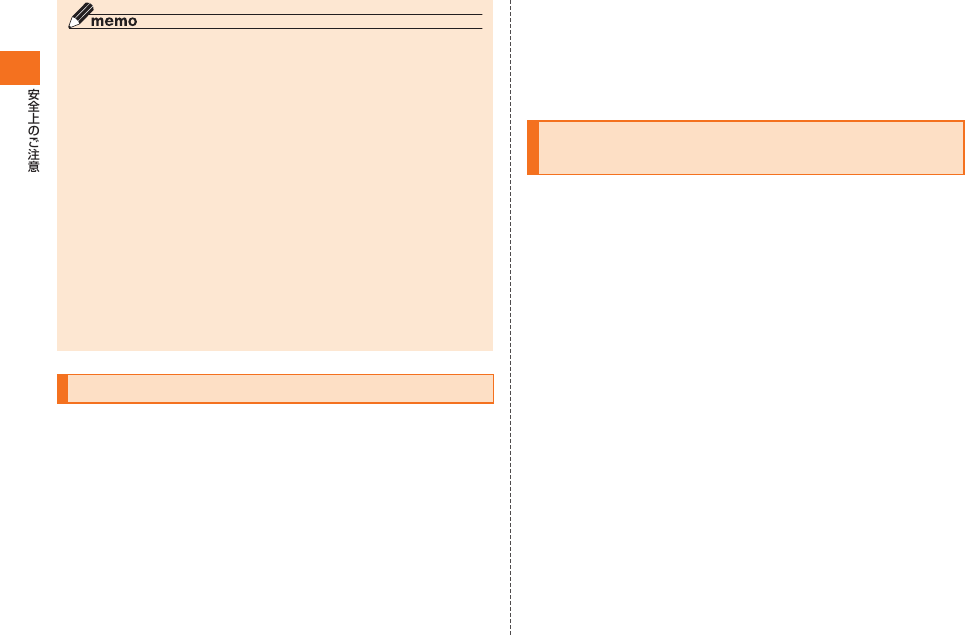
26
◎ IS11TはすべてのBluetooth®、無線LAN対応機器との接続動作を確認し
たものではありません。したがって、すべてのBluetooth®、無線LAN対応機
器との動作を保証するものではありません。
◎ 無線通信時のセキュリティとして、Bluetooth®、無線LANの標準仕様に準
拠したセキュリティ機能に対応しておりますが、使用環境および設定内容
によってはセキュリティが十分でない場合が考えられます。Bluetooth®、
無線LANによるデータ通信を行う際はご注意ください。
◎ 無線LANは、電波を利用して情報のやりとりを行うため、電波の届く範囲で
あれば自由にLAN接続できる利点があります。その反面、セキュリティの設
定を行っていないときには、悪意ある第三者により不正に侵入されるなど
の可能性があります。お客様の判断と責任において、セキュリティの設定を
行い、使用することを推奨します。
◎ Bluetooth®、無線LAN通信時に発生したデータおよび情報の漏洩につきま
しては、KDDI(株)・沖縄セルラー電話(株)では責任を負いかねますのであ
らかじめご了承ください。
◎ Bluetooth®と無線LANは同じ無線周波数帯を使用するため、同時に使用す
ると電波が干渉し合い、通信速度の低下やネットワークが切断される場合
があります。接続に支障がある場合は、今お使いのBluetooth®、無線LANの
いずれかの使用を中止してください。
パケット通信料についてのご注意
• IS11Tは常時インターネットに接続される仕様であるため、アプリ
ケーションなどにより自動的にパケット通信が行われる場合があり
ます。
このため、ご利用の際はパケット通信料が高額になる場合がありま
すので、パケット通信料割引サービスへのご加入をおすすめします。
• IS11Tでのホームページ閲覧や、アプリケーションなどのダウン
ロード、アプリケーションによる通信、Eメールの送受信、各種設定を
行う場合に発生する通信はインターネット経由での接続となり、パ
ケット通信は有料となります。(「auからの重要なお知らせメール」、
「WEB de 請求書お知らせメール」などのEメール受信も有料となり
ます。)
また、プランEシンプル/プランEにご加入された場合であっても、E
メール(XXX@ezweb.ne.jp)の送受信は無料にはならず、パケット
通信料が発生します。(「Eメール(XXX@ezweb.ne.jp)」をご利用い
ただくにはIS NETへのご加入が必要です。)
※無線LAN接続の場合はパケット通信料はかかりません。(Eメール(XXX@ezweb.ne.jp)は無
線LAN接続でのご利用はできません。)
Androidマーケット/au one Market/
アプリケーションについてのご注意
• アプリケーションのインストールは安全であることを確認のうえ、
自己責任において実施してください。アプリケーションによっては、
ウイルスへの感染や各種データの破壊、お客様の位置情報や利用履
歴、携帯電話内に保存されている個人情報などがインターネットを
通じて外部に送信される可能性があります。
• 万が一、お客様がインストールを行ったアプリケーションなどによ
り動作不良が生じた場合、当社では責任を負いかねます。この場合、
保証期間内であっても有償修理となる場合もありますので、あらか
じめご了承ください。
• お客様がインストールを行ったアプリケーションなどによりお客様
ご自身または第三者への不利益が生じた場合、当社では責任を負い
かねます。
• IS11Tに搭載されているアプリケーションやインストールしたア
プリケーションはアプリケーションのバージョンアップによって操
作方法や画面表示が予告無く変更される場合があります。また、本書
に記載の操作と異なる場合がありますのであらかじめご了承くださ
い。
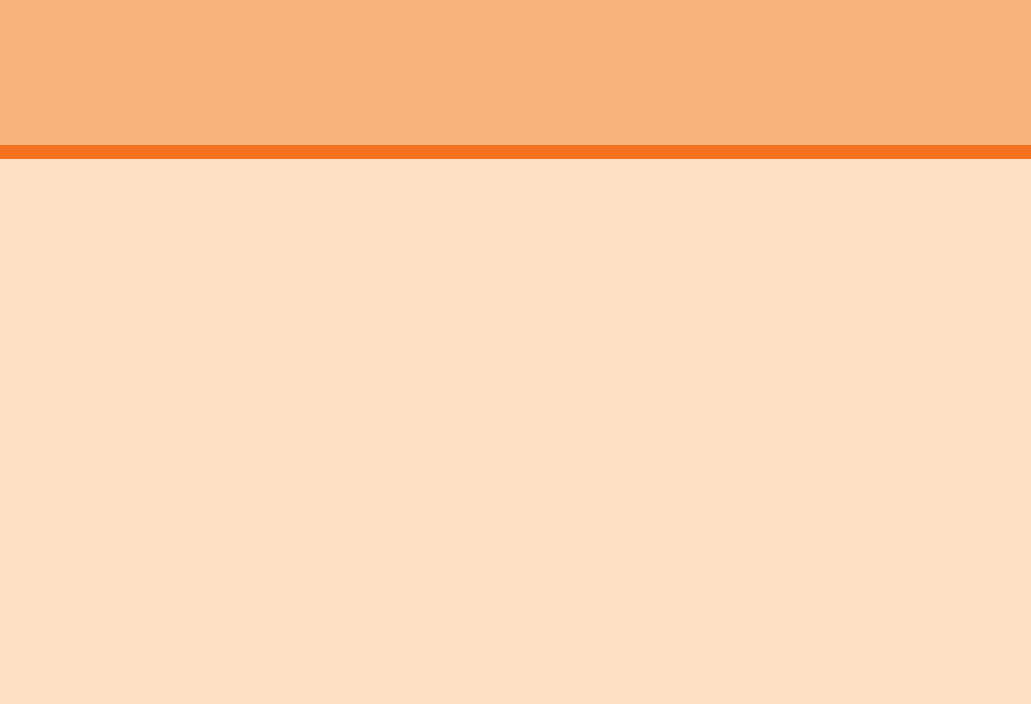
27
ご利用の準備
各部の名称と機能 ..................................................................................... 28
電池パック、電池フタの取り付けかた/取り外しかた .........................31
au ICカードについて ...............................................................................32
充電する .....................................................................................................33
電源を入れる/切る .................................................................................35
ディスプレイの表示が消えたり、ロック画面が表示されたら .............. 36
省電力の設定を行う .................................................................................36
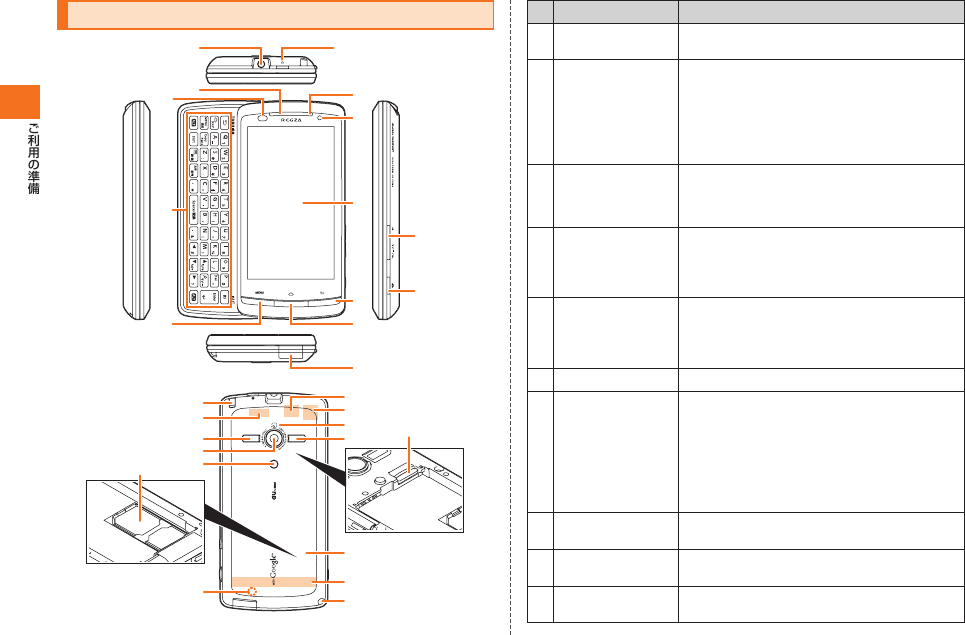
28
各部の名称と機能
※au ICカードの取り扱いについては、「au ICカードについて」(▶P.32)をご参照ください。
⑬
⑭
⑧
⑩
⑪
⑨
⑦
⑫
①②
⑤
③
⑥
④
⑲
⑰
⑱
⑳
au ICカード※
⑮
⑯
名称 説明
① ステレオイヤホン
端子
市販のステレオイヤホンを接続します。
② 電源ボタン
C
長く押して電源を入れます(▶P.35)。
電源を入れているときに長く押して、マナー
モード、機内モードをオン/オフしたり、電
源を切ったりします。
短く押してスリープモードを設定/解除し
ます(▶P.36)。
③ キーボード メールやメモなど文字を多く入力する場合
に便利です(▶P.29)。
※ アプリケーションによっては、キーボードが使用できない
場合があります。
④ メニューキー
M
現在の画面で使用できるオプションメ
ニューを表示します。
文字入力時に1秒以上押して、ソフトウェア
キーボードを表示/非表示します。
⑤ 近接センサー 通話中に、タッチパネルの誤動作を防ぐため
のセンサーです。近接センサー部分に保護
シートやシールなどを貼り付けると、近接セ
ンサーが誤動作する場合があります。
⑥
受話口(レシーバー)
相手の声がここから聞こえます。
⑦ お知らせLED • 赤色点灯:充電中(一部のアプリケーショ
ンの通知設定によっては、充電中でも赤色
に点灯しない場合があります)
• 緑色点滅:電話着信中や未確認の不在着信、
新着/未読メールの通知があるとき(通知
設定時)など
• 緑色1回点灯:電源オン
⑧ 照度センサー 周囲の明るさを検知して、ディスプレイの
バックライトの明るさを自動調節します。
⑨ ディスプレイ
(タッチパネル)
指でなぞって画面をスクロールしたり、項目
を指で軽く叩いて選択します。
⑩ バックキー
R
前の画面に戻ります。
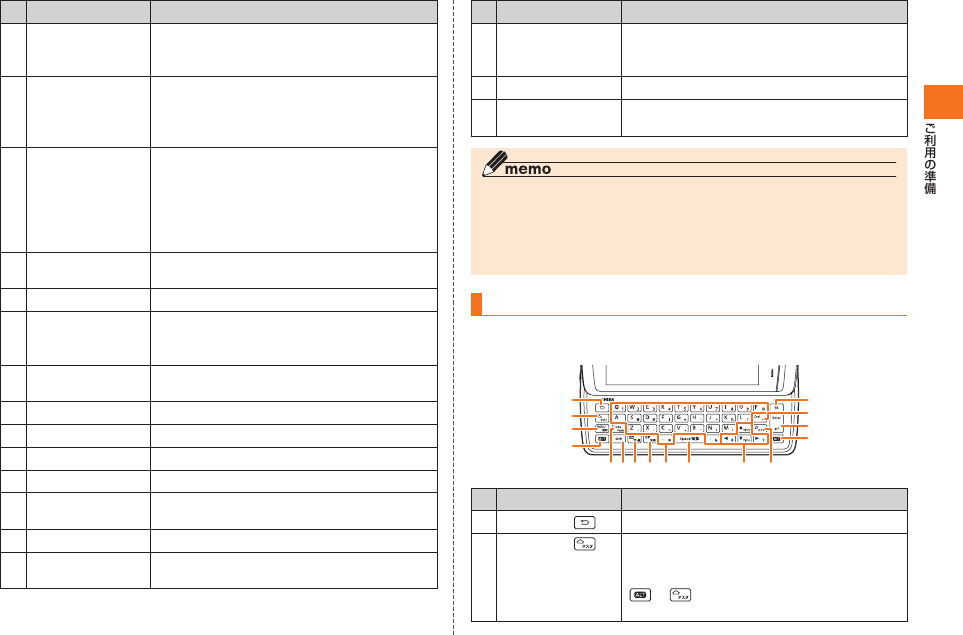
29
名称 説明
⑪ ホームキー
A
ホーム画面に戻ります。
1秒以上押して最近使用したアプリケー
ションを表示します。
⑫ 音量ボタン
E/F
相手の声やスピーカーの音量を調節します
(▶P.112、▶P.168)。
Fを1秒以上押してマナーモードを設
定/解除します。
⑬ カメラボタン
D
1秒以上押してカメラを起動します。
撮影画面でシャッターキーとして使用した
り、動画撮影を開始/終了します。
短く押してスターメモ作成を起動します。
ロック画面で短く押して、累積歩数を表示/
非表示します。
⑭ 外部接続端子 共 通ACアダプタ03(別売)やmicroUSB
ケーブル01(別売)などを接続します。
⑮ ワンセグアンテナ ワンセグを視聴するときに伸ばします。
⑯ Bluetooth®/
Wi-Fiアンテナ
部分
Bluetooth®/Wi-Fiアンテナが内蔵されて
います。
⑰ スピーカー 着信音や音楽の再生音、スピーカーフォン利
用中に相手の声が聞こえます。
⑱ カメラ 静止画や動画を撮影します(▶P.137)。
⑲ カメラライト カメラ撮影時に点灯します。
⑳ GPSアンテナ部分 GPSアンテナが内蔵されています。
内蔵アンテナ部分 アンテナが内蔵されています。
FeliCaマーク おサイフケータイ利用時にこのマークを
リーダー/ライターにかざしてください。
赤外線ポート 赤外線通信に使用します。
microSDカード
挿入口
microSDカードを挿入します(▶P.156)。
名称 説明
電池フタ 電池フタ内側のシートは、はがさないでくだ
さい。シートをはがすと、FeliCaの読み書き
ができなくなる場合があります。
ストラップホール −
送話口(マイク) 自分の声をここから送ります。音声を録音す
るときにも使用します。
◎ 近接センサー/照度センサー/内蔵アンテナ/GPSアンテナの上に画面
保護シールやデコレーション用のシールなどを貼らないでください。
◎ 通話中に近接センサー/照度センサーをふさぐと、画面が消灯します。
◎ IS11Tを持つとき、内蔵アンテナ付近を指や金属物などで触れたりおおっ
たりすると電波感度が弱まることがあります。
キーボード
メールやメモなど文字を多く入力するときは、IS11Tのキーボードを
使用すると、より快適に文字を入力できます。
①⑬
②⑭
③⑮
④
⑤⑥⑦ ⑧
④
⑨ ⑩ ⑪ ⑫
名称 説明
① バックキー 前の画面に戻ります。
② ホームキー ホーム画面に戻ります。
1秒以上押して最近使用したアプリケー
ションを表示します。
+
を押すと、タスクマネージャを起
動します。
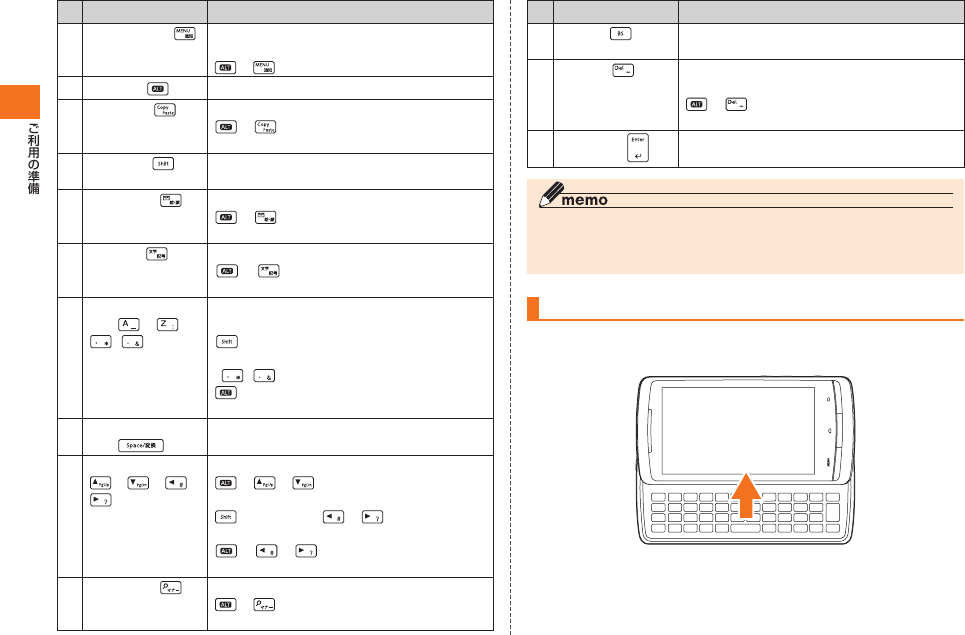
30
名称 説明
③ メニューキー 現在の画面で使用できるオプションメ
ニューを表示します。
+
を押すと、通知パネルを開きます。
④ ALTキー ほかのキーと組み合わせて使用します。
⑤ Copyキー 選択した文字をコピーします。
+
を押すと、選択した文字を貼り付
けます。
⑥ Shiftキー アルファベットの大文字/小文字を一時的
に切り替えます。
⑦ メールキー Eメールを起動します。
+
を押すと、絵文字/顔文字パネル
を表示します。
⑧ 文字キー 入力モードを切り替えます。
+
を押すと、記号/定型文/文字
コードパネルを表示します。
⑨ アルファベット
キー ∼ 、
、
キーを押すと、左に表示されている文字を小
文字で入力します。
+アルファベットキーを押すと、左に
表示されている文字を大文字で入力します
( 、 を除く)。
+アルファベットキーを押すと、右下に
表示されている文字を入力します。
⑩ Space/変換
キー
文字入力時にスペースを入力したり、漢字に
変換したりします。
⑪ カーソルキー
/ / /
カーソルを上下左右に移動します。
+
/
を押すと、ページスクロール
します。
を押したまま
/
を押すと、入力し
た文字を選択できます。
+ / を押すと、右下に表示され
ている文字を入力します。
⑫ サーチキー 検索機能を起動します。
+
を押すと、マナーモードを設定/解
除します。
名称 説明
⑬ BSキー 文字入力時はカーソル左側の文字を削除し
ます。
⑭ Delキー 文字入力時はカーソル右側の文字を削除し
ます。
+ を押すと、右下に表示されている
文字を入力します。
⑮Enterキー 入力した文字を決定したり、改行したりしま
す。
◎ 機能によって、動作しない場合があります。
◎ 「クイック起動」(▶P.173)で各キーにアプリケーションを割り当てると、簡
単に起動することができます。
IS11Tの開きかた
IS11Tを開くときは、ディスプレイのある本体前面部を矢印の方向に
スライドさせます。
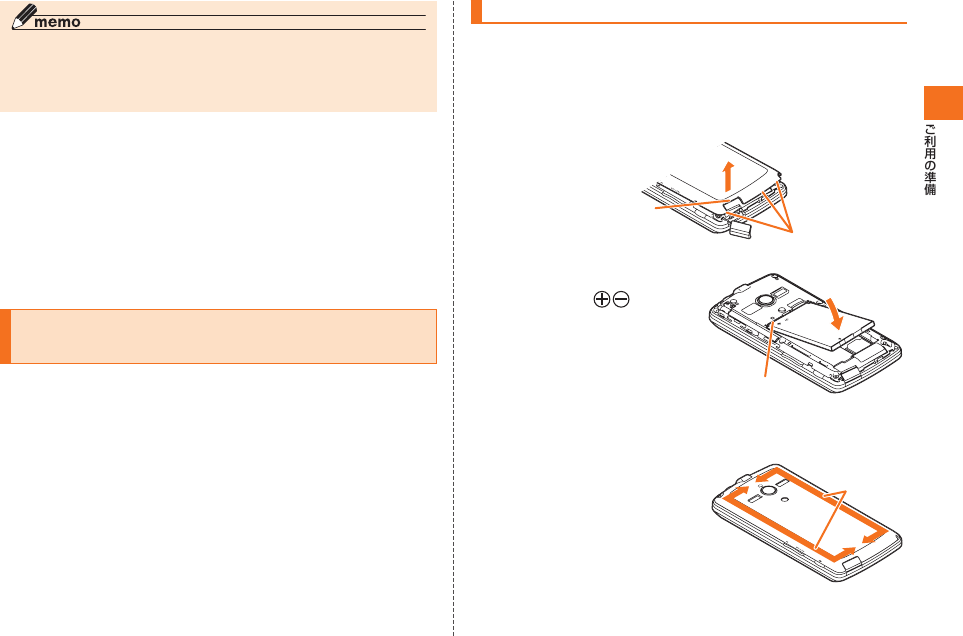
31
電池パックを取り付ける
外部接続端子キャップを開き、電池フタ取り外し部に指を
当てて、電池フタを垂直に持ち上げる
• 下側のツメ(3箇所)が外れるまで垂直に持ち上げてください。
• 電池フタを取り外した後は、外部接続端子キャップを閉めておいてくだ
さい。
電池フタ取り外し部
ツメ部分
電池パックを取り付ける
• 電池パックの が表示さ
れている面を上にして、電池
パックの端子部分をIS11T本
体の端子部分に合わせてから、
矢印の方向に取り付けます。
• 形状を確認し、正しい向きで取
り付けてください。
端子部分
電池フタの向きを確認して、本体に合わせるように載せる
電池フタ周辺にあるツメ部
分を矢印の方向へなぞるよ
うにしっかりと押す
ツメ部 分
◎ ディスプレイ部分の背面にシールなどを貼り付けないでください。本体を
開閉するときにシールなどが引っかかるおそれがあります。
◎ IS11Tをスライドして開閉するときは、ディスプレイやキーボードなどに
指が触れないようご注意ください。誤動作の原因となります。
■ キーボードを開いたときのアプリ起動について
ホーム画面を表示中にキーボードを開くと、登録したアプリを起動す
るように設定できます。(▶P.171「スライドアプリ起動を設定する」)
• 「アプリ選択画面を表示」に設定すると、キーボードを開いたときに、
登録したアプリのアイコンが一覧画面で表示されます。目的のアイ
コンをタップするとアプリが起動します。
• 「アプリを起動」に設定すると、キーボードを開くと登録したアプリ
がすぐに起動します。
電池パック、電池フタの取り付けかた/
取り外しかた
• 電池パックと電池フタの取り付け/取り外しは、電源を切ってから
行ってください。
• 電池フタの取り付け/取り外しは、IS11Tのディスプレイなどが傷
つかないよう、手に持って行ってください。
• IS11T専用の電池パックをご利用ください。
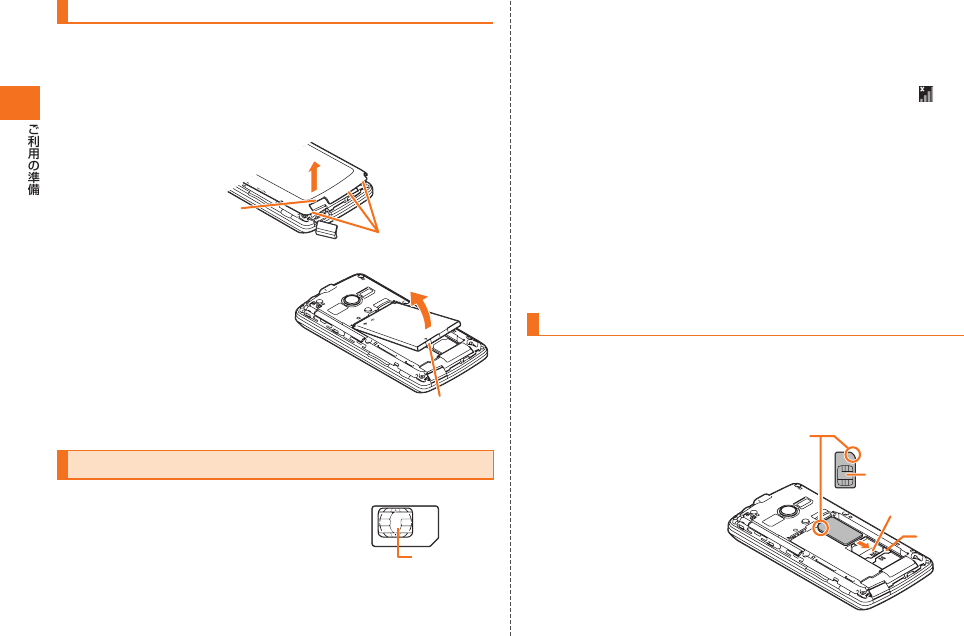
32
電池パックを取り外す
外部接続端子キャップを開き、電池フタ取り外し部に指を
当てて、電池フタを垂直に持ち上げる
• 下側のツメ(3箇所)が外れるまで垂直に持ち上げてください。
• 電池フタを取り外した後は、外部接続端子キャップを閉めておいてくだ
さい。
電池フタ取り外し部
ツメ部分
電池パックを取り外す
• 電池パックの取り外し用ツメ
を利用して、矢印の方向に持ち
上げて取り外します。
• 取り外し用ツメ以外の方向か
ら持ち上げようとすると、本体
または電池の接続部を破損す
るおそれがあります。 取り外し用ツメ
au ICカードについて
au ICカードにはお客様の電話番号などが記録
されています。IS11Tにau ICカードが正しく
取り付けられていないと、電話の発着信やメー
ルの送受信などの操作が行えません。
• au ICカードについて詳しくは、au ICカード
の取扱説明書をご参照ください。
IC(金属)部分
au ICカード
■ au ICカードが挿入されていない、もしくはお客様の
au ICカード以外のカードが挿入されると…
au ICカード以外のカードを挿入して本製品を使用することはできません。
au ICカードが挿入されていない、もしくはお客様のau ICカード以外
が挿入された場合は、次の操作を行うことができません。また、 が 表
示されます。
• 電話をかける/受ける
• Cメールの送受信
• 「私の連絡先」のIS11Tの電話番号/
IS11TのEメールアドレスの確認
• 遠隔ロックの起動/解除
• PINコード設定
• パケット通信
■ au ICカードの暗証番号について
au ICカードには、第三者によるau ICカードの無断使用を防ぐために
PIN1コードという暗証番号があります。ご契約時は「1234」に設定さ
れていますが、お客様ご自身で番号を変更できます(▶P.56)。
au ICカードの取り付けかた/取り外しかた
• au ICカードの取り付け/取り外しは、IS11Tの電源を切り、電池
パックを取り外してから行います。
■ au ICカードを取り付ける
au ICカードのIC面
を下にして、ガイドの
中に差し込む
• 切り欠きの方向にご注意
ください。
• 電池パックの取り外しか
たについては、「電池パッ
クを取り外す」(▶P.32)を
ご参照ください。
au ICカード
取り付け部
ガイド
IC
切り欠き
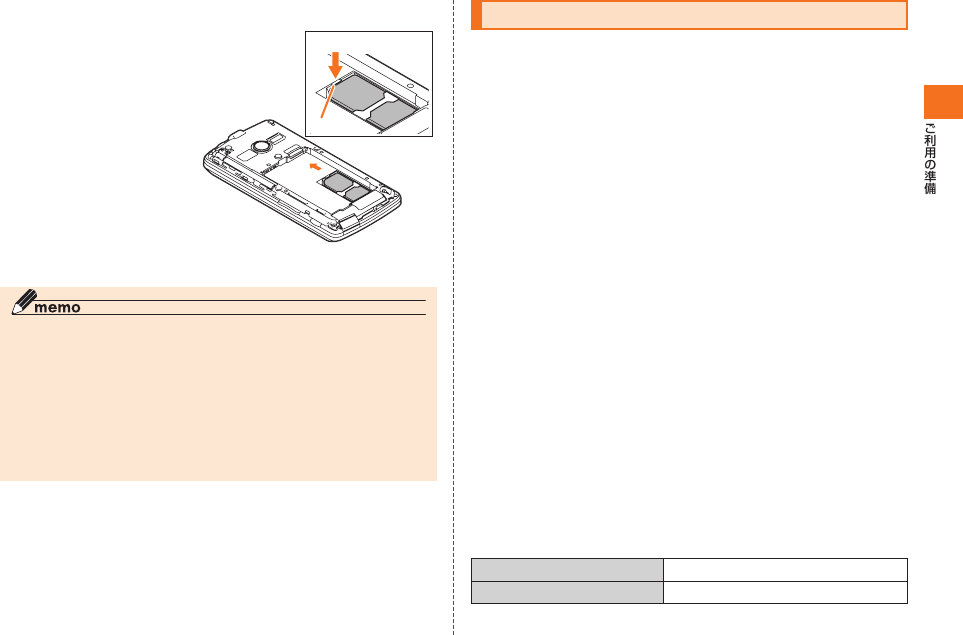
33
■ au ICカードを取り外す
指でロックを押しなが
ら(①)、au ICカードを
②の方向に2∼3mm引
き出す
ロックから指を離し、
au ICカードを軽く押
さえながら②の方向へ
スライドさせる
• au ICカードを下方向に強
く押し付けないでくださ
い。
◎ au ICカードを取り扱うときは、故障や破損の原因となりますので、次のこ
とにご注意ください。
• au ICカードのIC(金属)部分や、IS11T本体のICカード用端子には触れな
いでください。
• 正しい挿入方向をご確認ください。
• 無理な取り付け、取り外しはしないでください。
◎ au ICカードを正しく取り付けていない場合やau ICカードに異常がある場
合はエラーメッセージが表示されます。
◎ 取り外したau ICカードはなくさないようにご注意ください。
ロック
②
①
充電する
お買い上げ時は、電池パックは十分に充電されていません。必ず充電し
てからお使いください。
■ 充電時のご注意
• 必ずIS11Tに電池パックを取り付けて充電してください。
• IS11Tを使用しながら充電すると、充電が完了するまで時間がか
かったり、充電が完了しなかったりすることがあります。また、デー
タ通信や通話など消費電流の大きい機能を連続して使用すると、充
電中でも電池が減り続け、ご使用できる時間が短くなる場合があり
ます。
• 充電中はIS11TやACアダプタ(別売)が温かくなることがあります
が、故障ではありません。IS11Tが温かくなったとき、安全のため一
時的に充電を停止することがあります。IS11Tが極端に熱くなる場
合は、直ちに使用を中止してください。
• IS11Tのお知らせLEDが赤色に点滅したとき(一部アプリケーションで
の通知設定時を除く)は、電池パックの取り付け、接続などが正しいかご
確認ください。それでも点滅する場合は、充電を中止して、auショップ
もしくはお客さまセンターまでご連絡ください。
• 電池パックは「安全上のご注意」をよくお読みになってお取り扱いくだ
さい。
• 頻繁に充電をくり返すと、電池パックの寿命が短くなります。
■ 充電時間(目安)
IS11Tの電源を切って、電池パックが空の状態から充電したときの時
間です。電源を入れたまま充電したり、低温時に充電したりすると、充
電時間は長くなります。
共通ACアダプタ03(別売) 約140分
共通DCアダプタ03(別売) 約200分
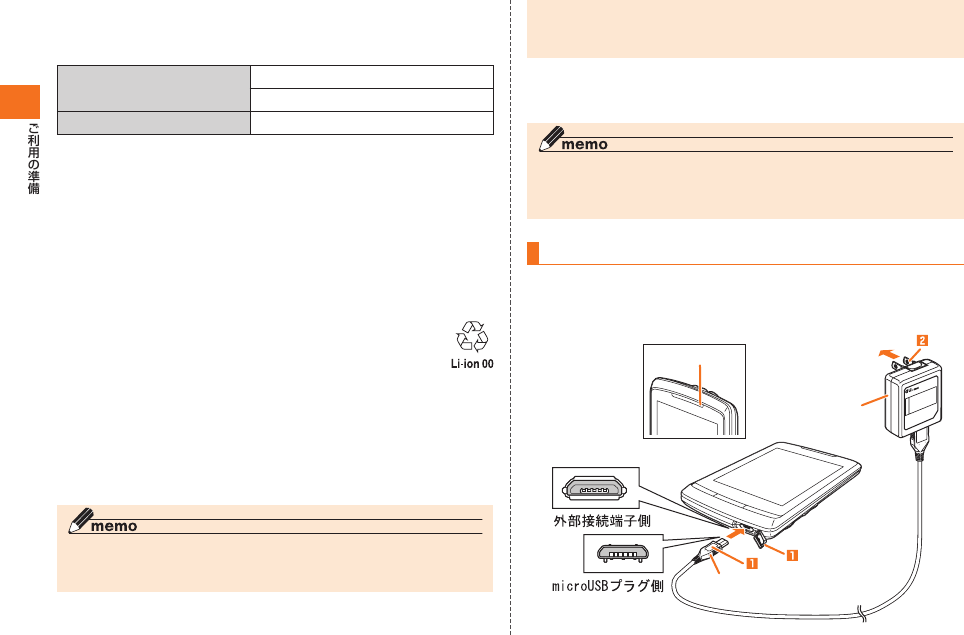
34
■ 十分に充電したときの使用時間(目安)
使用環境や電池パックの状態によって使用時間は異なります。詳しく
は、「主な仕様」(▶P.213)をご参照ください。
連続待受時間 約320時間(Wi-Fi機能未使用時)
約200時間(Wi-Fi機能使用時)
連続通話時間 約420分
■ 電池パックの寿命について
電池パックは消耗品です。充電を繰り返すごとに、1回で使える時間が
次第に短くなります。充電しながら、通話などを長時間行うと電池パッ
クの寿命が短くなることがあります。
1回で使える時間がお買い上げ時に比べて半分程度になったら、電池
パックの寿命が近づいていますので、早めに交換することをおすすめ
します。電池パックの使用条件により、寿命が近づくにつれて電池パッ
クが膨れる場合がありますが、問題ありません。
• 不要な電池パックは一般のゴミと一緒に捨てないでくださ
い。環境保護と資源の有効利用をはかるため、寿命となった
電池パックの回収にご協力ください。auショップなどで使
用済み電池パックの回収を行っております。
■ 充電用のアダプタについて
別途、指定のACアダプタ(別売)やDCアダプタ(別売)が必要です。指
定のアダプタについては、「周辺機器のご紹介」(▶P.209)をご参照くださ
い。
◎ 共通ACアダプタ01(別売)では日本国内家庭用AC100Vをご使用くださ
い。単相200Vでの充電あるいは海外旅行用変圧器を使用して充電しない
でください。
◎ 共通ACアダプタ02/03(別売)はAC100VからAC240Vまで対応して
います。海外での充電には必ず共通ACアダプタ02/03(別売)をご使用く
ださい。
■ 電池が切れそうになると
警告メッセージが表示され、しばらくすると電源が切れます。
◎ 電池切れの状態で充電を開始した場合、電源を入れてもすぐに起動しない
ことがあります。その場合は、IS11Tの電源を切ったまま充電し、しばらく
してから電源を入れてください。
指定のACアダプタ(別売)を使って充電する
共通ACアダプタ03(別売)を使って充電する方法を説明します。(お使い
のACアダプタによりイラストと形状が異なることがあります。ご了承く
ださい。)
お知らせLED
共通ACアダプタ03
(別売)
AC100V
コンセントへ
microUSB
プラグ
-2 -1
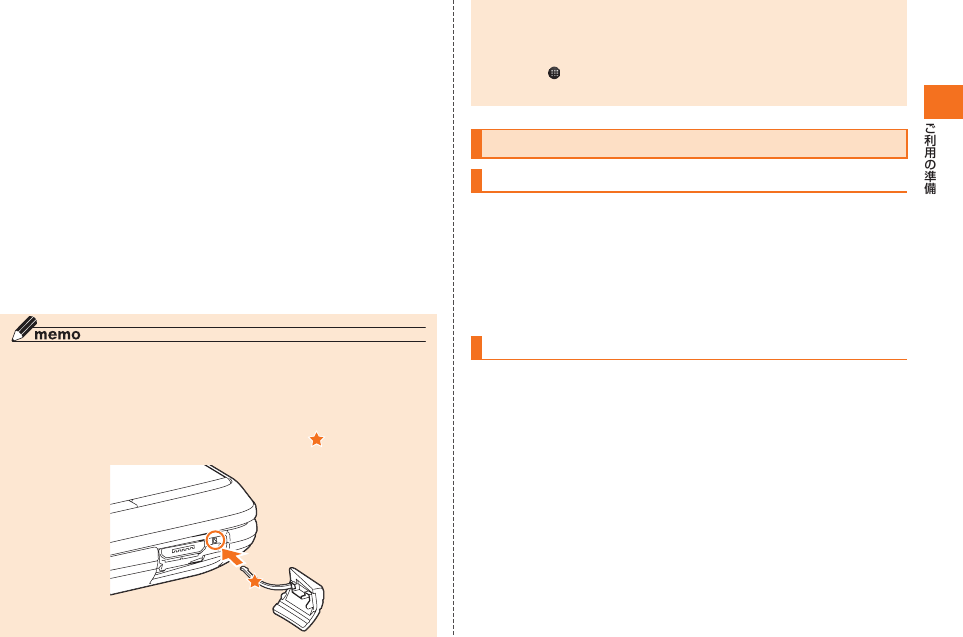
35
IS11Tの外部接続端子キャップ(-1)を開け、共通AC
アダプタ03(別売)のmicroUSBプラグ(-2)を差し込
む
• microUSBプラグと外部接続端子の形状を確認して、まっすぐ平行
に差し込みます。
共通ACアダプタ03(別売)の電源プラグをコンセントに
差し込む
• 充電中はお知らせLEDが赤色に点灯します(一部のアプリケーショ
ンの通知設定によっては充電中でも赤色に点灯しない場合がありま
す)。充電が完了すると消灯します。
充電が終わったら、microUSBプラグを持ってまっすぐ
引き抜き、外部接続端子キャップを閉める
共通ACアダプタ03(別売)の電源プラグをコンセントか
ら抜く
◎ 外部接続端子キャップを強く引っ張らないようご注意ください。特に外部
接続端子に接続しているケーブルを取り外す際にカバーを一緒に引っ張る
と必要以上の力が加わる可能性があります。
◎ 外部接続端子キャップを強く引っ張ると、キャップが変形したり、本体から
抜けてしまったり破損の原因となります。
◎ 外部接続端子キャップが外れたときは、図の向きで、 の部分を押しなが
ら挿入してください。
◎ IS11TとパソコンをmicroUSBケーブル01(別売)で接続しても充電がで
きます。パソコン上に「新しいハードウェアの検索ウィザードの開始」画面
が表示された場合は、「キャンセル」を選択してください。
◎ 充電中に、お好みの画像をスライドショーで再生することができます。ホー
ム画面で →「スライドショー」→「充電開始時に自動起動」にチェックを
付けて、必要な項目を設定してください。
電源を入れる/切る
電源を入れる
IS11Tが1回振動し、お知らせLEDが緑色に点灯するま
で、Cを押したままにする
しばらくすると、ロック画面が表示されます。
画面の下端を指で押さえながら上に移動(ドラッグ )
ロック解除され、ホーム画面が表示されます。
電源を切る
携帯電話オプションメニューが表示されるまで、
Cを押したままにする
「電源を切る」→「OK」
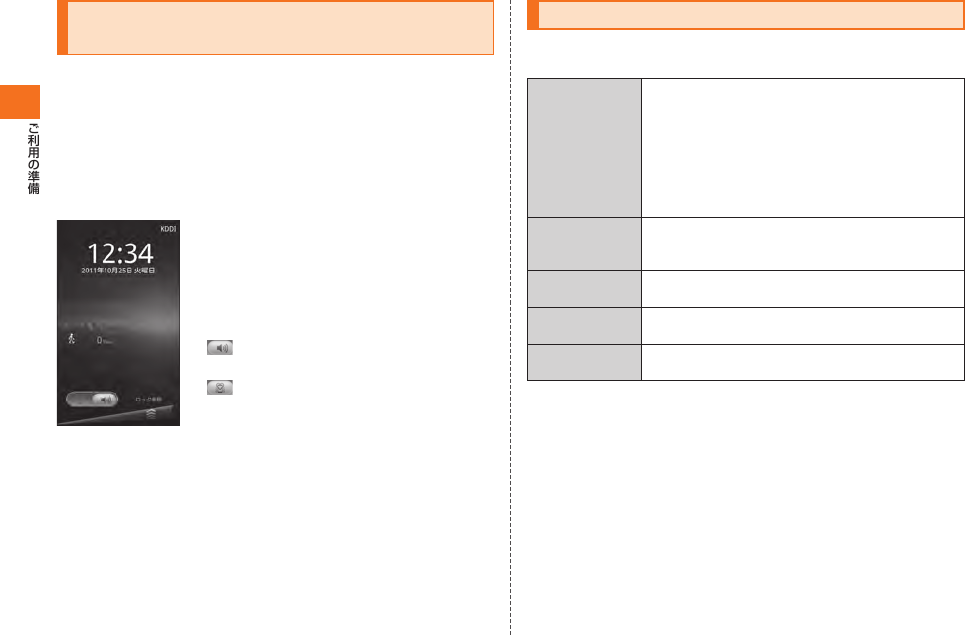
36
ディスプレイの表示が消えたり、ロック画面が
表示されたら
■ ディスプレイの表示が消えた場合(スリープモード)
IS11Tを一定時間操作しなかったときは、バックライトの点灯時間に
従って自動的にディスプレイの表示が消えます。
また、操作中にCを押してもスリープモードになります。
スリープモード中にCまたはAを押すとディスプレイを表
示できます。
■ ロック画面が表示された場合
《ロック画面》
画面の下端を上にドラッグ(▶P.38)すると、ロッ
クが解除されます。
•
画面ロックの認証操作(▶P.54)をオンにして
いるときは、ロック解除用パターン(▶P.52)
またはロック解除用暗証番号/パスワード
(▶P.53)を入力するとロックが解除されます。
• を左にドラッグするとマナーモードが設
定されます。
• を右にドラッグするとマナーモードが解
除されます。
省電力の設定を行う
以下の設定を変更すると、電池の消費を抑え、より長時間使用すること
ができます。
エコモード設定 常にエコモードで使用や自動エコモードをオンに
します。
エコ起動タイミング設定で大きめの数値を選択し
ます。
エコモード機能選択で、電池残量が少なくなった
ときに使用しない機能にチェックを付けます。
▶P.170「電池残量が少なくなったときにエコモー
ドに切り替える」
バックライト設
定※
バックライトの明るさを抑えたり、バックライト
を消すまでの時間を短くします。
▶P.168「表示の設定をする」
Bluetooth®
機能※
使用しないときはオフにします。
▶P.164「Bluetooth®機能の設定をする」
無線LAN機能※使用しないときはオフにします。
▶P.161「無線LAN機能を利用する」
GPS機能※使用しないときはオフにします。
▶P.173「位置情報の検索方法を設定する」
※ 電源管理ウィジェットを使用することで設定のオン/オフが簡単にできます。
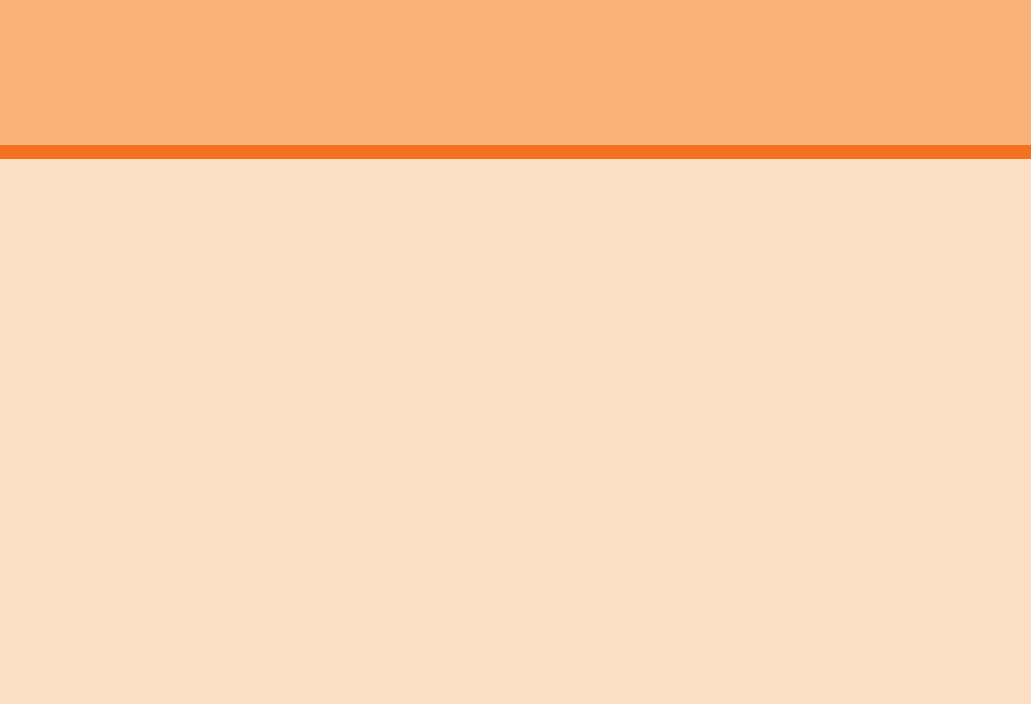
37
基本操作
タッチパネルの使いかた .......................................................................... 38
縦/横画面表示を切り替える .................................................................. 39
画面について .............................................................................................39
ホーム画面を利用する ..............................................................................41
ホーム画面をカスタマイズする .............................................................. 42
メインメニューを利用する ......................................................................43
メインメニュー/クイックメニューをカスタマイズする .................... 46
ホーム画面とIS11Tオリジナル画面を切り替える ..............................46
IS11Tオリジナル画面を利用する .........................................................46
IS11Tオリジナル画面をカスタマイズする ..........................................47
メニューを表示する .................................................................................49
IS11TのアプリケーションやWebページの情報を検索する .............. 50
最近使用したアプリケーションを起動する ...........................................50
アプリケーションを終了する .................................................................. 50
自分の電話番号を確認する ......................................................................51
オーナー情報を編集する .......................................................................... 51
通話・通信機能のオン/オフを切り替える(機内モード) ...................... 51
マナーモードを設定する .......................................................................... 51
IS11Tをロックしてプライバシーを守る ..............................................52
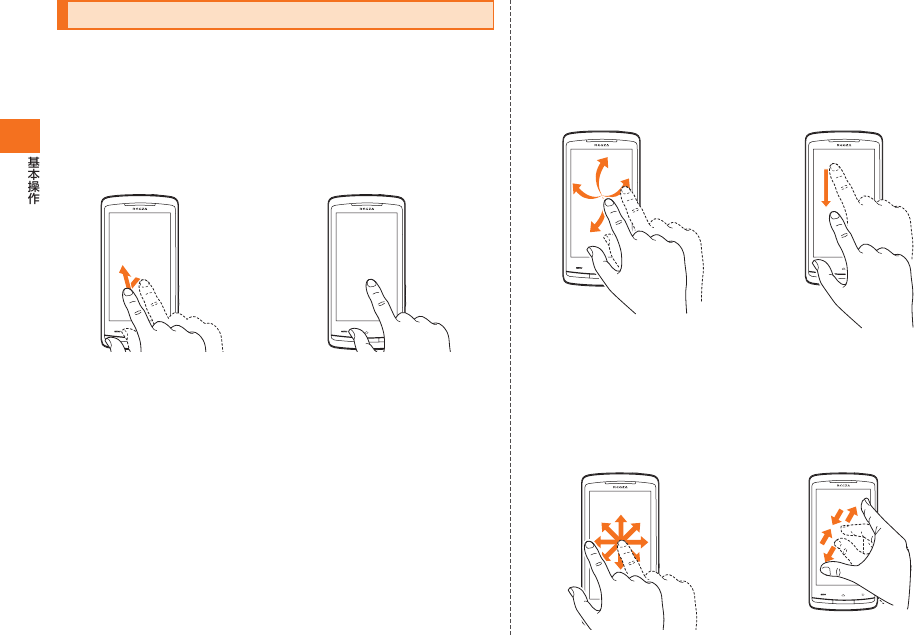
38
タッチパネルの使いかた
IS11Tのディスプレイはタッチパネルになっており、指で直接触れて
操作します。
■ タップ
画面の項目やアイコンを指で軽
く叩いて選択します。
■ ロングタッチ
画面の項目やアイコンを指で押
さえたままにします。
ポップアップメニューなどを表
示する場合に使います。
■ フリック
ホーム画面やメディアフォルダ
など、複数のページやデータがあ
るときに画面を上下左右にすば
やくはらうように触れると、画面
が切り替わります。
■ ドラッグ
画面の項目やアイコンを指で押
さえながら移動します。
■ スライド
設定メニューやWebページ、
Officeファイル、静止画の拡大表
示時など、1画面で表示しきれな
いときに、画面そのものをドラッ
グして見たい部分を表示します。
■ ピンチ
Webページや静止画などの表示
中に、画面を2本の指で広げる(ピ
ンチアウト)と拡大し、狭める(ピ
ンチイン)と縮小します。
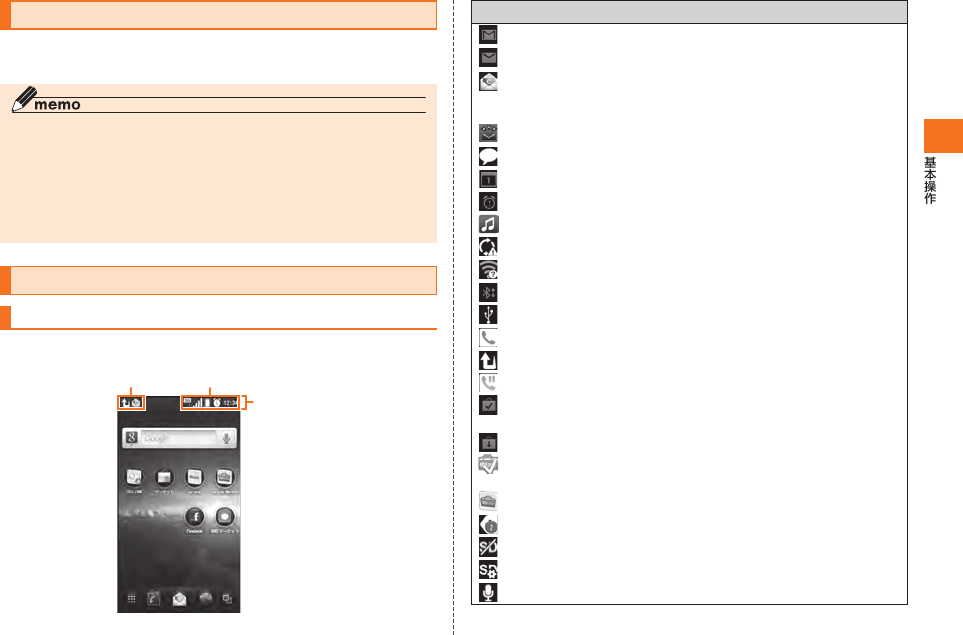
39
縦/横画面表示を切り替える
IS11Tの向きや動きを検知するモーションセンサーによって、IS11T
を縦または横に持ち替えて画面表示を切り替えることができます。
◎ IS11Tを垂直に立てた状態で操作してください。IS11Tを水平に寝かせる
と向きや動きの変化を正しく検知できず、画面表示が切り替わらない場合
があります。
◎ 「画面の自動回転」(▶P.168)のチェックが外れているときは画面表示を切り
替えられません。なお、チェックが付いていても、画面によっては画面表示
が切り替わらない場合があります。
◎ IS11Tを開いたときは、横画面表示固定になります。
画面について
アイコンの見かた
画面上部のステータスバーにはIS11Tの状態を示すアイコンが表示
されます。
ステータスアイコン通知アイコン
ステータスバー
主な通知アイコン
新着Gmail(▶P.104)
新着PCメール(▶P.101)
新着Cメール(▶P.106)・緊急地震速報(▶P.107)・お留守
番サービスの伝言お知らせ( ▶P.188)・着信お知らせ
(▶P.189)
新着Eメール(▶P.91)
新着インスタントメッセージ(▶P.79)
カレンダーの予定(▶P.80)
アラーム スヌーズ中(▶P.151)
ミュージックで再生中(▶P.145)
同期トラブル
無線LANのオープンネットワークが利用可能(▶P.163)
Bluetooth通信でファイル受信(▶P.165)
USB接続中(▶P.157)
通話中(▶P.112)
不在着信(▶P.115)
応答保留中(▶P.115)
Androidマーケットなどからのアプリケーションがインストー
ル完了(▶P.118)
Androidマーケットのアプリケーションがアップデート可能
au one Marketからのアプリケーションがインストール完了
(▶P.119)
au one Marketのアプリケーションがアップデート可能
隠れた通知
microSDカード未挿入(▶P.156)
microSDカードのマウント解除(▶P.157)
イヤホン接続中(IS11Tのマイクから音声入力中)(▶P.210)
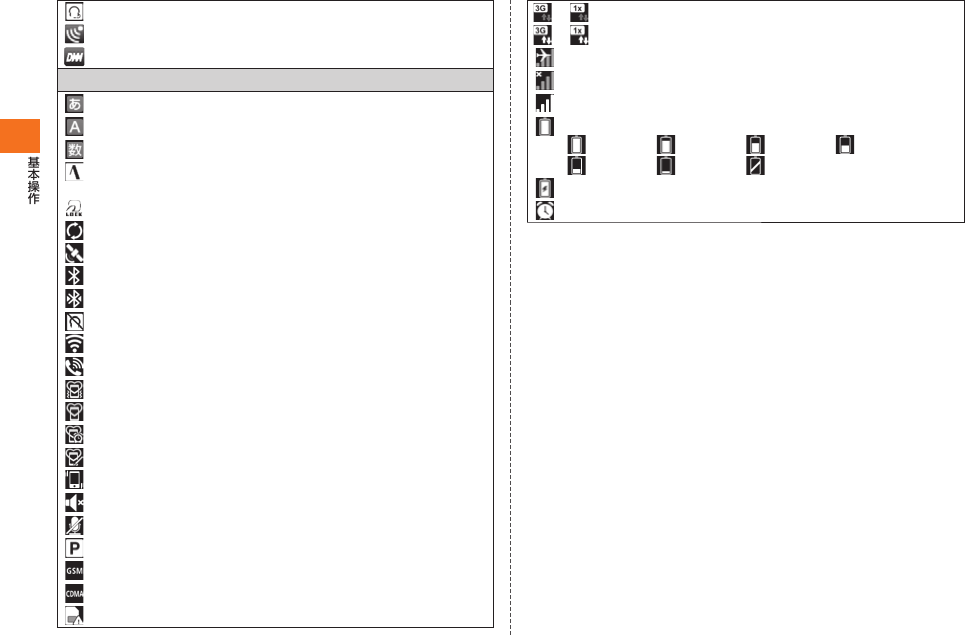
40
イヤホン接続中(イヤホンのマイクから音声入力中)(▶P.210)
テレビ(ワンセグ)受信状態(▶P.131)
DiXiM Server起動中(▶P.148)
主なステータスアイコン
ATOKのかな入力モード(▶P.61、▶P.63)
ATOKの英数字入力モード(▶P.61、▶P.63)
ATOKの数字入力モード(▶P.61)
ATOKの絵文字/顔文字/記号、定型文、文字コード入力
(▶P.64)
おサイフケータイ ロック設定利用中(▶P.122)
データ同期中(▶P.176)
GPS測位中(▶P.173)
Bluetooth®機能オン(▶P.164)
Bluetooth®対応機器と接続中(▶P.164)
SCMS-T規格非対応のBluetooth®対応機器と接続中
無線LAN接続中※
(▶P.162)
スピーカーフォン オン(▶P.115)
マナーモード(通常)(▶P.51)
マナー(サイレント)(▶P.51)
マナー(アラーム)(▶P.51)
オリジナルマナー(▶P.51)
着信時バイブレータ オン(▶P.167)
着信音量OFF(サイレント)中(▶P.168)
マイクミュート(▶P.113)
ローミング先でパケット通信が可能な状態
GSMローミング中に通話が可能な状態
CDMAローミング中に通話が可能な状態
au ICカード未挿入(▶P.32)
/ パケット通信利用可能※
(▶P.74)
/ パケット通信利用中※
(▶P.74)
機内モード(▶P.51)
圏外
電波状態※
電池レベル
レベル6/ レベル5/ レベル4/ レベル3/
レベル2/ レベル1/ レベル0
充電中(▶P.33)
アラーム設定中(▶P.151)
※ Googleアカウントでログインしている場合は、緑色で表示されます。
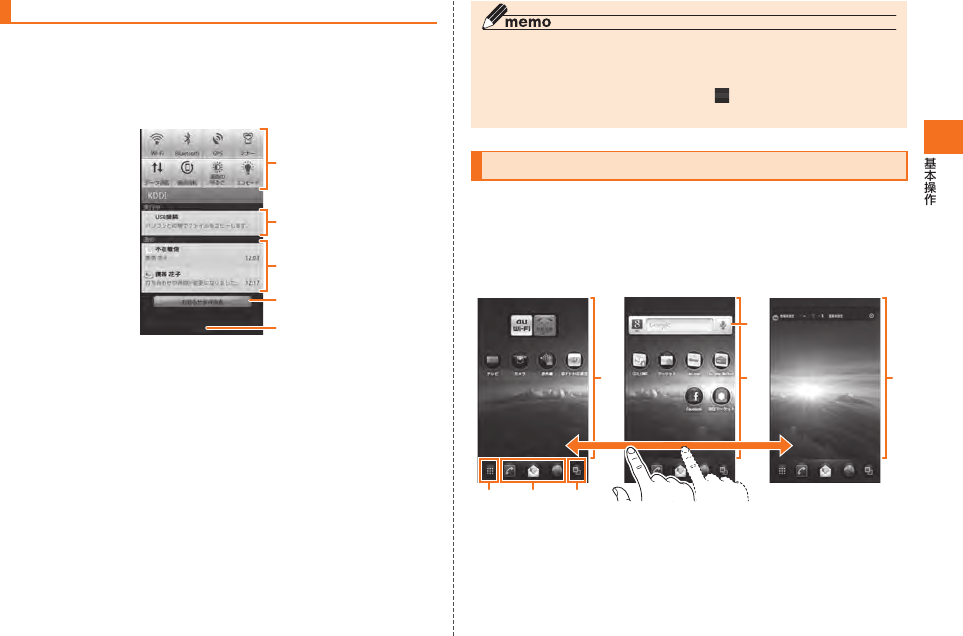
41
通知パネルについて
通知アイコンが表示されたときは、通知パネルを開くと通知の概要を
確認できます。また、設定ボタンをタップして、各機能のオン/オフを
切り替えることもできます。
ステータスバーを下にドラッグ
① 設定ボタン
無線LAN機能のオン/オフ、Bluetooth®機能のオン/オフ、GPS
機能のオン/オフ、マナーモードの設定/解除、データ通信の有
効/無効、画面の自動回転のオン/オフ、画面の明るさの設定、エコ
モードの設定/解除を設定できます。
② 実行中の項目
③ 通知
不在着信など、通知の詳細を確認したり、必要な設定を行ったりで
きます。
④ お知らせ全件消去
通知パネル内の表示を消去します。ただし、通知内容によっては消
去できない場合があります。
⑤ 通知パネルを閉じる
①
②
③
⑤
④
◎ ホーム画面でM→「お知らせ」をタップしたり、IS11Tオリジナル画
面(▶P.46)でM→「通知」をタップしても通知パネルを開くことがで
きます。
◎ Rを押すか、通知パネル下のバー( のある部分)を上にドラッグす
ると通知パネルを閉じることができます。
ホーム画面を利用する
ホーム画面は、従来の携帯電話の「待受画面」に相当する画面で、
IS11Tのすべての操作のスタート地点です。Aを押すといつで
も表示することができます。
また、複数のデスクトップ(最大10画面)で構成されており、左右にフ
リックするとデスクトップを切り替えることができます。
⑤
③④②
①①①
① デスクトップ
よく使うショートカットや最新情報を表示するウィジェットなど
を配置できます。
アイコンをタップすると、アプリケーションを起動できます。
② メインメニューボタン
メインメニューを表示します。
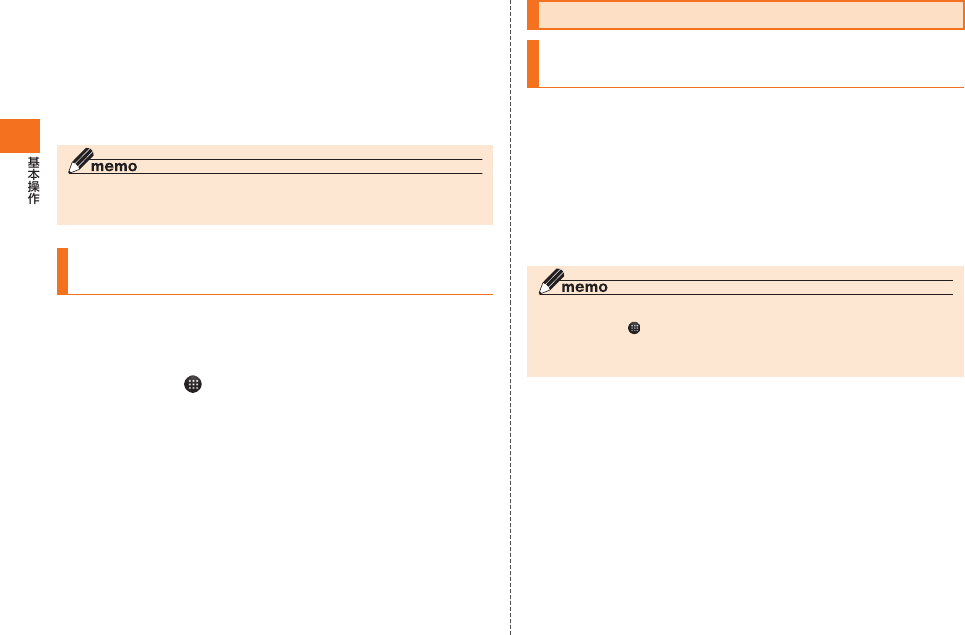
42
③ クイックメニュー
アイコンをタップすると、アプリケーションや機能を起動できます。
④ アプリ起動履歴ボタン
起動したアプリケーションの履歴を表示します。
⑤ 検索ウィジェット(クイック検索ボックス)
タップすると、IS11TのアプリケーションやWebページの情報を
検索できます(▶P.50)。
◎ ウィジェットによっては、タップしてもアプリケーションが起動しない場
合があります。
ホーム画面からアプリケーションや機能を
起動する
ホーム画面のメインメニューからIS11Tに登録されているアプリ
ケーションや機能を起動したり、IS11Tの設定を変更したりできま
す。
ホーム画面で をタップ
画面を左右にフリック→起動する機能/項目をタップ
ホーム画面をカスタマイズする
デスクトップにショートカットやウィジェットを
追加する
デスクトップには、好みのアイテム(ショートカットやウィジェット)
を配置できます。
ホーム画面でM→「追加」
• デスクトップの壁紙をロングタッチ→「追加」をタップしても操作で
きます。
「ショートカット」/「ウィジェット」
→追加するアイテムをタップ
◎ 以下の操作でもデスクトップにショートカットを配置できます。
ホーム画面で →メインメニューの項目をロングタッチ→「ショートカッ
ト作成」の上へドラッグして少し待つ→ショートカットを作成する位置へ
ドラッグして指を離す
■ ショートカットやウィジェットを並べ替える/削除する
ホーム画面で並べ替える/削除するアイテムをロング
タッチ
移動する位置へドラッグして指を離す
• アイテムを削除する場合は、「ショートカット削除」または「ウィ
ジェット削除」の上へドラッグして指を離します。
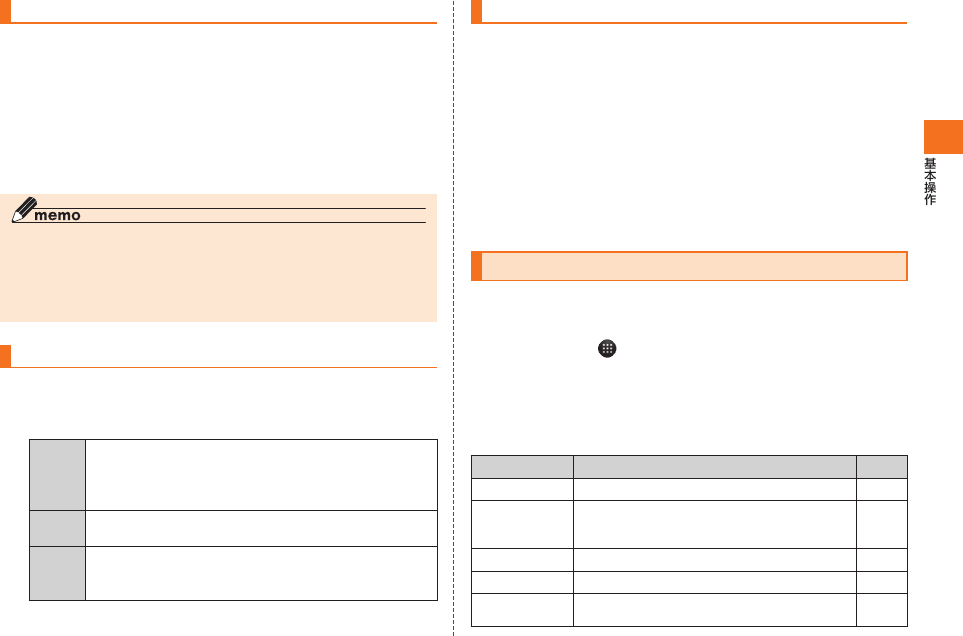
43
フォルダを追加する
ショートカットを整理するためのフォルダを追加できます。
ホーム画面でM→「追加」
• デスクトップの壁紙をロングタッチ→「追加」をタップしても操作で
きます。
「フォルダ」
追加するフォルダをタップ
◎ フォルダ名を変更する場合は、変更するフォルダをタップ→フォルダのタ
イトルをロングタッチ→入力欄をタップ→フォルダ名を入力→「OK」を
タップします。
◎ フォルダを削除する場合は、削除するフォルダをロングタッチ→「フォルダ
削除」の上へドラッグして指を離します。
デスクトップの設定をする
ホーム画面でM→「デスクトップ」
必要な項目を設定
設定 デスクトップを追加・削除可能にするか、1画面固定に
するかを設定します。
• 1画面固定にすると、現在表示中のデスクトップから
切り替えられなくなります。
追加 表示中のデスクトップの左隣または右隣に、新しいデ
スクトップを追加します。
削除 デスクトップを削除します。
• ショートカットやウィジェットが登録されているデ
スクトップは削除できません。
ホーム画面の壁紙を変更する
ホーム画面でM→「壁紙変更」
•
デスクトップの壁紙をロングタッチ→「壁紙変更」をタップしても操作で
きます。
「壁紙ギャラリー」/「壁紙(メディアフォルダ)」/
「ライブ壁紙」→画像をタップ
「壁紙に設定」
• 「壁紙(メディアフォルダ)」の画像を選択した場合は、トリミング枠の
内部をドラッグして位置を指定し、トリミング枠の角をドラッグして
表示範囲を設定したあと「○」をタップします。
メインメニューを利用する
IS11Tにインストールしたアプリケーションのアイコンが表示され
ます。
ホーム画面で をタップ
メインメニューが表示されます。
• メインメニューは、複数のカードで構成されており、左右にフリック
するとカードを切り替えることができます。
■ メインメニュー一覧
アプリケーション 概要 参照先
テレビ ワンセグを視聴できます。 P.131
連絡先 電話番号やメールアドレス、Twitterのアカウント
情報などを入力でき、連絡先から簡単な操作で連絡
できます。
P.124
赤外線 赤外線通信で連絡先を受信できます。 P.126
カメラ 静止画を撮影します。 P.138
モシモカメラ モシモカメラで撮影すると、被写体の動きや顔を検
知してエフェクトを付けます。
P.152
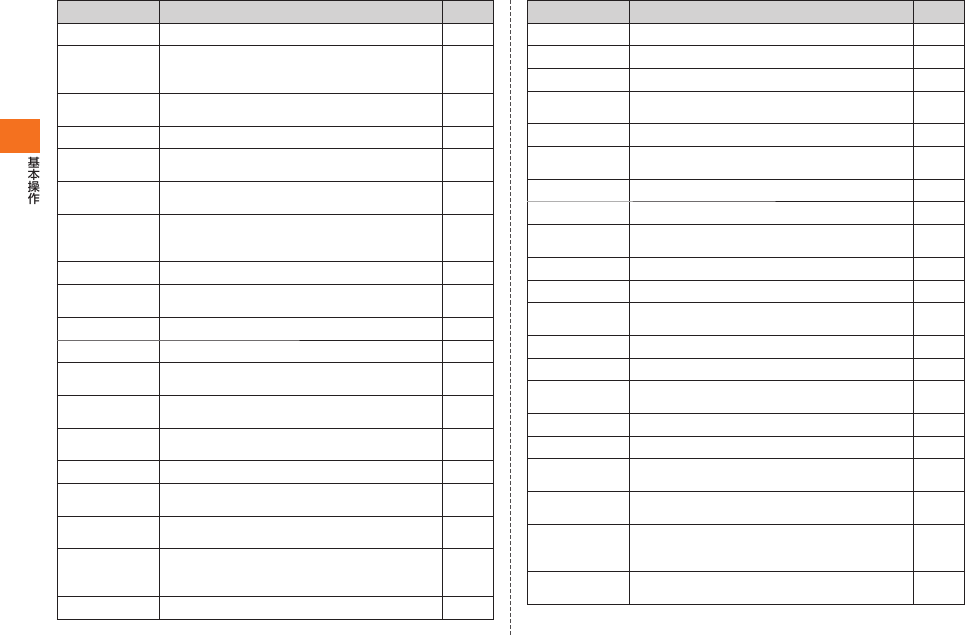
44
アプリケーション 概要 参照先
ビデオ録画 動画を撮影します。 P.139
メディア
フォルダ
カメラで撮影したり、Webページからダウンロー
ドして、microSDカードに保存した静止画や動画
を表示できます。
P.141
おサイフ
ケータイ
お店などの読み取り機にIS11Tをかざすだけでお
支払いなどができます。
P.120
マーケット Androidマーケットを利用できます。 P.118
au one Market auがおすすめするAndroidアプリをインストール
できます。
P.119
Skype 音声通話や、インスタントメッセージ(チャット)が
できます。
P.86
jibeアドレス帳 Twitterやmixiなど、日本で人気のソーシャルサー
ビスを1つにまとめて楽しめる、ソーシャル電話帳
アプリです。
P.85
Cメール Cメールの送受信ができます。 P.105
ホーム画面切替 Aを押したときに表示される画面を設定し
ます。
P.46
設定 IS11Tの各種設定を行います。 P.160
カレンダー Googleカレンダーに予定を登録します。 P.80
電卓 加算、減算、乗算、除算などを、計算式を入力して計
算できます。
P.151
スライドショー 充電を開始したときに、スライドショーを再生でき
ます。 −
スターメモ作成 5種類のメモ(テキストメモ、手書きメモ、ボイスメ
モ、カメラメモ、ビデオメモ)を作成できます。
P.129
スターメモ 作成したスターメモを確認できます。 P.130
ThinkFree
Office
OfficeファイルとPDFファイルの閲覧や編集がで
きます。
P.150
ATOK 推測変換の設定やユーザー辞書の単語登録ができ
ます。
P.62、
P.65
DiXiM Player DLNA対応機器のコンテンツをIS11Tで再生した
り、DLNA対応機器にIS11Tのコンテンツを配信
できます。
P.148、
P.149
DiXiM Server DLNAサーバーを起動、設定します。 P.148
アプリケーション 概要 参照先
くーまんの部屋
くーまんの部屋アプリを利用できます。
−
ニュースと天気 気象情報やニュースを確認できます。 P.154
検索
クイック検索ボックスで情報を検索します。
P.50
ニュースEX※1 ニュースEXアプリケーションをインストールしま
す。
P.154
au one au one ポータルサイトに接続します。 −
Twitter Twitterのタイムラインを見たり、ツイートできま
す。 −
YouTube YouTubeの動画が見られます。 P.82
ミュージック プレイヤー音楽を再生します。 P.145
マップ 現在地の表示や別の場所の検索、ルート検索などを
行うことができます。
P.82
トーク Googleトークを使用してチャットができます。 P.79
Gmail Googleアカウントのメールを送受信できます。 P.103
メール パソコンなどで使用しているメールアカウントを
設定して、メールの送受信ができます。
P.99
ナビ 目的地への詳しい道案内を取得できます。 P.83
プレイス 近くの場所の詳細情報を検索できます。 P.85
Latitude Google Latitudeで友人の現在地を確認できま
す。
P.84
音声検索 Webページの情報を音声で検索します。 P.50
RZTagler※1 RZタグラーをインストールします。 P.153
リモコン IS11Tをテレビなどのリモコンとして使用できま
す。 −
ヘルス
チェッカー
歩数、歩行距離、消費カロリー、脂肪燃焼量、活動量
などを表示します。 −
Gガイド番組表 地上波テレビやBSデジタル放送の番組表が閲覧で
きるアプリです。キーワードやジャンルによる番組
検索も可能です。
−
Bizcaroid カメラで撮影した名刺の文字情報を連絡先に登録
できます。
P.153
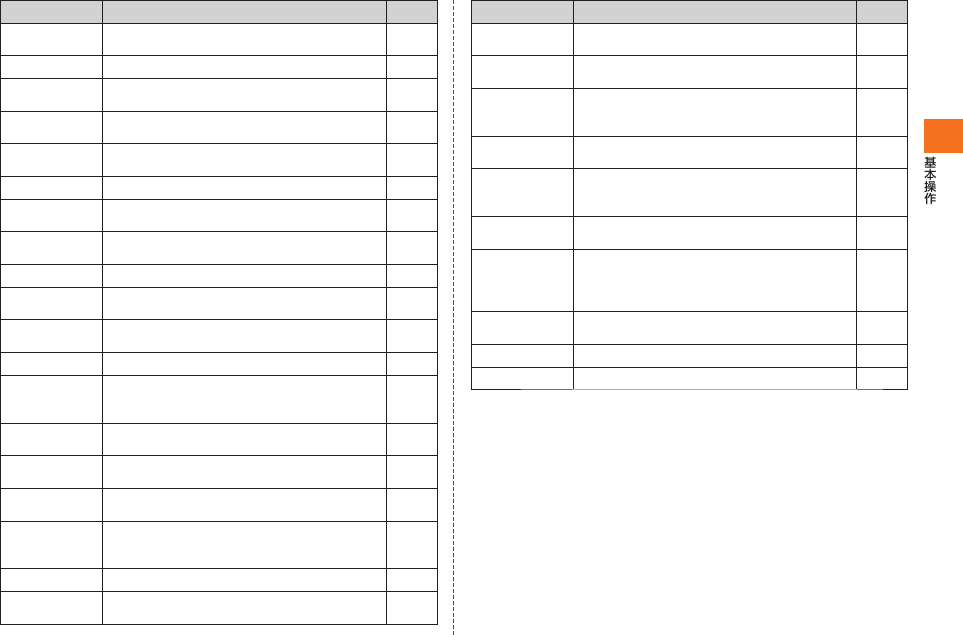
45
アプリケーション 概要 参照先
タスクマネー
ジャ
実行中のアプリケーションを表示し、終了させるこ
とができます。
P.50
音声レコーダー 音声を録音できます。 −
時計/アラーム 時計を表示したり、アラームを設定したりできま
す。
P.151
Q&A よくある質問や疑問点を確認できるQ&Aアプリを
利用できます。 −
au Wi-Fi接続
ツール
au Wi-Fi SPOTの利用可能なスポットで簡単に
Wi-Fiを利用できます。 −
Facebook Facebookを利用できます。 −
GREE
マーケット
GREEマーケットを利用できます。 −
@Fケータイ
応援団
@Fケータイ応援団のサイトにアクセスします。 −
ダウンロード ダウンロードの一覧を表示します。 −
F-LINK※1 撮影した静止画や動画をワイヤレスで簡単にパソ
コンに取り込んで楽しむことができます。 −
Mobage※1 大人気ゲームを楽しめるMobage(モバゲー)のア
プリです。 −
mixi※1 mixiを利用できます。 −
Norton製品の
起動※1
IS11Tを紛失したときのロック機能や悪質なアプ
リからIS11Tを保護するウィルススキャン機能を
搭載したアプリです。
−
LISMO Book
Store※1
LISMO Book Storeを利用できます。 −
unlimited※1 100万曲の楽曲ラインナップが聴き放題となる、
月額定額制の音楽サービスを利用できます。 −
LISMO
WAVE※1
全国のFMラジオやミュージッククリップ・ライブ
などの映像が楽しめます。 −
Brand
Garden※1
人気ファッションブランドの最新アイテムやブラ
ンドとコラボしたISシリーズのジャケットなどが
通販でお求めいただけます。
−
GREE※1 GREEを利用できます。 −
Run&Walk※1 ランニングやウォーキングをサポートするアプリ
です。 −
アプリケーション 概要 参照先
レアジョブ※1 Skype™|auを使ったオンライン英会話アプリで
す。 −
Sfera
Android※1
360度のパノラマ写真を、簡単に撮影できるカメ
ラです。 −
ラグナロク
オンライン
Mobile Story※1
オンラインRPGゲームが楽しめるアプリです。
−
Pulse※1 最新ニュースを快適操作でチェックできるアプリ
です。 −
Nドライブ※1 文書や写真、音楽、動画などをネット上に無料で保
存できるオンラインストレージサービスを利用で
きます。
−
LISMO※1 LISMO Playerを利用して音楽を再生したり、音楽
情報を調べたりできます。
P.147
富士通モバイル
統合辞書+※1
電子辞書を利用できます。詳しくは、付属の電子辞
書データDVDをご参照ください。
富士通モバイル統合辞書+アプリは、2011年11
月にご提供予定です。
−
電話※2 電話をかけたり、自分の電話番号を確認することが
できます。
P.51、
P.112
Eメール※2
auケータイのEメールの送受信ができます。
P.90
ブラウザ※2 Webページを閲覧できます。 P.75
※1 お買い上げ時に表示されているショートカットアプリです。利用するにはダウンロードが必要
です。
※2 お買い上げ時はクイックメニューに表示されています。
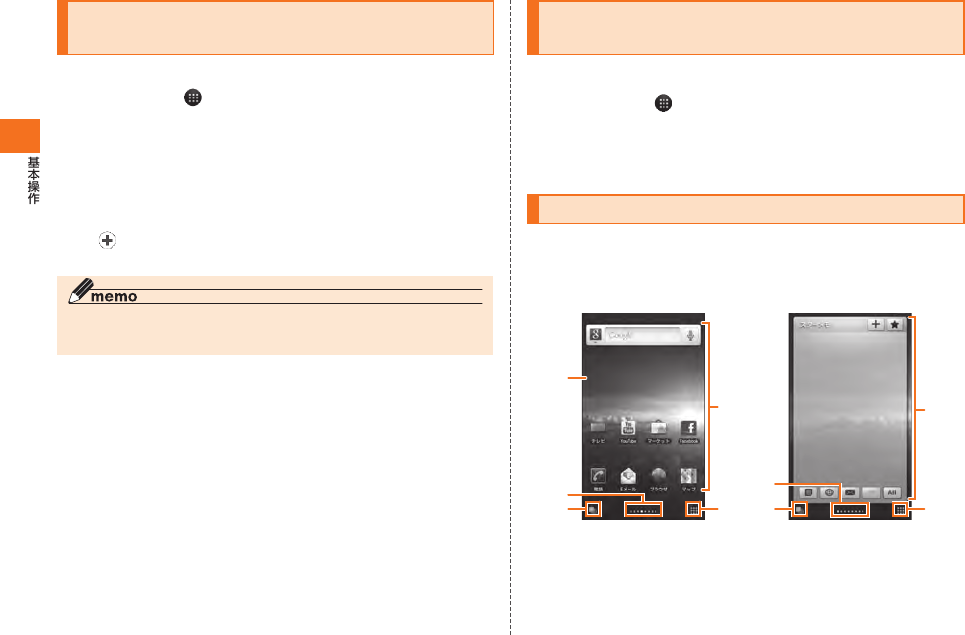
46
メインメニュー/ クイックメニューをカスタ
マイズする
メインメニュー/クイックメニューの項目を並べ替えることができます。
ホーム画面で →移動する項目をロングタッチ
移動する位置へドラッグして指を離す
• メインメニューの項目をクイックメニューへ移動したり、クイックメ
ニューの項目をメインメニューへ移動することもできます。
• ほかのカードに移動することもできます。左右の端へドラッグして少
し待つと2画面表示に切り替わるため、移動するカードへドラッグし
て指を離してください。
へドラッグして少し待つと、カードを追加して項目を移動するこ
とができます。
◎ メインメニュー/クイックメニューの両方から項目を削除するには、アプ
リケーションを削除してください(▶P.119、▶P.174)。
ホーム画面とIS11Tオリジナル画面を
切り替える
Aを押したときに表示される画面を変更することができます。
ホーム画面で →「ホーム画面切替」→「OK」
「常にこの操作で使用する」にチェックを付ける
表示する画面を選択
IS11Tオリジナル画面を利用する
IS11Tオリジナル画面は、アプリケーションのショートカットやウィ
ジェットを自由に配置できるマイパレットと、あらかじめ用意されて
いるパレットを組み合わせて増やすことができ、左右にスライドして
画面を切り替えることができます。
① 壁紙
② パレットマップ
設定されているパレットの数と現在位置が表示されます。
④
⑤
《マイパレット(例)》
③
①
②
⑥
⑤
《パレット(例)》
③
②
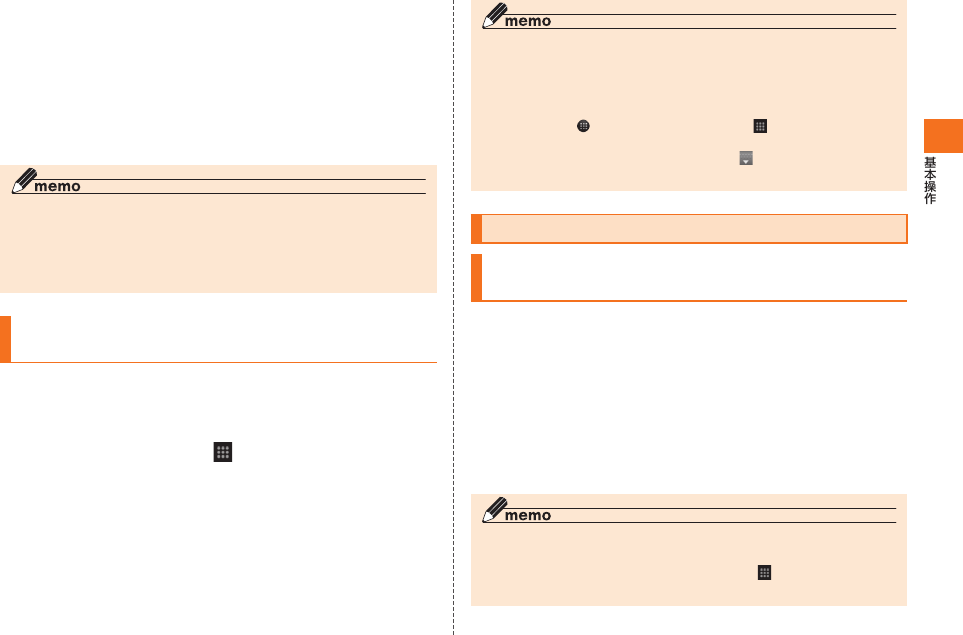
47
③ タップしてパレット一覧を表示します。パレット一覧のアイコンを
タップしてパレットを切り替えることができます。
④ カスタマイズエリア
アプリケーションのショートカットやウィジェットを自由に配置
できます。
⑤ メインメニューボタン
メインメニューを表示します。
⑥ パレット表示エリア
◎ ツイートパレットを使用するには、あらかじめIS11TにTwitterアカウン
トを追加する必要があります。詳しくは、「オンラインサービスのアカウン
トをIS11Tに登録する」(▶P.175)をご参照ください。
◎ ニュースRSSリーダパレットでは、あらかじめ設定されているニュースサ
イトの最新記事を見ることができます。
IS11Tオリジナル画面から アプリケーションや
機能を起動する
IS11Tオリジナル画面のメインメニューからIS11Tに登録されてい
るアプリケーションや機能を起動したり、IS11Tの設定を変更したり
できます。
IS11Tオリジナル画面で をタップ
画面を上下にスライド→起動する機能/項目をタップ
◎ メインメニューの各項目については、「メインメニュー一覧」(▶P.43)をご
参照ください。
◎ 本書で明記していない場合は、操作手順はホーム画面からの操作を説明し
ています。
IS11Tオリジナル画面からアプリケーションや機能を起動する場合は、
「ホーム画面の 」を「IS11Tオリジナル画面の 」に読み替えて操作して
ください。
◎ Rを押すか、メインメニュー上のバー( のある部分)を下にドラッ
グするとメインメニューを閉じることができます。
IS11Tオリジナル画面をカスタマイズする
マイパレットにショートカットやウィジェットを
追加する
マイパレットには、好みのアイテム(ショートカットやウィジェット)
を自由に配置できます。
IS11Tオリジナル画面でマイパレットを表示
M→「追加」
• マイパレットの壁紙をロングタッチしても操作できます。
「ショートカット」/「ウィジェット」
→追加するアイテムをタップ
◎ メインメニューに表示されている項目をマイパレットに追加することもで
きます。
IS11Tオリジナル画面でマイパレットを表示→ →追加するアイテムを
ロングタッチ→追加する位置へドラッグして指を離す
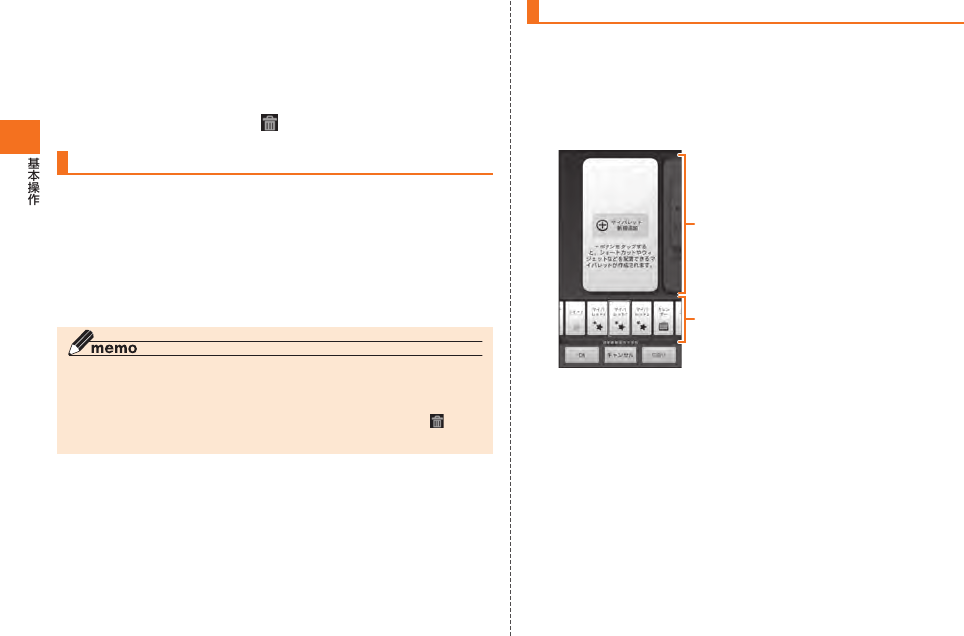
48
■ ショートカットやウィジェットを並べ替える/削除する
IS11Tオリジナル画面でマイパレットを表示
並べ替える/削除するアイテムをロングタッチ
移動する位置へドラッグして指を離す
• アイテムを削除する場合は、 の上へドラッグして指を離します。
フォルダを追加する
ショートカットを整理するためのフォルダを追加できます。
IS11Tオリジナル画面でM→「追加」
• マイパレットの壁紙をロングタッチしても操作できます。
「フォルダ」
追加するフォルダを選択
◎ フォルダ名を変更する場合は、変更するフォルダをタップ→フォルダのタ
イトルをロングタッチ→入力欄をタップ→フォルダ名を入力→「OK」を
タップします。
◎ フォルダを削除する場合は、削除するフォルダをロングタッチ→ の上へ
ドラッグして指を離します。
パレットを追加する
アプリケーションのショートカットやウィジェットを自由に配置でき
るマイパレット、カレンダー、よく見るWebサイトなど、便利なパレッ
トをIS11Tオリジナル画面に設定します。
IS11Tオリジナル画面でM→「ホーム画面設定」
• ホーム画面設定使い方ガイドが表示されたら、「OK」をタップします。
《ホーム画面設定画面》
パレット選択エリアを左右にフリック
• マイパレットを追加する場合は、「マイパレット新規追加」をタップし
て「名前」と「ラベル」を設定します。
パレット選択エリアのパレットをロングタッチ
設定ボックスの空いているところにドラッグして指を離す
• すでに設定ボックスにあるパレット上で指を離した場合は、置き換え
るかどうかを選択します。
「OK」
パレット選択エリア
設定ボックス
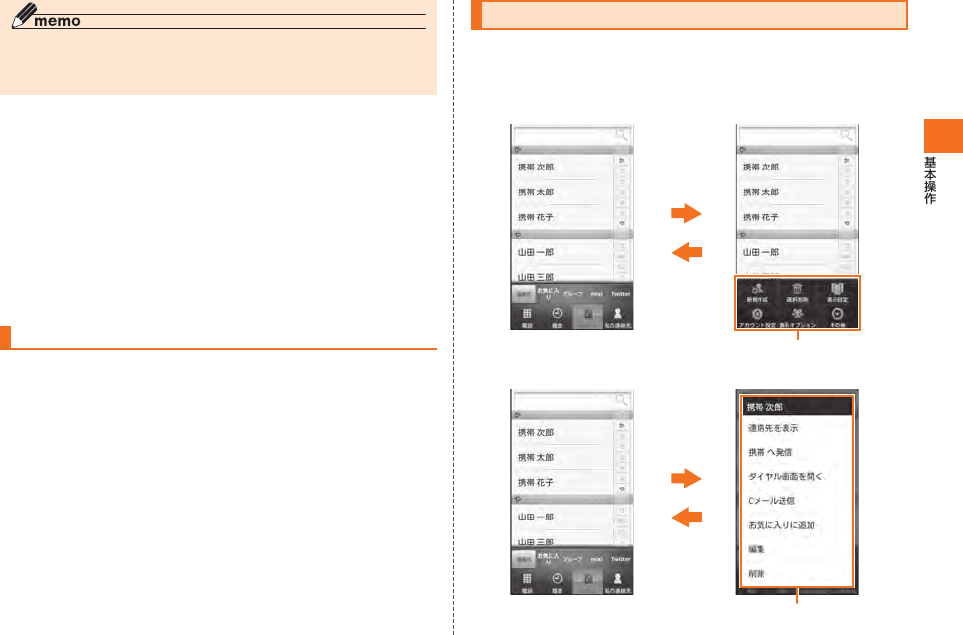
49
◎ ホーム画面設定画面で「初期化」→「OK」をタップすると、IS11Tオリジナ
ル画面の並び順やマイパレットの表示などがお買い上げ時の状態に戻りま
す。
■ パレットを並べ替える/削除する
中央に配置したパレットは、Aを押したときに表示される画面
になります。
IS11Tオリジナル画面でM→「ホーム画面設定」
設定ボックスに表示されているパレットをロングタッチ
移動する位置へドラッグして指を離す
• パレットを削除する場合は、パレット選択エリアにドラッグして指を
離します。
IS11Tオリジナル画面の 壁紙を変更する
IS11Tオリジナル画面でM→「壁紙」
• マイパレットの壁紙をロングタッチ→「壁紙」をタップしても操作で
きます。
「壁紙ギャラリー」/「壁紙(メディアフォルダ)」/
「ライブ壁紙」→画像をタップ
「壁紙に設定」
• 「壁紙(メディアフォルダ)」の画像を選択した場合は、トリミング枠の
内部をドラッグして位置を指定し、トリミング枠の角をドラッグして
表示範囲を設定したあと「○」をタップします。
メニューを表示する
IS11Tは、メニューキ ー(M)を押して表示するオプションメ
ニューと、入力欄や項目をロングタッチして表示するポップアップメ
ニューの2種類のメニューがあります。
例:連絡先一覧でMを押す場合
《連絡先一覧》 オプションメニュー
R
M
例:連絡先一覧で連絡先をロングタッチする場合
《連絡先一覧》 ポップアップメニュー
連絡先を
ロングタッチ
R
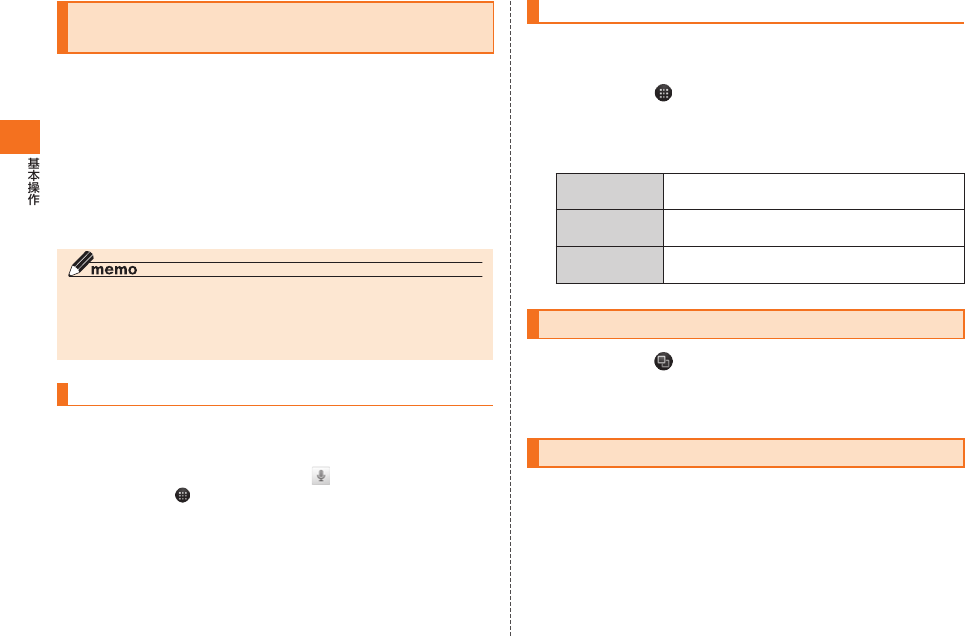
50
IS11TのアプリケーションやWebページの
情報を検索する
ホーム画面でクイック検索ボックスをタップ
クイック検索ボックスと検索ショートカット(以前の検索結果)の一覧
が表示されます。
入力欄をタップ→キーワードを入力
文字の入力に従って、検索候補が表示されます。
検索候補をタップ
• 選択した検索候補がIS11Tのアプリケーションの場合は、該当する
アプリケーションが起動します。
◎ 検索対象の設定を変更すると、ミュージックで再生できる曲も検索できま
す(▶P.50)。
◎ 検索ショートカット(以前の検索結果)をタップしてもアプリケーションを
起動したり、Webページを検索できます。
音声検索を利用する
電話に向かって話すだけで、Webページの情報を検索できます。文字
入力は必要ありません。
クイック検索ボックスの右側の をタップ
• ホーム画面で →「音声検索」をタップしても操作できます。
送話口(マイク)に向かってキーワードを話す
検索結果が表示されます。
クイック検索ボックスの設定を変更する
クイック検索ボックスで検索するときの動作や、検索対象を設定でき
ます。
ホーム画面で →「検索」
M→「検索設定」
必要な項目を設定
Google検索の
設定
入力候補の表示やGoogleとの共有などを設定
します。
検索対象 検索対象とするIS11T内のデータを選択しま
す。
ショートカット
を消去
クイック検索ボックスで以前に選択した検索
候補の履歴を消去します。
最近使用した アプリケーションを起動する
ホーム画面で をタップ
• Aを1秒以上押しても表示できます。
起動するアプリケーションをタップ
アプリケーションを終了する
タスクマネージャを起動して、実行中のアプリケーションの確認/終
了ができます。
実行中のアプリケーションが多くなるとメモリ不足となり、IS11Tの
動作が遅くなります。また、電池を消費し、連続待受時間や連続通話時
間が短くなる場合があります。
使っていないアプリケーションは、タスクマネージャを使って終了さ
せてください。
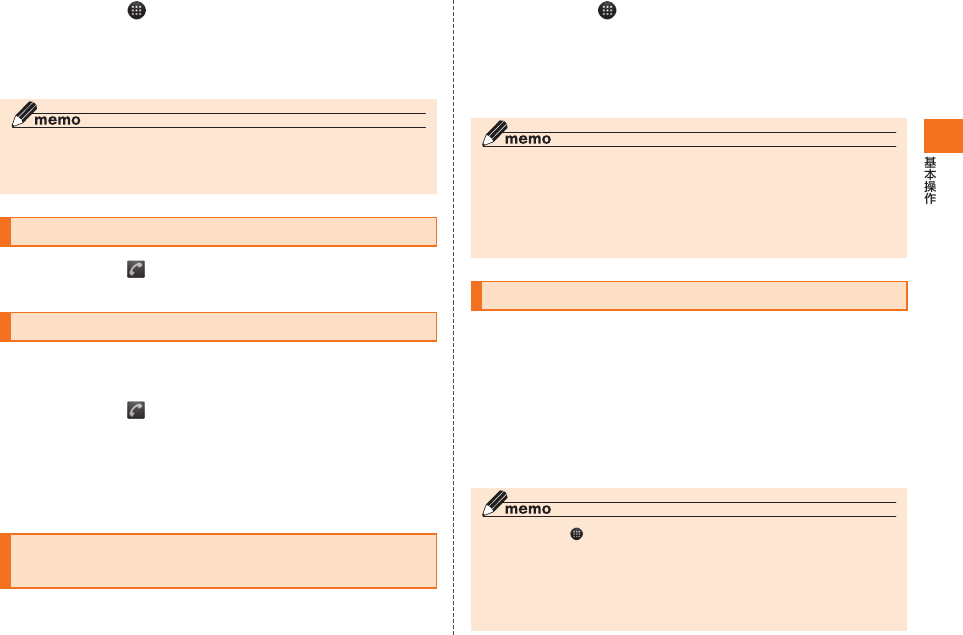
51
ホーム画面で →「タスクマネージャ」
「終了」
• 実行中のすべてのアプリケーションを終了する場合は、「すべて終了」
をタップします。
◎ ウィジェット起動中にタスクマネージャで元のアプリケーションを終了
させると、ウィジェットの情報が更新されない場合があります。その場合、
ウィジェットを再度起動すると正しく表示されます。
自分の電話番号を確認する
ホーム画面で (電話)→「私の連絡先」
お客様の電話番号などが表示されます。
オーナー情報を編集する
名前やメールアドレス、アカウント情報など、お客様ご自身の情報を入
力することができます。
ホーム画面で (電話)→「私の連絡先」
M→「編集」
必要な項目に情報を入力
「保存」
通話・通信機能のオン/オフを切り替える
( 機内モード)
機内モードを設定すると、ワイヤレス機能(電話、パケット通信、Wi-Fi、
Bluetooth®機能)がすべてオフになります。
ホーム画面で →「設定」
• 携帯電話オプションメニューが表示されるまで、Cを押したま
まにして、「機内モード」をタップしても、オン/オフを切り替えるこ
とができます。
「ワイヤレス設定」→「機内モード」にチェックを付ける
◎ 機内モードをオンに設定していても、110番(警察)、119番(消防機関)、
118番(海上保安本部)には、電話をかけることができます。
※ 電話をかけた後は、自動的に機内モードがオフに設定されます。
◎ 「機内モード」にチェックを付けるとWi-Fiがオフになりますが、機内モード
中に再びオンにすることができます。病院、飛行機、電車の優先席付近など、
電波の使用を禁止された区域では、Wi-Fiを使用しないでください。
マナーモードを設定する
マナーモードを設定すると、公共の場所で周囲の迷惑とならないよう
に、着信音などを消すことができます。
Fを1秒以上押す
ステータスバーにマナーモードのアイコンが表示されます。
• 携帯電話オプションメニューが表示されるまで、Cを押したま
まにして、「マナーモード」をタップしても、マナーモードの設定/解
除ができます。
•
マナーモードを解除する場合は、もう一度
F
を1秒以上押します。
◎ ホーム画面で →「設定」→「音」→「マナーモード」→「マナーモードを有効」
をタップしてもマナーモードを設定/解除できます。
◎ マナーモード設定中でも、カメラ撮影時のフォーカスロック音やシャッ
ター音、録画開始/終了音は鳴ります。
◎ ロック画面表示中のマナーモードの設定については、「ロック画面が表示さ
れた場合」(▶P.36)をご参照ください。
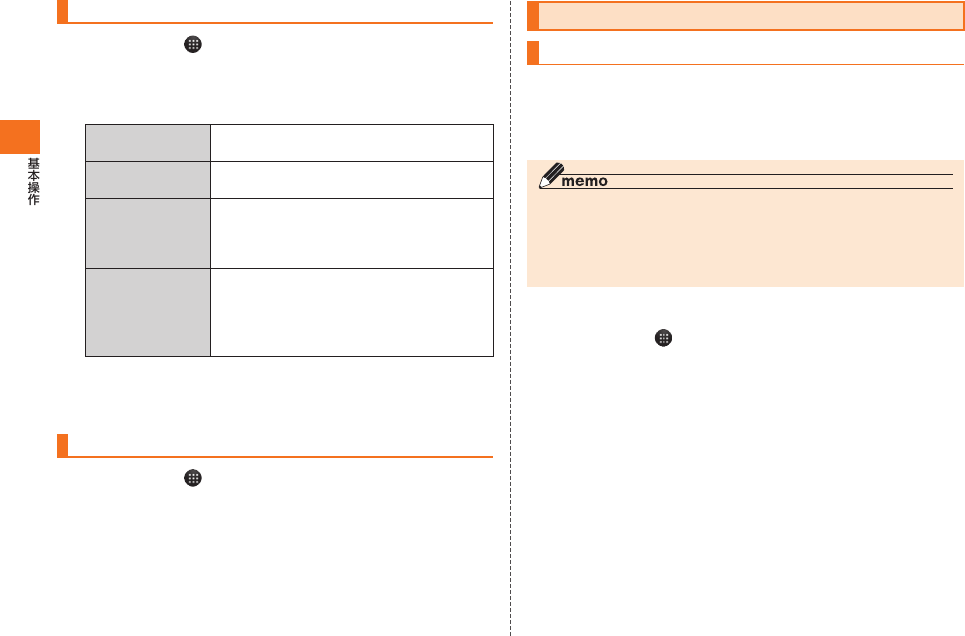
52
マナーモードの設定を変更する
ホーム画面で →「設定」
「音」→「マナーモード」→「マナーモード選択」
マナーモードを選択
マナーモード(通
常)
音を鳴らさず、着信やアラームをバイブ
レータでお知らせします。
マナー(サイレン
ト)
音を鳴らさないだけでなく、バイブレータ
も振動しません。
マナー(アラーム) アラームは、アラーム設定に従って音とバ
イブレータでお知らせします。
アラーム以外は、音を鳴らさずバイブレー
タでお知らせします。
オリジナルマナー オリジナルマナーに設定します。
お知らせする内容ごとに、音量とバイブ
レータの動作を決めるなど、お好みに合わ
せてマナーモードの設定を編集できます
(▶P.52)。
•
マナーモードの種類によって、ステータスバーに表示されるアイコン
が異なります。アイコンについては、「アイコンの見かた」(▶P.39)をご
参照ください。
オリジナルマナーの動作内容を設定する
ホーム画面で →「設定」
「音」→「マナーモード」→「オリジナルマナー設定」
必要な項目を設定
IS11Tをロックしてプライバシーを守る
セキュリティ ロックの解除方法を設定する
画面ロックや遠隔ロックなどのセキュリティロックを解除する方法を設
定します。解除する方法には、点をなぞって解除するロック解除用パター
ン、暗証番号を入力するロック解除用暗証番号、パスワードを入力する
ロック解除用パスワードの3種類があります。
◎ 本書では、ロック解除用暗証番号でロックしている場合の操作を例に説明
しています。ロック解除用パターンでロックしている場合はロック解除用
パターンの入力画面が、ロック解除用パスワードでロックしている場合は
ロック解除用パスワードの入力画面が表示されます。ロック解除用パター
ンまたはロック解除用パスワードを入力してください。
■ ロック解除用パターンを使用する
ホーム画面で →「設定」
「位置情報とセキュリティ」→「ロック解除方法選択」
ロック解除用暗証番号を入力→「次へ」
• お買い上げ時のロック解除用暗証番号は「1234」に設定されていま
す。初めてロック解除用暗証番号を入力する場合は、「1234」を入力
してください。
「パターン入力」→縦横斜めに、少なくとも4つの点をな
ぞってパターンを描く
• 説明が表示されたら内容を確認して「次へ」をタップし、次の内容も確
認して「次へ」をタップします。
「次へ」
もう一度同じパターンを描く→「確認」

53
■ ロック解除用パターンを変更する
ホーム画面で →「設定」
「位置情報とセキュリティ」→「パターンの変更」
現在のロック解除用パターンを入力
新しいロック解除用パターンを入力→「次へ」
新しいロック解除用パターンを再入力→「確認」
■ ロック解除用暗証番号/パスワードを使用する
お買い上げ時 暗証番号:1234
ホーム画面で →「設定」
「位置情報とセキュリティ」→「ロック解除方法選択」
ロック解除用暗証番号を入力→「次へ」
「暗証番号入力」/「パスワード入力」
→ロック解除用暗証番号/パスワードを入力→「次へ」
ロック解除用暗証番号/パスワードを再入力→「OK」
■ ロック解除用暗証番号/パスワードを変更する
ホーム画面で →「設定」
「位置情報とセキュリティ」
→「暗証番号の変更」/「パスワードの変更」
現在のロック解除用暗証番号/パスワードを入力
→「次へ」
新しいロック解除用暗証番号/パスワードを入力
→「次へ」
新しいロック解除用暗証番号/パスワードを再入力
→「OK」
■ ロック解除時の入力に関する設定をする
ホーム画面で →「設定」
「位置情報とセキュリティ」
必要な項目を設定
指の軌跡を線で表
示※
ロック解除用パターン入力時にパターンを
線で表示するかどうかを設定します。
入力時バイブレー
ション
ロック解除用パターン/暗証番号/パス
ワード入力時にバイブレータを動作させる
かどうかを設定します。
※ ロック解除用パターンでロックしている場合に表示されます。
画面ロックを設定/解除する
誤操作防止のために画面ロックを利用できます。
◎ 画面ロック中はタッチパネルに触れてもディスプレイは表示されません。
■ 画面ロックを設定するには
IS11Tを操作しない状態が一定時間続くと自動的にスリープモード
になり、画面ロックが設定されます。
また、Cを押すとすぐにスリープモードになり、画面ロックが設定
されます。
■ 画面ロックを解除するには
CまたはAを押して、画面の下端を上にドラッグします。
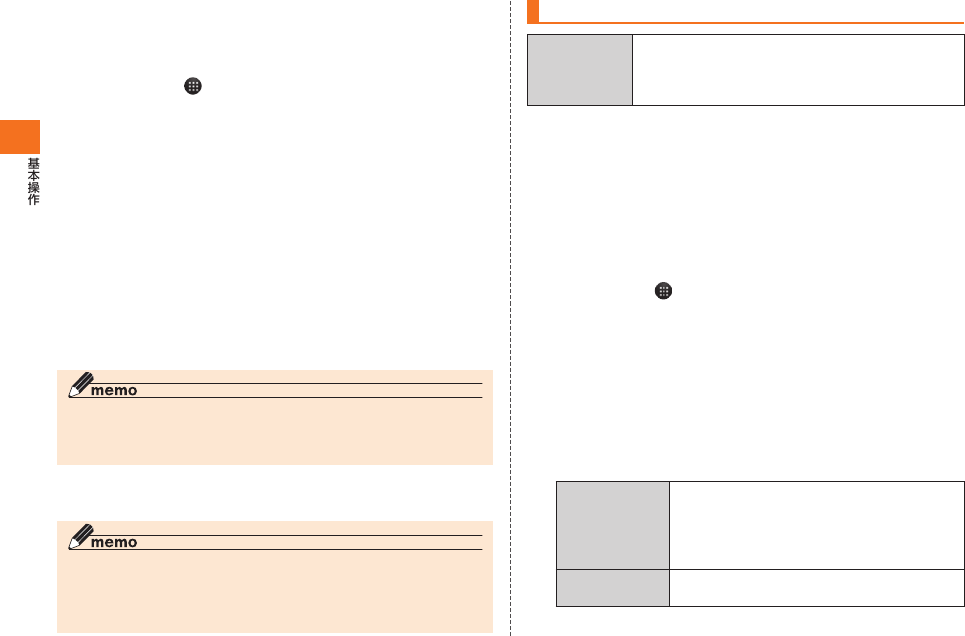
54
■ 画面ロックの認証操作をオンにする
認証操作をオンにすると、ほかの人に使用されないようにロック解除
用のパターン/暗証番号/パスワードでロックすることができます。
ホーム画面で →「設定」
「位置情報とセキュリティ」→「セキュリティロック」
→「画面ロック」にチェックを付ける
ロック解除用暗証番号の入力画面が表示されます。
ロック解除用暗証番号を入力→「次へ」
• お買い上げ時のロック解除用暗証番号は「1234」に設定されていま
す。初めてロック解除用暗証番号を入力する場合は、「1234」を入力
してください。
■ ロック解除用パターン/暗証番号/パスワード入力画
面が表示された場合
■ ロック解除用パターン入力画面が表示されたときは
点をなぞってロック解除用パターンを描きます。
◎ Googleアカウントを設定している場合は、ロック解除用パターンを忘れて
も「パターンを忘れた場合」をタップして画面の指示に従って操作すると、
パターンを設定し直すことができます。
■ ロック解除用暗証番号/パスワード入力画面が表示されたときは
ロック解除用暗証番号/パスワードを入力→「OK」をタップします。
◎ Googleアカウントを設定している場合は、ロック解除用暗証番号/パス
ワードを忘れても「暗証番号を忘れた場合」/「パスワードを忘れた場合」を
タップして画面の指示に従って操作すると、暗証番号/パスワードを設定
し直すことができます。
遠隔ロックを設定/解除する
お買い上げ時
有効番号リスト:登録なし
着信回数:5 回
指定時間:3 分
本体ロック解除:オ フ
IS11Tを紛失した場合などに、特定の電話からIS11Tへ電話をかけて
着信を繰り返すことにより、IS11Tを他人が使えないように遠隔操作
で認証操作付きの「画面ロック」と「おサイフケータイ ロック設定」を
ご利用になることができます(遠隔ロック)。
また、遠隔ロックを事前に設定していない場合でも、電話でお客さまセ
ンターからお手続きいただくか、パソコンでauお客さまサポートサイ
トからお手続きいただくことで、遠隔操作で「遠隔ロック」をかけるこ
とができます(安心ロックサービス)。
ホーム画面で →「設定」
「位置情報とセキュリティ」→「セキュリティロック」
→「遠隔ロック」
ロック解除用暗証番号を入力→「次へ」
• お買い上げ時のロック解除用暗証番号は「1234」に設定されていま
す。初めてロック解除用暗証番号を入力する場合は、「1234」を入力
してください。
必要な項目を設定
有効番号リスト 電話番号を3件まで登録できます。
1. 「+」
2. 「電話番号入力」→電話番号を入力→「OK」
連絡先から電話番号を選択することもでき
ます。
着信回数 遠隔ロックが起動するまでの着信の回数を、
3∼10回の間で設定します。
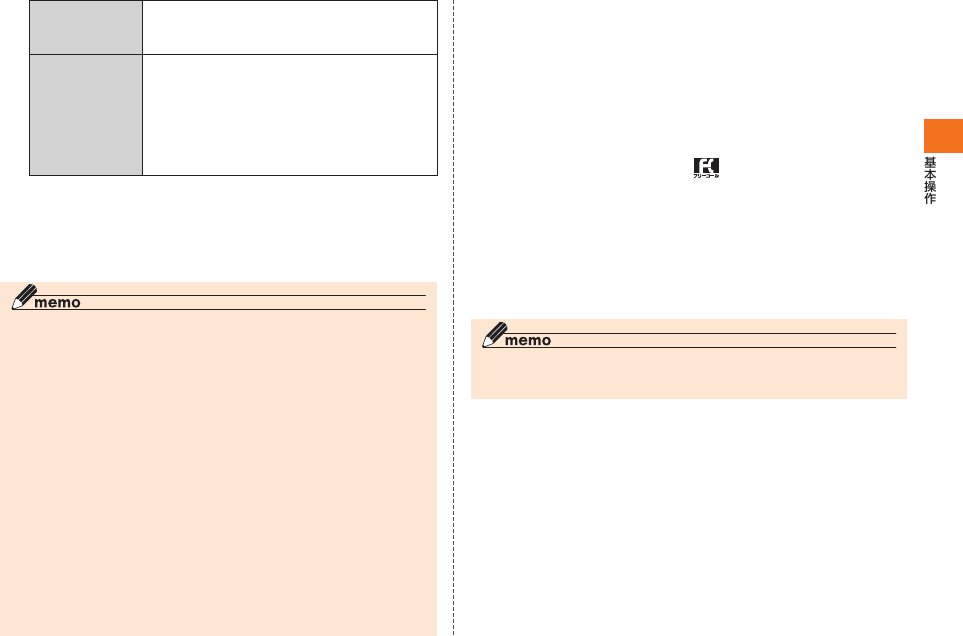
55
指定時間 最初の着信から、「着信回数」で設定した回数
分の着信があるまでの制限時間を1∼10分
の間で設定します。
本体ロック解除 本体で認証操作付きの画面ロックを解除する
操作をすることで、遠隔ロックを解除できる
かどうかを設定します。
チェックを付ける:本体の操作または安心
ロックサービスで解除できる
チェックを外す:安心ロックサービスのみで
解除できる
■ 登録した電話から遠隔ロックをかける
有効番号リストに登録した電話から、設定した条件(着信回数・指定時
間)でIS11Tへ電話をかけると、遠隔操作で「遠隔ロック」をかけるこ
とができます。
◎ 遠隔操作をするときは、発信者番号を通知して電話をかけてください。
◎ IS11Tの電源が入っていない場合や、IS11Tがサービスエリア外にある場
合、機内モードがオンに設定されている場合は、遠隔ロックを起動できませ
ん。また、電波の弱い場所にIS11Tがある場合は、遠隔ロックを起動できな
い場合があります。
◎ IS11Tに電話をかけて遠隔ロックをかけると、起動しているすべてのアプ
リケーションが自動的に終了し、再起動してから遠隔ロックがかかります。
その間、IS11Tの操作は行えません。
◎ au ICカードが挿入されていない場合や、お客様のau ICカード以外のカー
ドが挿入されている場合は、遠隔ロックの起動ができません。
◎ 次の場合は、着信回数はカウントされません。
• 非通知または通知不可能により発信者番号が通知されない場合
• 話中転送またはフル転送により着信を転送した場合
• 通話中の割込着信の場合
◎ 着信回数は、登録してある電話番号ごとにカウントされます。
◎ 遠隔ロック操作中にIS11Tで電話に出たり、着信拒否したりしても、その着
信はカウントされます。
◎ IS11Tが海外にある場合は、遠隔ロックの動作保証はいたしかねますので、
あらかじめご了承ください。
■ 安心ロックサービスで遠隔ロックをかける/解除する
あらかじめ遠隔ロックの設定をしていない場合でも、お客さまセン
ターへ電話したり、パソコンからのお手続きをすることで、遠隔操作で
「遠隔ロック」をかけたり解除することができます。
安心ロックサービスは、無料で利用できます。
■ お客さまセンターに電話して遠隔ロックをかける/解除する
【au電話から】局番なし113(無料)
【au以外の携帯電話、一般電話から】 0077-7-113(無料)
• 受付時間は、24時間です。
• 音声ガイダンスに従ってお手続きをしてください。
■ auお客さまサポート(https://cs.kddi.com/)で遠隔ロックをかけ
る/解除する
auお客さまサポート(https://cs.kddi.com/)にログインして、画面
の指示に従ってお手続きをしてください。
◎ 安心ロックサービスを初めてご利用になる際には、お申し込みが必要です。
(紛失後のお申し込みでもご利用になれます。)
■ 安心ロックサービスご利用にあたっての注意
• 安心ロックサービスは、ご契約者からのお申し出があった場合に遠
隔ロックをかけます。
• IS11Tの電源が入っていない場合や、IS11Tがサービスエリア外に
ある場合、機内モードがオンに設定されている場合は、遠隔ロックを
起動できません。また、電波の弱い場所にIS11Tがある場合は、遠隔
ロックを起動できない場合があります。
• au ICカードが挿入されていない場合や、お客様のau ICカード以外
のカードが挿入されている場合は、遠隔ロックの起動や、遠隔ロック
の解除ができません。
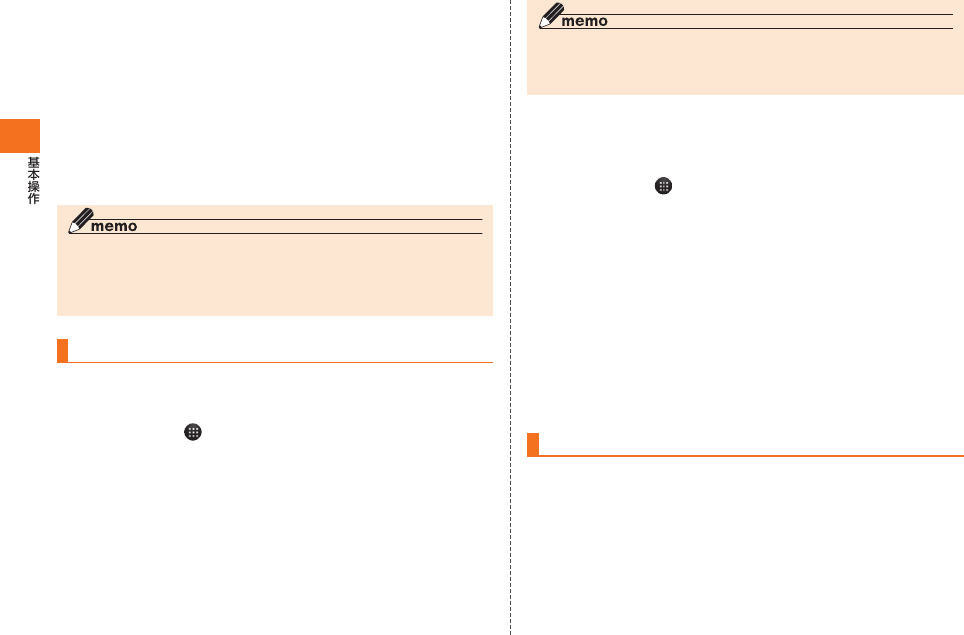
56
• IS11Tを紛失した場合は、遠隔ロックに加えて紛失時の手続きを
行うことをおすすめします。紛失時の手続きについては、「アフター
サービスについて」(▶P.211)をご参照ください。
■ 遠隔ロックによる制限内容
遠隔ロック中は、次のようにIS11Tの使用が制限されます。
• 認証操作付きの「画面ロック」「おサイフケータイ ロック設定」が一時
的にご利用になれます。
• ホーム画面は表示されず、「遠隔ロック中」と表示されます。
• アラームは、起動しません。
◎ 遠隔ロック中でも、110番(警察)、119番(消防機関)、118番(海上保安本
部)へは、「緊急通報」をタップして電話をかけることができます。
緊急通報番号(110、119、118)の前に「184」「186」を入力してから電
話をかけることもできます。
PINコードを設定する
第三者によるau ICカードの無断使用を防止するため、電源を入れたと
きにPIN1コードを入力するように設定します。
ホーム画面で →「設定」
「位置情報とセキュリティ」→「PINコード設定」
「入力要否設定」にチェックを付ける
PIN1コードを入力する画面が表示されます。
PIN1コードを入力→「OK」
◎ お買い上げ時のPIN1コードは「1234」に設定されています。初めてPIN1
コードを入力する場合は、「1234」を入力してください。
◎ PIN1コードについては、「PINコードについて」(▶P.24)をご参照ください。
■ PIN1コードを変更する
• PIN1コードを変更する場合は、あらかじめ「入力要否設定」をオンに
設定してください。
ホーム画面で →「設定」
「位置情報とセキュリティ」→「PINコード設定」
「PINコード変更」
現在のPIN1コードを入力する画面が表示されます。
現在のPIN1コードを入力→「OK」
新しいPIN1コードを入力する画面が表示されます。
新しいPIN1コードを入力→「OK」
新しいPIN1コードを入力する画面がもう一度表示されます。
新しいPIN1コードを再入力→「OK」
PINロックを解除する
PIN1コードの入力を3回連続して間違えると、au ICカードがロックされ
ます。次の操作でPINロックを解除し、新しいPIN1コードを設定します。
PINロック解除コードの入力画面で、8桁のPINロック解
除コードを入力
新PIN1コードの入力欄をタップ
→新しいPIN1コードを入力
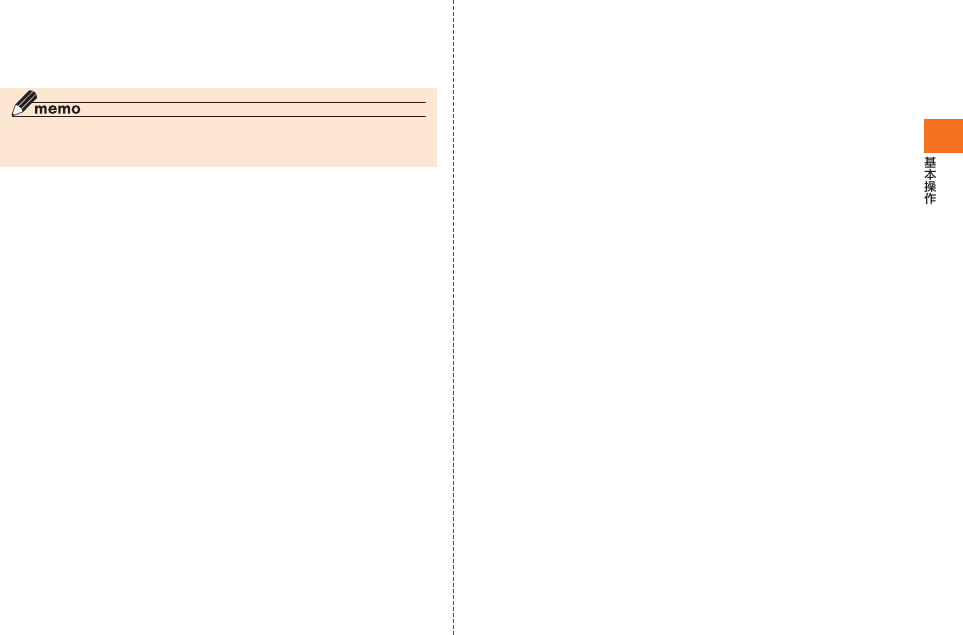
57
(確認用)の入力欄をタップ
→新しいPIN1コードを再入力
「OK」
◎ PINロック解除コードについては、「PINコードについて」(▶P.24)をご参照
ください。

58
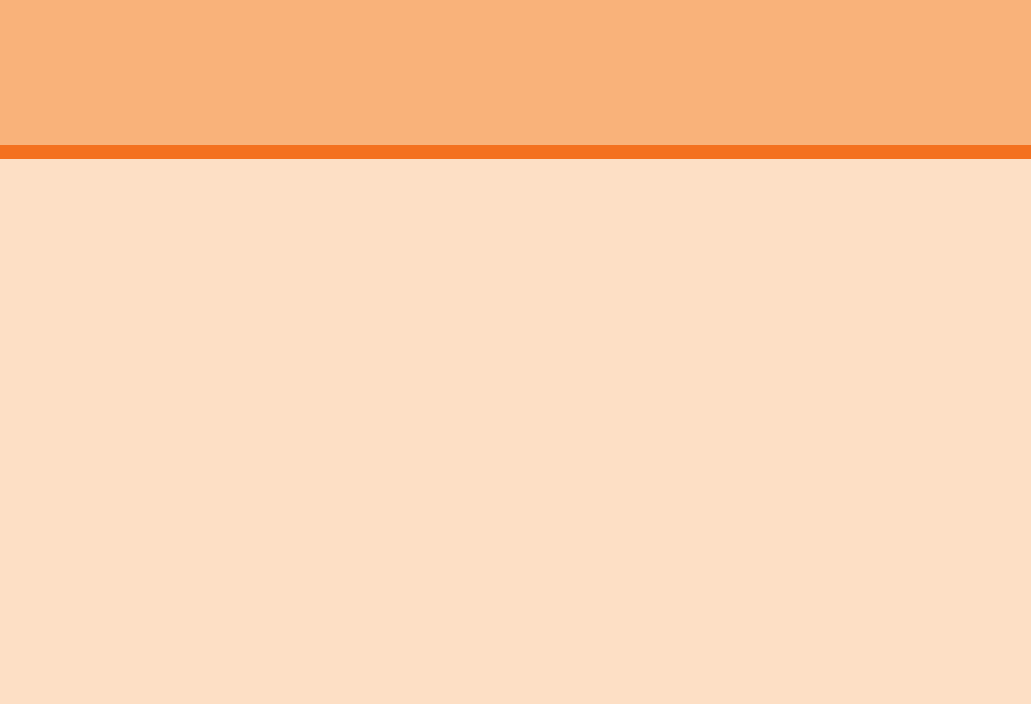
59
文字入力
文字を入力する ......................................................................................... 60
ソフトウェアキーボードについて ..........................................................60
ATOKで文字を入力する .......................................................................... 60
Androidキーボードで文字を入力する ...................................................64
キーボードで文字を入力する .................................................................. 65
ATOKを設定する .....................................................................................65
Androidキーボードを設定する .............................................................. 68
端末内蔵キーボードを設定する .............................................................. 68
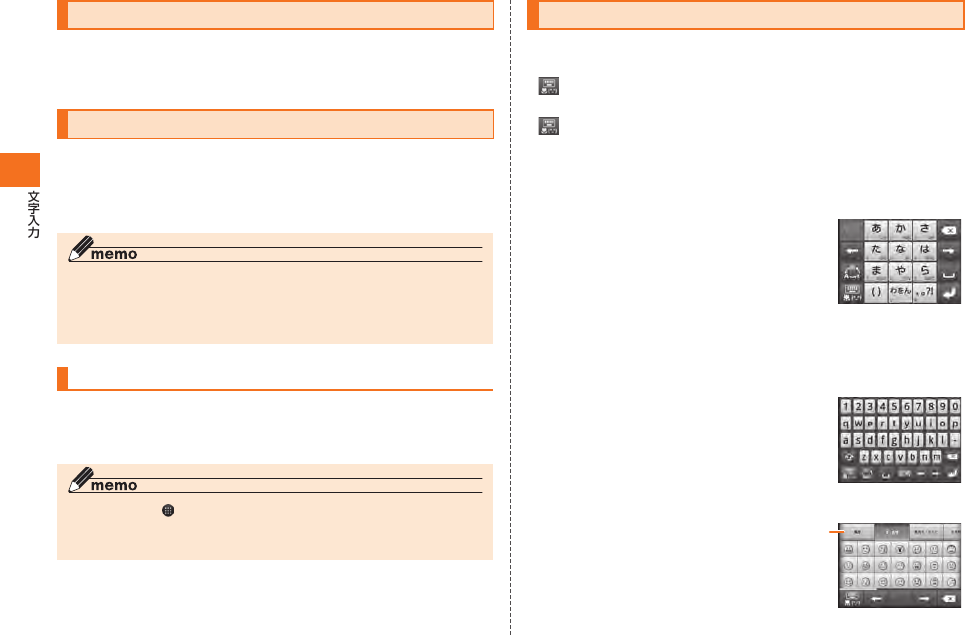
60
文字を入力する
IS11Tでは、キーボード(▶P.65)を押して入力する方法と画面に表示さ
れたキーボード(ソフトウェアキーボード)をタップして入力する方法
があります。
ソフトウェアキーボードについて
ソフトウェアキーボードでは、ATOKまたはAndroidキーボードを
使って文字を入力します。
ソフトウェアキーボードは、文字入力欄をタップすると表示され、
Mを1秒以上押すと表示/非表示を切り替えることができます。
◎ Androidキーボードは、主に英数字を入力できます。日本語は入力できませ
ん。
◎ 本書では、ATOKを使って文字を入力する場合の操作を例に説明していま
す。
ソフトウェアキーボードの入力方法を切り替える
文字入力欄をロングタッチ→「入力方法」
「Androidキーボード」/「ATOK」
◎ ホーム画面で →「設定」→「言語とキーボード」をタップし、「Android
キーボード」または「ATOK」にチェックを付けると、入力方法として選択で
きます。
ATOKで文字を入力する
ATOKでは、2種類のキーボードと複数のパネルを使って文字を入力
します。
• をタップすると、テンキーキーボードとQWERTYキーボードを
切り替えることができます。
• をロングタッチすると、絵文字パネル、顔文字パネル、記号パネ
ル、文字コードパネル、定型文パネル、連絡先パネル(▶P.64)を表示す
ることができます。
■ テンキーキーボード
一般的な携帯電話と同じ順序で文字が並んで
いるキーボードです(▶P.61)。ケータイ入力、
ジェスチャー入力、ジェスチャー入力Pro、フ
リック入力の4種類の入力方式を使用できま
す。入力方式の設定については、「テンキーキー
ボードの入力方式について」(▶P.62)をご参照
ください。
■ QWERTYキーボード
一般的なパソコンと同じ順序で文字が並んで
いるキーボードです(▶P.63)。
■ 絵文字/顔文字/記号パネル
絵文字や顔文字、記号を入力する
パネルです(▶P.64)。
カテゴリーや文字は左右にスライ
ドして選択します。
カテゴリー
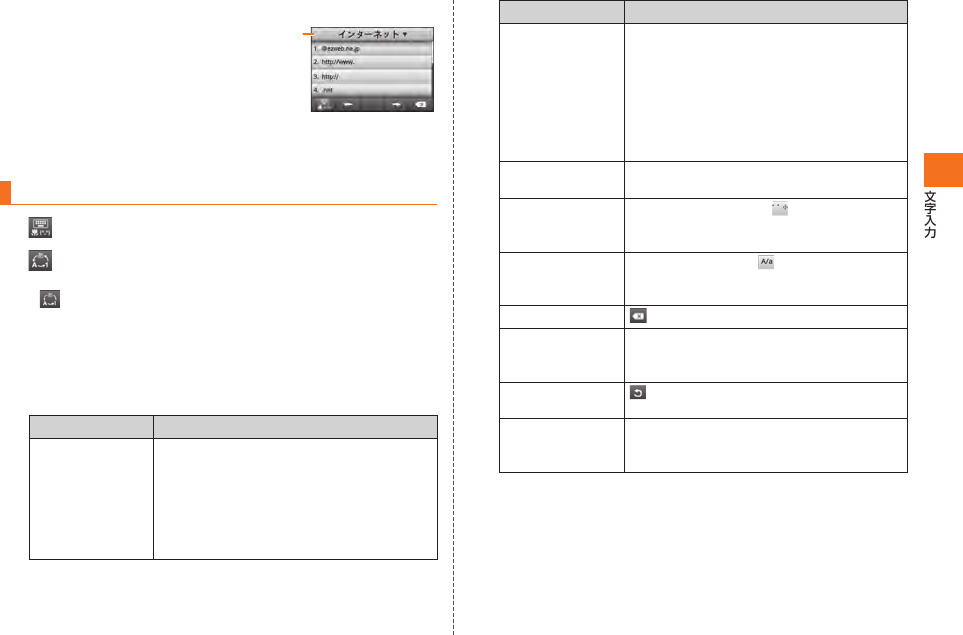
61
■ 文字コード/定型文パネル
文字コード表から文字を選択して
入力したり、定型文一覧から定型
文を選択して入力するパネルです
(▶P.64)。
カテゴリーはタップして選択し、
文字は上下にスライドして選択し
ます。
テンキーキーボードで入力する
をタップしてテンキーキーボードに切り替え
をタップして希望する入力モードに切り替え
• 数字入力モードでは半角数字のみ入力できます。
• を ロン グ タ ッチ す るとA T OK メ ニュ ー が 表 示 さ れ、ATOKの設定
や単語登録ができます。
文字を入力
• 入力方式によって操作が異なります。ここでは共通の操作を説明して
います。入力方式について詳しくは「テンキーキーボードの入力方式
について」(▶P.62)をご参照ください。
目的 操作
漢字を入力する ひらがなを入力するごとにキーボード上部
に表示される変換候補をタップするか、ひ
らがなを入力して「変換」をタップします。
• 「変換」をタップすると、表示される変換候
補に推測変換候補は含まれません。
• 変換候補は左右にスライドして選択する
ことができます。
カテゴリー
目的 操作
カタカナ/数字/
英字/年月日を入
力する
ひらがなを入力して「カナ英数」をタップし
ます。
入力時に押したボタンに対応した変換候補
が表示されます。
例: 「あ」→「か」→「さ」→「わをん」の順に
タップして「カナ英数」をタップすると
「1230」や「12/30」、「1230年 」など
が候補に表示されます。
ひらがな/カタカ
ナを入力する
ひらがなを入力して「変換」→「後変換」を
タップします。
かな入力モードで
濁音/半濁音/拗
音を入力する
文字を入力したあと を1回また は2回
タップします。
英数字入力モード
で大文字を入力す
る
文字を入力したあと をタップします。
文字を削除する をタップします。
カーソルを移動し
たり変換対象を選
択する
「←」/「→」をタップします。
文字を逆順で表示
する
をタップします。
直前に確定した文
字を変換前の文字
に戻す
「戻す」をタップします。
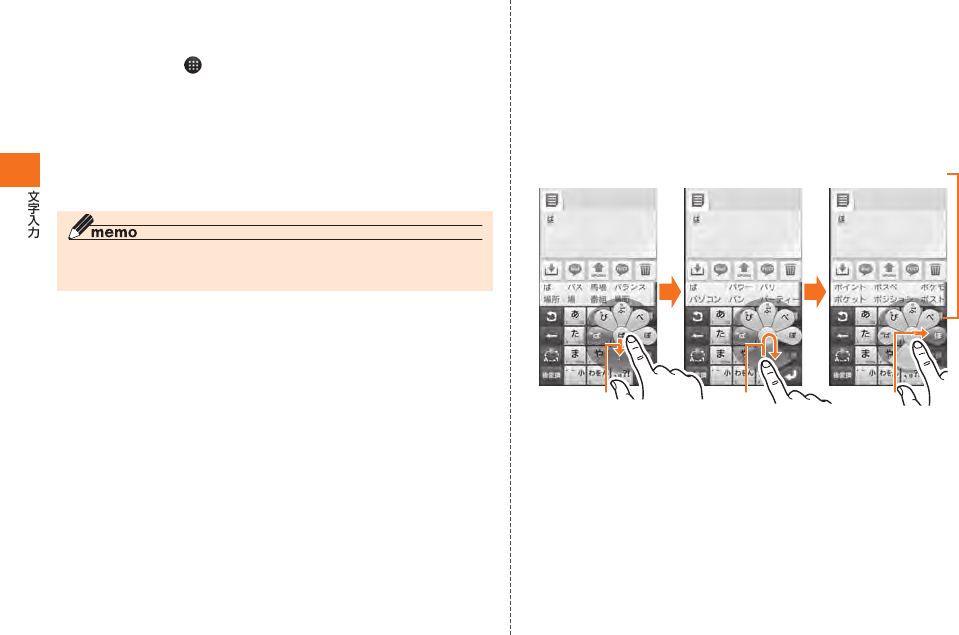
62
■ テンキーキーボードの入力方式について
テンキーキーボードの入力方式は以下の操作で切り替えられます。
ホーム画面で →「ATOK」
→「ソフトウェアキーボード」→「入力方式」
入力方式をタップ
■ ケータイ入力
入力する文字が割り当てられているキーを、目的の文字が表示される
まで続けてタップします。
◎ ほかの入力方式を選択した場合でも、ケータイ入力と同じ入力方法が使用
できます。
■ ジェスチャー入力
入力する文字が割り当てられているキーをロングタッチすると、キー
の周りにジェスチャーガイドが表示されます。
ディスプレイから指を離さずに、目的の文字まで指を移動して離すと、
文字を入力できます。
• 濁音/半濁音/拗音をジェスチャーガイドから入力することもでき
ます。
例: 「ぽ」を入力する場合
① ② ③
ジェスチャーガイド
① ロングタッチした指を離さずに指を下に移動すると、濁音の表示
に切り替わります。
② 指を離さずに中央に戻して、もう一度下に移動すると半濁音や拗
音の表示に切り替わります。
③ 指を離さずに「ぽ」に移動してから離すと、文字を入力できます。
• 英数字入力モードで大文字を入力する場合も、濁音などと同様の操
作を行ってください。
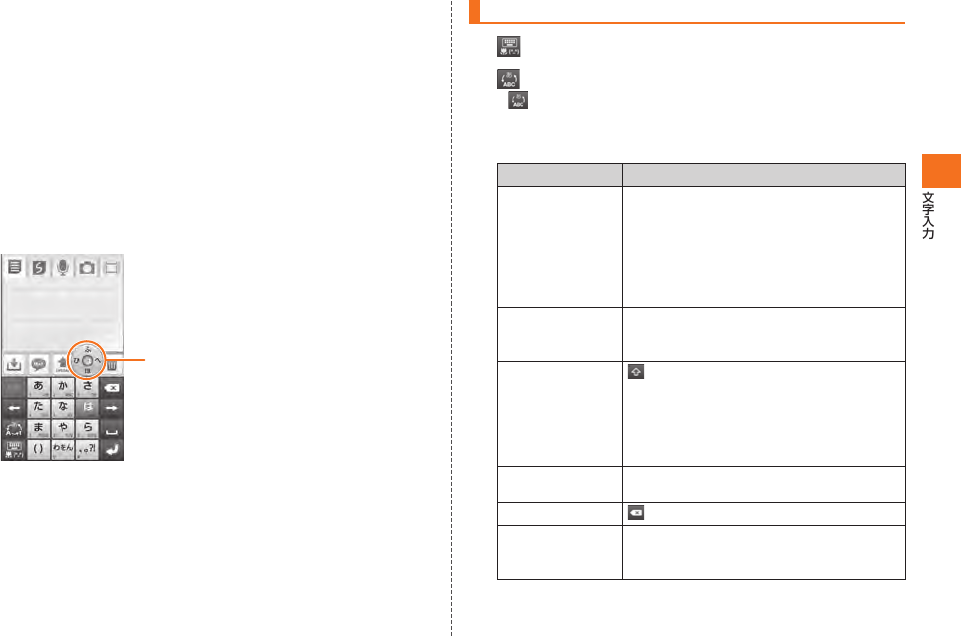
63
■ ジェスチャー入力Pro
ジェスチャー入力と同じ入力方法で入力できます。
• ロングタッチしてからジェスチャーガイドが表示されるまで少し時
間があるため、ケータイ入力と同じ操作での文字入力がやりやすく
なっています。
• ジェスチャーガイドが表示されていなくても、ジェスチャー入力と
同じ操作で入力できます。
• ジェスチャーガイドが表示されるまでの時間を長くしたり、非表示
にすることができます(▶P.66)。
■ フリック入力
入力する文字が割り当てられているキーをロングタッチすると、フ
リックガイドが表示されます。
ディスプレイから指を離さずに、フリックガ
イドで示されている方向にフリックすると、
文字を入力できます。
フリックガイド
QWERTYキーボードで入力する
をタップしてQWERTYキーボードに切り替え
をタップして希望する入力モードに切り替え
• をロングタッチするとATOKメニューが表示され、ATOKの設定
や単語登録ができます。
文字を入力
目的 操作
漢字を入力する ひらがなを入力するごとにキーボード上部
に表示される変換候補をタップするか、「変
換」をタップします。
• 「変換」をタップすると、表示される変換候
補に推測変換候補は含まれません。
• 変換候補は左右にスライドして選択する
ことができます。
ひらがな/カタカ
ナ/英字を入力す
る
ひらがなを入力して「後変換」をタップしま
す。
英数字入力モード
で大文字を入力し
たり一部の記号を
入力する
(Shift)をタップします。
タップするたび、大文字画面→大文字画面
(ロック)→小文字画面→…と切り替わり
ます。大文字画面(ロック)のときは、Shift
キーの左上が点灯します。大文字や記号を
続けて入力するときに便利です。
より多くの記号を
入力する
「記号」をタップします。
文字を削除する をタップします。
カーソルを移動し
たり変換対象を選
択する
「←」/「→」をタップします。
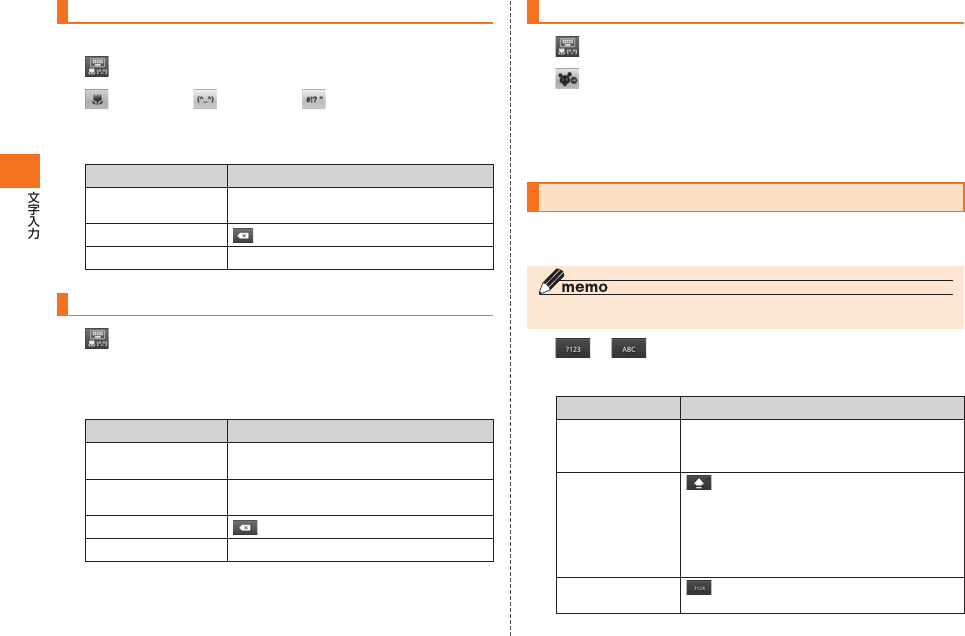
64
絵文字/ 顔文字/ 記号パネルで入力する
• 絵文字はCメールとEメールで入力できます。
をロングタッチ
(絵文字)/ (顔文字)/ (記号)までスライド
文字を入力
• 入力した文字は「履歴」カテゴリーに追加されます。
目的 操作
カテゴリーや文字を
選択する
左右にスライドして、目的のカテゴリー
や文字をタップします。
文字を削除する をタップします。
カーソルを移動する 「←」/「→」をタップします。
文字コード/ 定型文パネルで入力する
をロングタッチ
「文字コード」/「定型文」までスライド
文字を入力
目的 操作
カテゴリーを選択す
る
カテゴリーをタップして、目的のカテゴ
リーをタップします。
文字を選択する 上下にスライドして、目的の文字をタッ
プします。
文字を削除する をタップします。
カーソルを移動する 「←」/「→」をタップします。
連絡先から引用して入力する
をロングタッチ
(ATOKダイレクト)までスライド
→「電話帳/ATOKダイレクト」
連絡先をタップ→引用する項目にチェックを付ける
→「OK」
Androidキーボードで文字を入力する
Androidキーボードを使うと、英数字やアクセント記号付きの文字、記
号を入力できます。
◎ Androidキーボードでは、日本語は入力できません。
/ をタップして希望する入力画面に切り替え
文字を入力
目的 操作
アクセント記号付
きの文字を入力す
る
キーをロングタッチすると一覧が表示さ
れ、そのまま指を離さずに、アクセント記号
付きの文字まで移動します。
大文字を入力する をタップします。
タップするたび、大文字画面→大文字画面
(ロック)→小文字画面→…と切り替わり
ます。大文字画面(ロック)のときは、Shift
キーの右上が点灯します。大文字を続けて
入力するときに便利です。
より多くの記号を
入力する
をタップします。タップするたび、画面
が切り替わります。
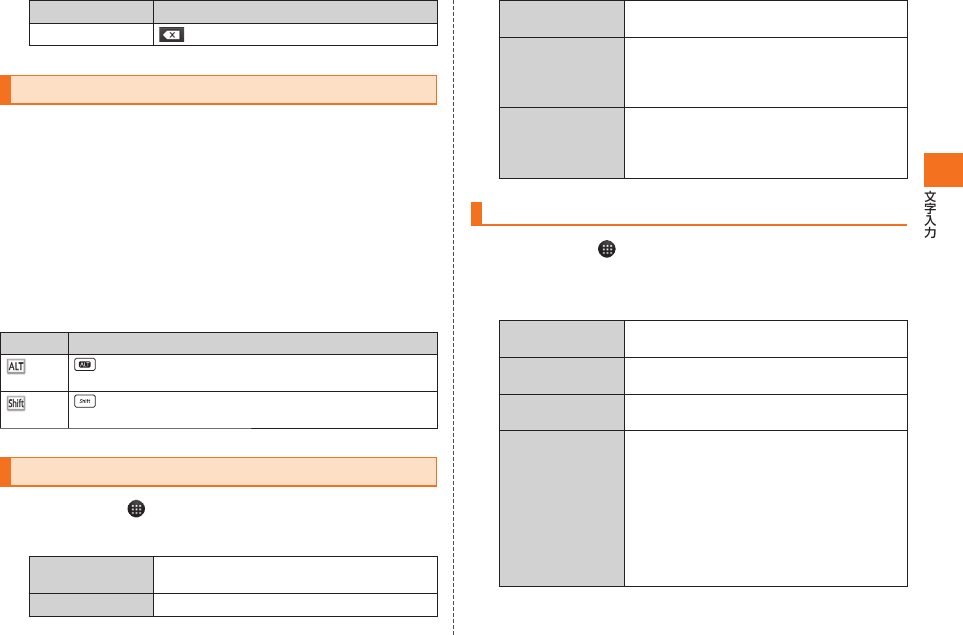
65
目的 操作
文字を削除する をタップします。
キーボードで文字を入力する
IS11Tはキーボードを使って文字を入力することもできます。
文字入力画面でIS11Tを開く
横画面表示に切り替わります。
キーボードで文字を入力
• 各キーの割り当てについては、「キーボード」(▶P.29)をご参照くださ
い。
■ キーアイコンについて
キーボードを開いているときのみ、ステータスバーに以下のアイコン
が表示されます。
アイコン 説明
を押すたび、ALT有効→ALTロック状態→ALT解除→
…と切り替わります。
を押すたび、Shift有効→Shiftロック状態→Shift解
除→…と切り替わります。
ATOKを設定する
ホーム画面で →「ATOK」
必要な項目を設定
ソフトウェアキー
ボード
▶P.65「キーボードの動作を設定する」
入力・変換 ▶P.66「入力・変換に関する設定をする」
デザイン キーボードのデザインや変換候補の文字サ
イズ・表示行数を設定します。
ツール よく使う単語や定型文を登録できます。
▶P.66「よく利用する単語を登録する」
▶P.67「よく利用する文章を登録する(定型
文)」
設定の初期化 ATOKの設定をお買い上げ時の状態に戻し
ます。
• 学習データやユーザー辞書の単語、追加し
た定型文は消去されません。
キーボードの動作を設定する
ホーム画面で →「ATOK」
→「ソフトウェアキーボード」
必要な項目を設定
キー操作音 チェックを付けると、キーをタップしたと
きに操作音が鳴ります。
キー操作バイブ チェックを付けると、キーをタップしたと
きにIS11Tが振動します。
入力方式※1 テンキーキーボードでの入力方式を設定し
ます(▶P.62)。
トグル入力※1 「ケータイ入力以外でもトグル入力する」に
チェックを付けると、ジェスチャー入力や
フリック入力の使用時にもトグル入力でき
ます。
「自動カーソル移動を行う」にチェックを付
けると、文字を入力したあとに一定時間操
作しないとカーソルが自動的に右へ移動し
ます。また、カーソルが自動的に移動するま
での時間を設定できます。

66
文字削除キー※1 テンキーキーボードに表示する文字削除
キーを選択します。
「BS」を選択すると、 が表示されます。
をタップするとカーソルの左側の文字が
削除されます。
「CLR」を選択すると、「Clear」が表示されま
す。「Clear」をタップするとカーソルの右側
の文字が削除されます。
ジェスチャーガイ
ド※2
「ジェスチャーガイドを表示する」にチェッ
クを付けると、キーをタップしたときに
ジェスチャーガイドが表示されます。また、
キーをタップしてからジェスチャーガイド
が表示されるまでの時間を設定できます。
フリックガイド チェックを付けると、フリックガイドが表
示されます。
フリック感度※3 フリック入力の感度を調整します。
切り替え時は英字 チェックを付けると、テンキーキーボード
からQWERTYキーボードに切り替えたと
き英字入力モードになります。
英字は確定入力 チェックを付けると、英字入力時に1文字ご
とに確定して入力します。
自動スペース入力 チ ェックを付けると、英語入力モード
(▶P.61、▶P.63)で単語を確定したときに、
自動的にスペースを挿入します。
縦画面の数字キー
表示
チェックを付けると、縦画面表示のときの
QWERTYキーボードに数字キーを表示し
ます。
横画面の数字キー
表示
チェックを付けると、横画面表示のときの
QWERTYキーボードに数字キーを表示し
ます。
※1 テンキーキーボード使用中の動作を設定する項目です。
※2 「入力方式」を「ジェスチャー入力Pro」に設定しているときの動作を設定する項目です。
※3 「入力方式」を「フリック入力」に設定しているときの動作を設定する項目です。
入力・変換に関する設定をする
ホーム画面で →「ATOK」→「入力・変換」
必要な項目を設定
推測変換 チェックを付けると、推測変換の変換候補を
表示します。
未入力時の推測
候補表示
チェックを付けると、文字を確定したときに
次に続く文字の入力予測候補を表示します。
スペースは半角
で出力
チェックを付けると、日本語入力時にスペー
スを半角で入力します。
学習データの
初期化
一度入力した語句は自動的に記憶され、推測
変換の変換候補として表示されます(学習
データ)。学習データの初期化を行うと、記憶
された内容がすべて消去され、お買い上げ時
の状態に戻ります。
よく利用する 単語を登録する
よく使う単語をあらかじめATOK用のユーザー辞書に登録しておく
と、ATOKでその読みを入力したとき変換候補に表示されます。
ホーム画面で →「ATOK」→「ツール」
→「辞書ユーティリティ」
ATOK辞書ユーティリティ画面が表示されます。
M→「新規登録」
各項目を入力
• 変換の精度をよくするために、「品詞」に適切な品詞を設定してくださ
い。
「登録」
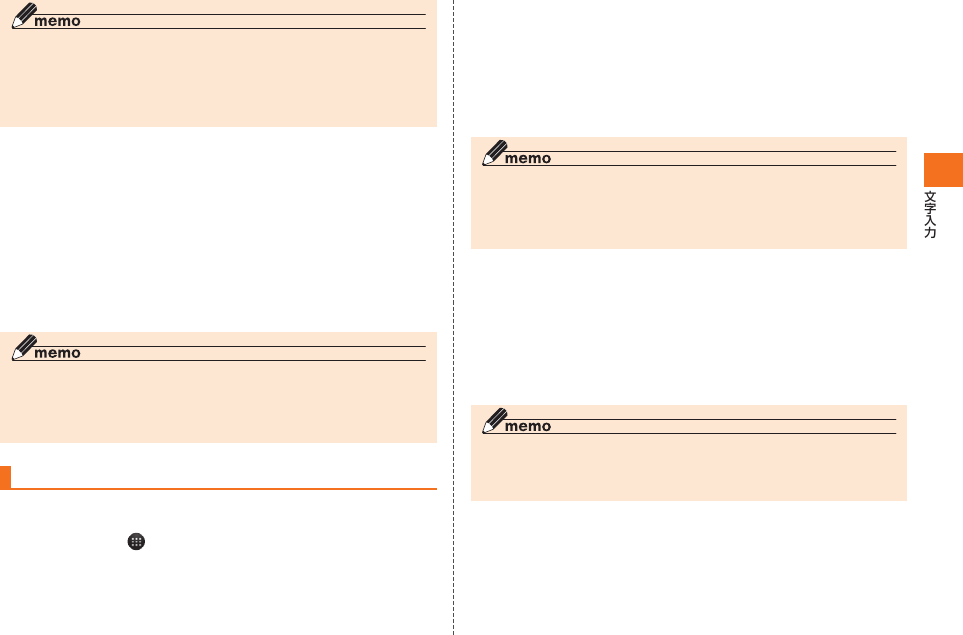
67
◎ 登録した単語を修正する場合は、修正する単語をタップ→単語を修正→「修
正」をタップします。
◎ 登録した単語を削除する場合は、以下の操作を行います。
• 削除する単語をロングタッチ→「削除」→「はい」
• ATOK辞書ユーティリティ画面でM→「全削除」→「はい」
■ 登録単語をmicroSDカードに保存する
ATOK辞書ユーティリティ画面でM→「一覧出力」
「場所」欄で「sdcard」→保存するフォルダを選択
• 「場所」欄に「sdcard」以外が表示されているときは、「/」→一覧の
「sdcard」をタップします。
入力欄にファイル名を入力
「OK」→「実行」→「閉じる」
◎ microSDカードに保存した単語データを読み込むには、以下の操作を行い
ます。
ATOK辞書ユーティリティ画面でM→「一括登録」→「場所」欄で
「sdcard」→フォルダを選択→ファイルを選択→「OK」→「登録」→「閉じる」
よく利用する文章を登録する( 定型文)
■ 定型文を登録する
ホーム画面で →「ATOK」→「ツール」
→「定型文ユーティリティ」
定型文一覧画面が表示されます。
• カテゴリーを追加する場合は、M→「カテゴリー」→M→
「新規作成」をタップし、カテゴリー名を入力してください。
M→「新規作成」
定型文を入力→「カテゴリー」欄で登録するカテゴリーを
タップ
「登録」
自動的に定型文のタイトルが追加されます。
◎ 登録した定型文を削除する場合は、削除する定型文をロングタッチ→「削
除」→「はい」をタップします。
◎ 定型文データをお買い上げ時の状態に戻すには、定型文一覧画面で
M→「初期化」→「はい」をタップします。
■ 定型文のカテゴリーや本文を編集する
定型文一覧画面で編集する定型文をタップ
内容を修正→「登録」
• 新規に作成した定型文の本文を編集すると、タイトルも連動して変更
されます。タイトルを本文と連動させたくない場合は、「定型文のタイ
トルを変更する」(▶P.67)を行ってください。
◎ カテゴリーは、以下の操作でも変更できます。
定型文一覧画面でカテゴリーを変更する定型文をロングタッチ→「カテゴ
リー移動」→移動先のカテゴリーをタップ
■ 定型文のタイトルを変更する
定型文一覧画面でタイトルを変更する定型文をロングタッ
チ
「タイトル変更」
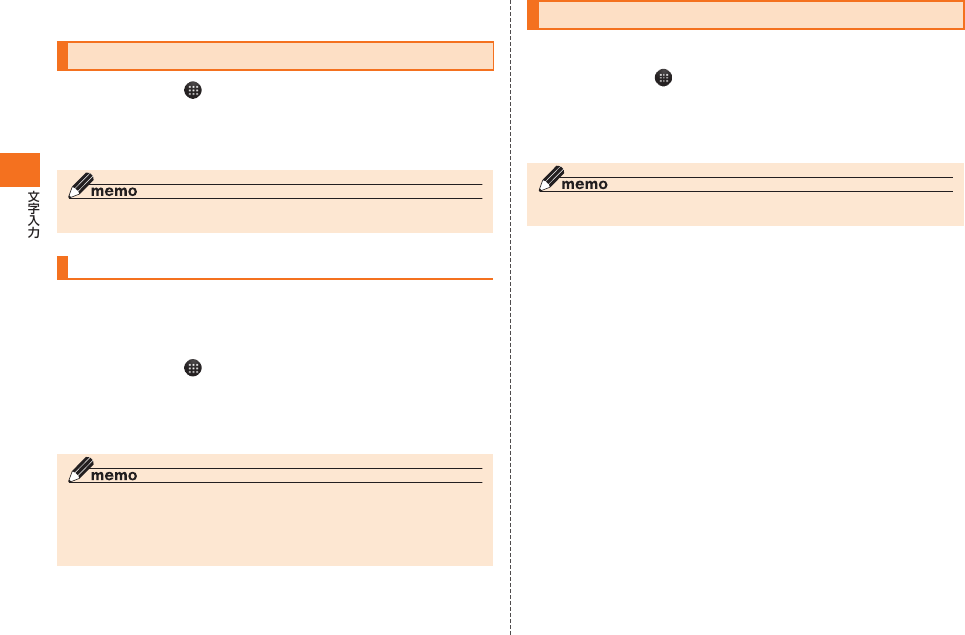
68
内容を修正→「OK」
Androidキーボードを設定する
ホーム画面で →「設定」
「言語とキーボード」→「Androidキーボード」
必要な項目を設定
◎ アプリケーションによっては、設定が反映されない場合があります。
よく利用する単語を登録する
よく使う単語をあらかじめAndroidキーボード用のユーザー辞書に登
録しておくと、Androidキーボードでその単語を入力するときに変換
候補に表示されます。
ホーム画面で →「設定」
「言語とキーボード」→「単語リスト」
M→「追加」→単語を入力→「OK」
◎ Androidキーボード用のユーザー辞書に登録した単語は、ATOKでは変換
候補として表示されません。
◎ 登録した単語を修正/削除する場合は、修正/削除する単語をタップ→「編
集」/「削除」をタップします。
端末内蔵キーボードを設定する
入力方法を「Androidキーボード」にした場合の各種設定を行います。
ホーム画面で →「設定」
「言語とキーボード」→「端末内蔵キーボード」
必要な項目を設定
◎ アプリケーションによっては、設定が反映されない場合があります。
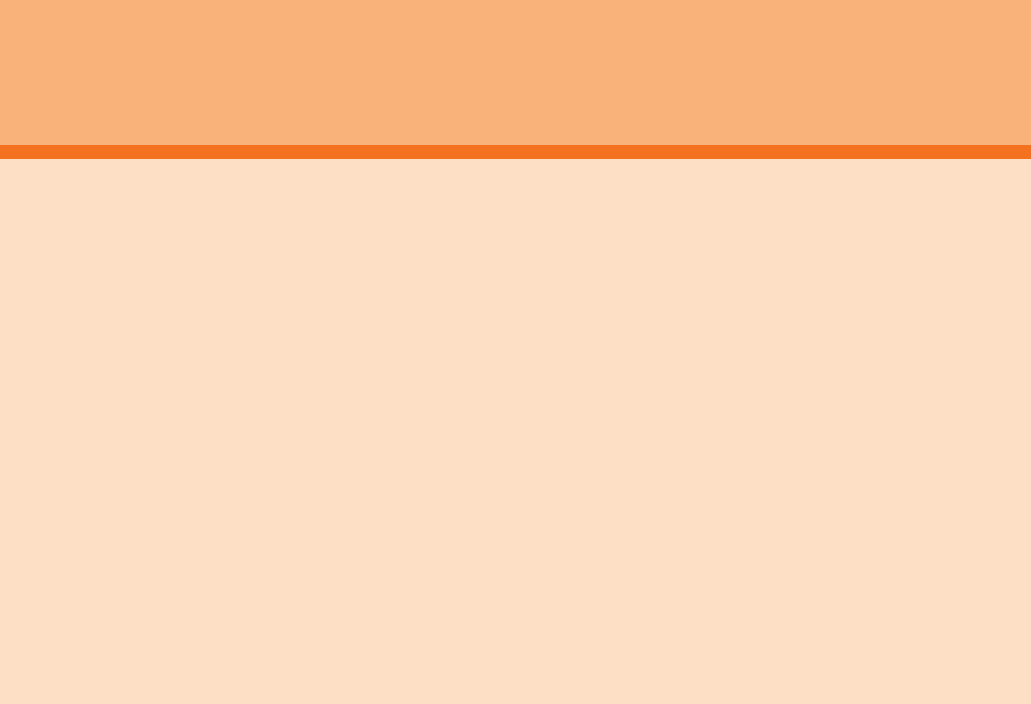
69
初期設定
初期設定について ..................................................................................... 70
GoogleアカウントをIS11Tに設定する ...............................................70
au one-IDをIS11Tに設定する ..............................................................71
Eメールの初期設定を行う .......................................................................71
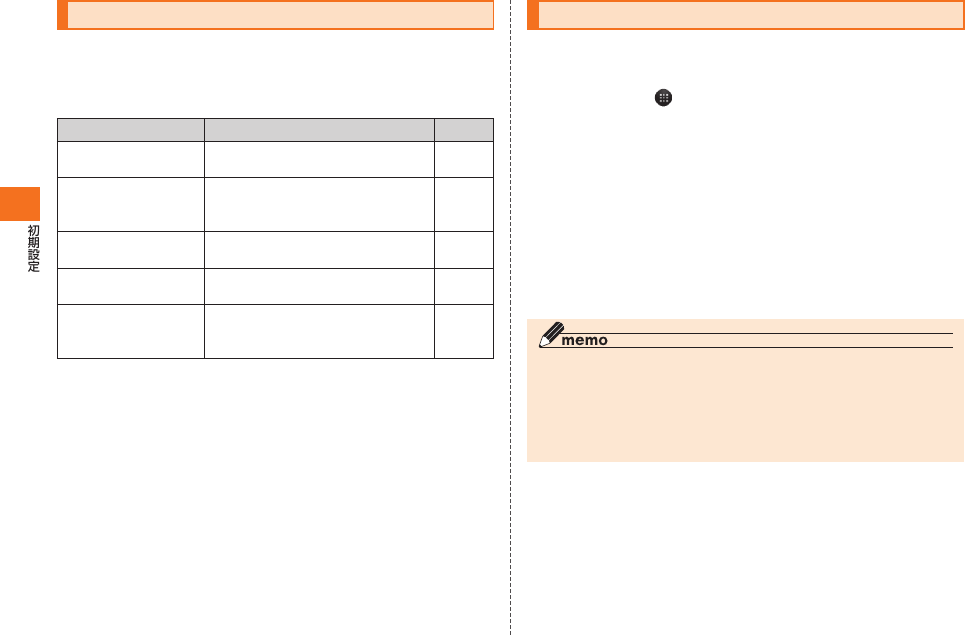
70
初期設定について
IS11Tをより便利にお使いいただくために、あらかじめ下記の設定を
行うことをおすすめします。同梱の「IS11T設定ガイド」には、Google
アカウント、au one-IDの設定とEメール(@ezweb.ne.jp)、Wi-Fiの設
定方法が記載されています。
使用する機能 あらかじめ行う設定 参照先
Androidアプリの
ダウンロード
Googleアカウントとau one-IDを
IS11Tに設定します。
P.70、
P.71
auケータイのEメール
(@ezweb.ne.jp)の
送受信
auケ ータ イ のEメ ール(@ezweb.
ne.jp)の初期設定を行います。
P.71
PCメールの送受信 PCメールのアカウントをIS11T
に設定します。
P.99
Gmailの送受信 GoogleアカウントをIS11Tに設
定します。
P.70
無線LAN機能(Wi-Fi) 無 線LAN機能(Wi-Fi)をオンに設
定し、Wi-Fiネットワークに接続し
ます。
P.162
GoogleアカウントをIS11Tに設定する
IS11TでGoogleトーク、Gmail、AndroidマーケットなどのGoogle
サービスをご利用になるには、Googleアカウントの設定が必要です。
ホーム画面で →「設定」
「アカウントと同期」→「アカウントを追加」
「Google」
「次へ」
「作成」/「ログイン」
• Googleアカウントをすでにお持ちの場合は、「ログイン」をタップ
し、ユーザー名とパスワードを入力して「ログイン」をタップします。
Googleアカウントをお持ちではない場合は、「作成」をタップし、画
面の指示に従って登録を行ってください。
◎ IS11TでGoogleアカウントを作成すると、自動的にGmailのメールアドレ
ス「(ユーザー名)@gmail.com」が作成され、Googleアカウントのメインの
メールアドレスに「(ユーザー名)@gmail.com」が設定されます。
◎ IS11Tに登録した1つ目のGoogleアカウントを変更する場合は、「IS11T
を初期化する」(▶P.177)の操作に従ってIS11Tをお買い上げ時の状態に
戻す必要があります。
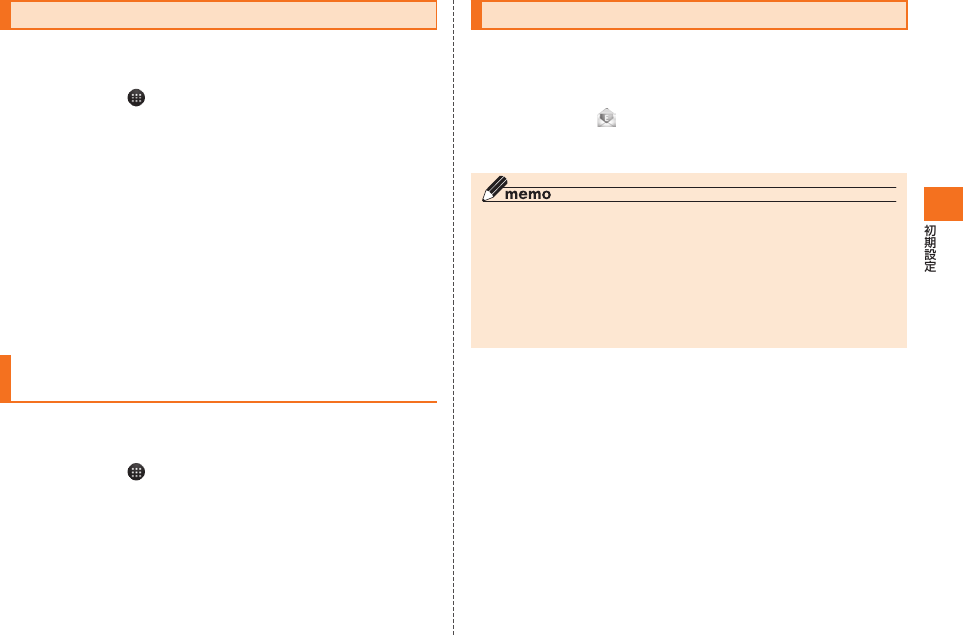
71
au one-IDをIS11Tに設定する
IS11Tでau one Marketをご利用になるには、au one-IDをIS11Tに
設定してください。
ホーム画面で →「設定」→「au one-ID設定」
パケット通信に関する確認画面が表示されます。
• 「今後表示しない」にチェックを付けると、次回から確認画面が表示さ
れなくなります。
「OK」→「au one-IDの設定・保存」
認証を開始します。
• 「au one-IDとは?」をタップするとブラウザが起動し、au one-IDの
説明が表示されます。
画面の指示に従って操作し、au one-IDを設定
• au one-IDをすでにお持ちの場合は、お持ちのau one-IDを設定しま
す。
au one-IDをお持ちではない場合は、新規登録を行います。
IS11Tに保存されているau one-IDパスワード
をクリアする
IS11Tに保存されているau one-IDパスワードをクリアします。なお、
以下の操作を行っても、au one-IDそのものは削除されません。
ホーム画面で →「設定」→「au one-ID設定」
「ID・パスワードをクリアする」
「終了」
• au one-IDを再度設定する場合は、「au one-IDを再設定する」→パ
ケット通信料が発生することを確認→「OK」→「au one-IDの設定・保
存」をタップして、パスワードを入力します。
Eメールの初期設定を行う
Eメールは、ご利用のお申し込みが必要です。ご購入時にお申し込みに
ならなかった方は、auショップもしくはお客さまセンターまでお問い
合わせください。
ホーム画面で (Eメール)
初めて起動したときは、初期設定のためサーバに接続します。しばらく
お待ちください。
◎ 初期設定は、「エリア設定」を「日本」に設定し、日本国内の電波状態の良い場
所で行ってください。電波状態の悪い場所や、移動中に行うと、正しく設定
されない場合があります。
◎ 時間帯によっては、初期設定の所要時間が30秒∼3分程度かかります。「た
だいまメール設定を行っています。しばらくお待ちください。」と表示され
た画面のまま、お待ちください。
◎ Eメールアドレスを変更する操作については、「アドレスの変更やその他の
設定をする」(▶P.95)をご参照ください。

72
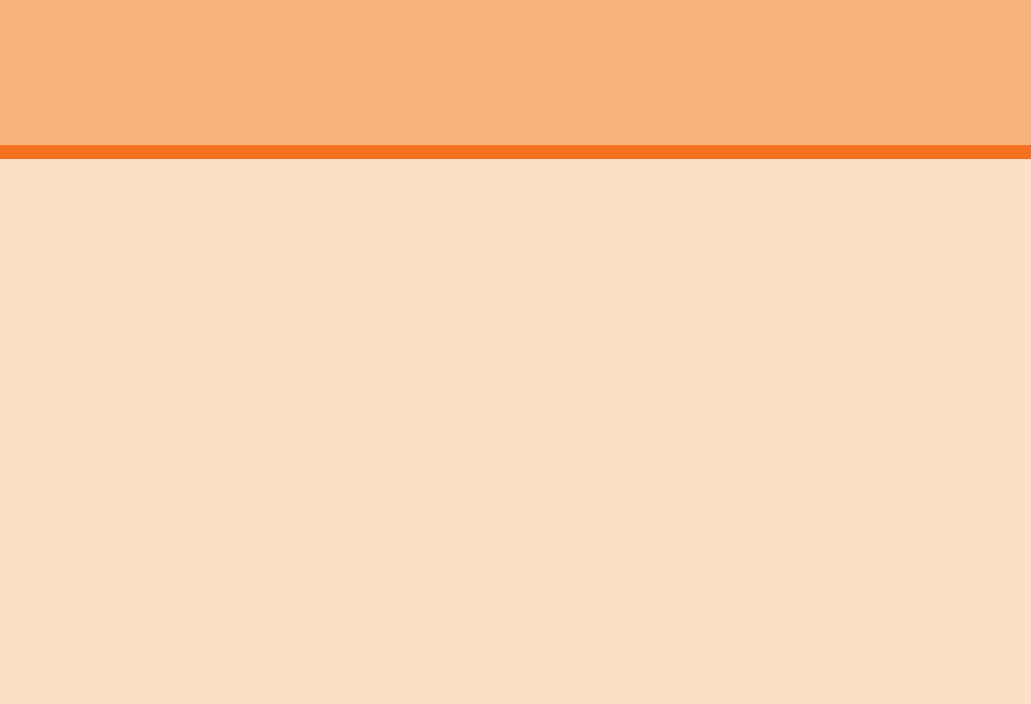
73
インターネット/Googleサービス
インターネットに接続する ................................................................ 74
パケット通信を利用する .......................................................................... 74
パケット通信接続を切断する .................................................................. 74
ブラウザを利用する ............................................................................ 75
Webページを表示する .............................................................................75
ブラウザの基本的な操作について ..........................................................75
Webページに表示されている情報を利用する ...................................... 75
新しいブラウザウィンドウを開く ..........................................................76
履歴からWebページを表示する ............................................................. 76
ブックマークを利用する .......................................................................... 76
Webページをスターメモに登録する .....................................................77
ホームページを設定する .......................................................................... 77
履歴やキャッシュを削除する .................................................................. 77
セキュリティを設定する .......................................................................... 77
ブラウザを設定する .................................................................................78
有害サイトをブロックする ......................................................................78
Googleトークを利用する ..................................................................79
チャットを開始する .................................................................................79
Googleトークの機能を設定する ............................................................79
ログアウトする ......................................................................................... 79
Googleカレンダーでスケジュールを管理する ...............................80
予定を登録する ......................................................................................... 80
予定の内容を確認する ..............................................................................80
カレンダーの機能を設定する .................................................................. 81
YouTubeを利用する..........................................................................82
Googleマップを利用する ..................................................................82
地図を表示する ......................................................................................... 82
ストリートビューを見る .......................................................................... 83
興味のある場所を検索する ......................................................................83
レイヤを表示する ..................................................................................... 83
道案内を取得する ..................................................................................... 83
Google Latitudeで友人の現在地を確認する ................................84
Latitudeに参加する ................................................................................ 84
プライバシーを管理する .......................................................................... 84
プレイスを利用する ............................................................................ 85
jibeを利用する ....................................................................................85
Skype™|auを利用する...................................................................86
オンラインサービスを利用する ........................................................87
オンラインサービスのアカウントについて ...........................................87
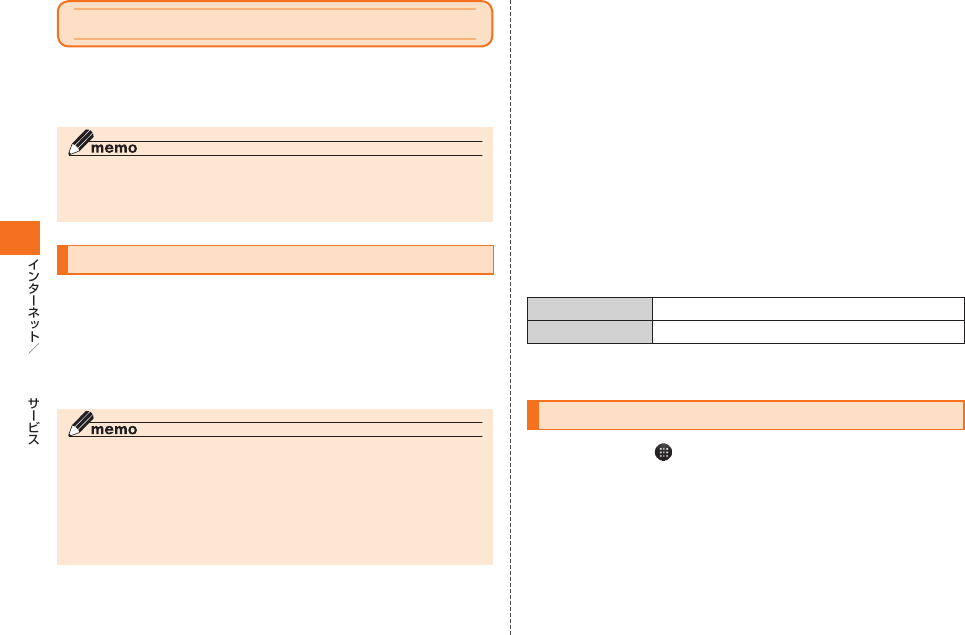
74
Google
インターネットに接続する
IS11Tでは、パケット通信または無線LAN機能を使用してインター
ネットに接続できます。無線LAN機能については「無線LAN機能を利
用する」(▶P.161)をご参照ください。
◎ IS NETに加入していない場合にパケット通信を利用すると、au.NETのご
利用となり、ご利用料金(ご利用月のみ月額使用料525円、通信料有料)がか
かります。
パケット通信を利用する
IS11Tは、「IS NET(アイエスネット)」や「au.NET(エーユードット
ネット)」のご利用により、IS11Tを手軽にインターネットに接続して
パケット通信を行うことができます。IS11TにはあらかじめIS NET
やau.NETでインターネットへ接続する設定が組み込まれており、イ
ンターネット接続を必要とするアプリケーションを起動すると自動的
に接続されます。
◎ 最大通信速度受信9.2Mbps/送信5.5Mbpsでのパケット通信によるイン
ターネット接続やLAN接続を行うことができます。
※ ご使用の通信環境により、最大通信速度が低下する場合があります。
◎ ダブル定額ライトなどのパケット通信料割引サービスご加入でインター
ネット接続時の通信料を定額でご利用いただけます。IS NET、au.NET、パ
ケット通信料割引サービスについては、最新のau総合カタログ/auのホー
ムページをご参照ください。
■ パケット通信ご利用上の注意
• 画像を含むホームページの閲覧、動画データなどのダウンロード、通
信を行うアプリケーションやGoogleサービスなどのアプリケーショ
ンを使用するなど、データ量の多い通信を行うとパケット通信料が高
額となるため、パケット通信料定額サービスの加入をおすすめします。
• ネットワークへの過大な負荷を防止するため、一度に大量のデータ
送受信を継続した場合やネットワークの混雑状況などにより、通信
速度が自動的に制限される場合があります。
■ ご利用パケット通信料のご確認方法について
ご利用パケット通信料は、次のURLでご照会いただけます。
https://cs.kddi.com/(auお客さまサポート)
※ 初回のご利用の際は、お申し込みが必要です。
■ au.NETのご利用料金について
月額使用料 有料 ※ご利用月のみ発生
通信料 有料
通信料については、最新のau総合カタログ/auホームページをご確認
ください。
パケット通信接続を切断する
ホーム画面で →「設定」→「ワイヤレス設定」
→「モバイルネットワーク」
「データ通信を有効にする」のチェックを外す

75
Google
ブラウザを利用する
ブラウザを利用して、パソコンと同じようにWebページを閲覧できます。
• インターネットに接続するには、パケット通信接続または無線LAN
接続が必要です。
Webページを表示する
ホーム画面で (ブラウザ)
アドレスバーをタップして、URLまたはキーワードを入力
URLまたはキーワードの候補リストが表示されます。
• アドレスバーをタップしてから をタップすると、音声検索ができ
ます。
候補リストから表示するWebページをタップ、または
をタップ
◎ 非常に大きなWebページをブラウザで表示した場合など、Webページに
よってはブラウザが自動的に終了する場合があります。
ブラウザの基本的な操作について
次の方法でWebページを閲覧できます。
Webページの縦/横表示切替: IS11Tを縦または横に持ち替えます。
Webページの拡大/縮小: ピンチアウト/ピンチイン、 / を
タップ※
• が表示されているときは、現在の拡縮
率のまま、次のWebページを開きます。ア
イコンをタップすると、拡縮率引継ぎの有
効/無効を切り替えます。
Webページの拡大/元に戻す:ダブルタップ(2回続けてタップ)
見たい部分を表示(スクロール):画面をスライドします。
※ 画面をスライドすると表示されます。
Webページに表示されている情報を利用する
■ Webページのリンクを操作する
Webページに表示されているリンクに対して、以下の操作ができます。
リンクの種類 操作
URL • リンクをタップしてWebページを開きます。
• リンクをロングタッチして、URLをブックマー
クに登録したり、メールで送信したり、コピーし
たりします。
メールアドレス • リンクをタップしてメールを作成します。
• リンクをロングタッチして、メールアドレスを
コピーします。
電話番号 リンクをタップして電話番号に発信します。
■ Webページに表示されている画像を保存する
保存した画像はメディアフォルダやダウンロード履歴で確認できま
す。
Webページ表示中に、保存する画像をロングタッチ
→「画像を保存」
◎ Androidマーケット、au one Marketからダウンロードしたアプリケー
ションは表示されません。
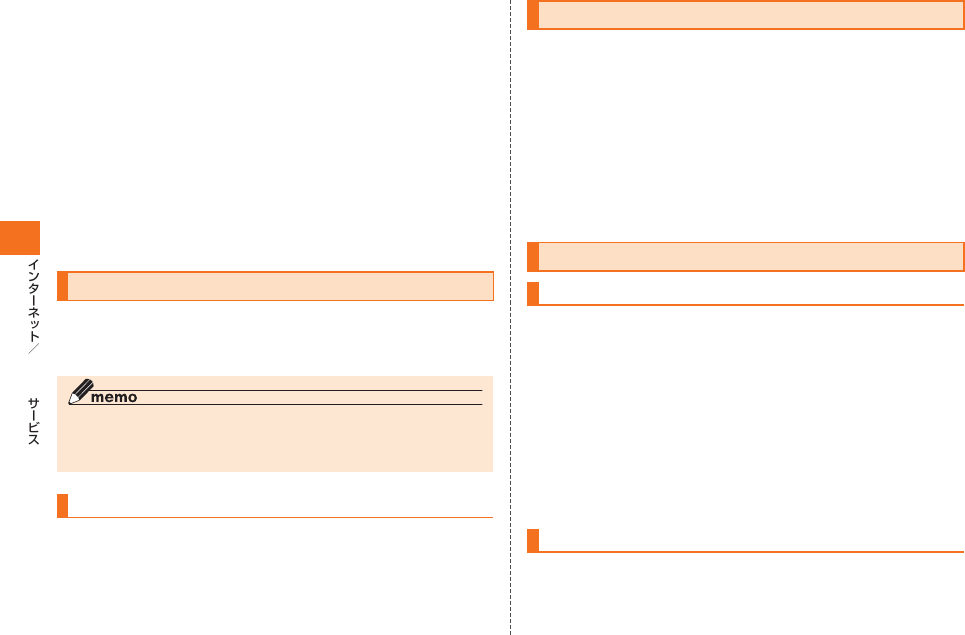
76
Google
■ Webページのテキストをコピーする
コピーしたテキストは、ほかのアプリケーションなどで貼り付けて利
用できます。
Webページ表示中に、M→「その他」
→「テキストを選択してコピー」
コピーするテキストを指でなぞる
選択されたテキストがオレンジでハイライト表示されます。
ハイライトされたテキストをタップ
テキストがクリップボードにコピーされます。
• コピーしたテキストを貼り付けるには、文字入力画面でテキスト挿入
位置をロングタッチ→「貼り付け」をタップします。
新しいブラウザウィンドウを開く
Webページ表示中に、リンクをロングタッチ
「新しいウィンドウで開く」
◎ Webページ表示中に、M→「ウィンドウ」→「新しいウィンドウ」を
タップして、設定されているホームページを新しいブラウザウィンドウで
開くこともできます。
ブラウザウィンドウを切り替える/閉じる
Webページ表示中に、M→「ウィンドウ」
表示するブラウザウィンドウをタップ
• 閉じるときは「×」をタップします。
履歴からWebページを表示する
Webページ表示中に、M→「ブックマーク」
→「履歴」
表示するWebページの履歴をタップ
• 「今日」、「過去7日間」などをタップすると、その期間の履歴の表示/
非表示を切り替えることができます。
• よく閲覧するWebページの履歴を表示する場合は、「よく使用」を
タップします。
• 履歴をロングタッチ→「新しいウィンドウで開く」をタップすると、新
しいブラウザウィンドウで開くことができます。
ブックマークを利用する
ブックマークを登録する
登録するWebページを表示
M→「ブックマーク」
ブックマーク一覧が表示されます。
• M→「リスト表示」/「サムネイル表示」をタップして、リスト表
示とサムネイル表示を切り替えられます。
「★追加」
• リスト表示の場合は、「現在のページをブックマーク」をタップします。
ブックマークの名前を確認/必要に応じて変更し、「OK」
ブックマーク画面のメニューを利用する
ブックマーク画面でブックマークをロングタッチすると、ブックマー
クの編集や削除などができます。
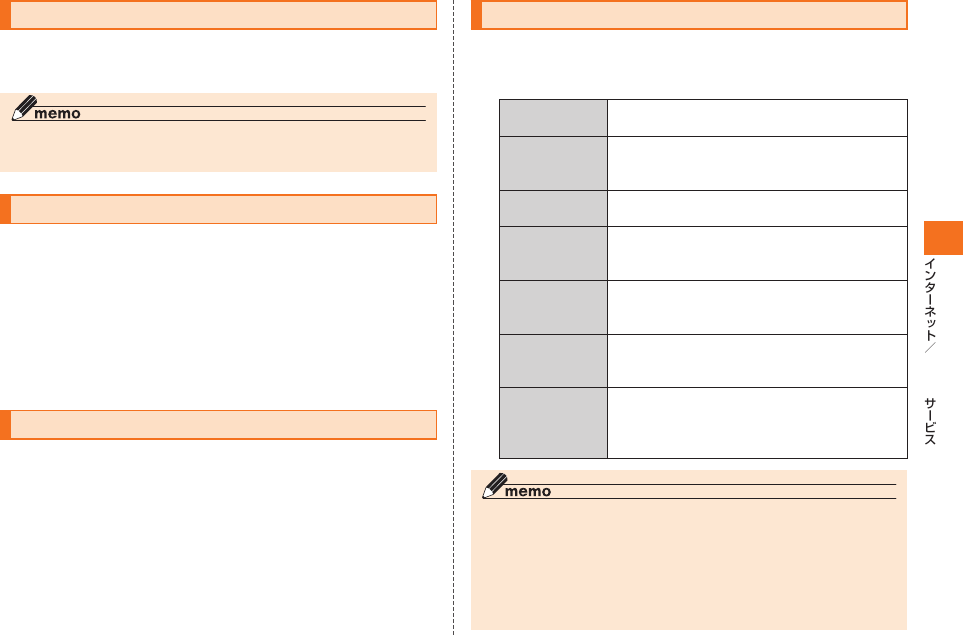
77
Google
Webページを スターメモに登録する
スターメモに登録するWebページ表示中に、M
→「スターメモ登録」→「OK」
◎ スターメモに登録したWebページを表示する操作については、「保存したメ
モを表示/再生する」(▶P.130)をご参照ください。
ホームページを設定する
新しいブラウザウィンドウを開いたときに表示されるホームページを
設定します。
Webページ表示中に、M→「その他」→「設定」
「ホームページ設定」→ホームページに設定するURLを入
力→「OK」
• 表示中のWebページをホームページに設定するときは、「現在のペー
ジを使用」→「OK」をタップします。
履歴やキャッシュを削除する
古い情報や知られたくない情報を削除できます。
Webページ表示中に、M→「その他」→「設定」
「キャッシュを消去」/「履歴消去」/「Cookieをすべて消去」
/「フォームデータを消去」/「位置情報アクセスを消去」/
「パスワードを消去」→「OK」
セキュリティを設定する
Webページ表示中に、M→「その他」→「設定」
必要な項目を設定
JavaScriptを
有効にする
チェックを外すと、安全性をより高めることが
できます。
プラグインを
有効にする
「オンデマンド」/「OFF」をタップすると、ブラ
ウザの拡張機能の利用が禁止され、安全性をよ
り高めることができます。
Cookieを
受け入れる
チェックを外すと、Cookieの保存と読み取りが
禁止され、安全性をより高めることができます。
フォームデータ
を保存
チェックを外すと、フォームに入力した内容が
保存されなくなり、安全性をより高めることが
できます。
位置情報を
有効にする
チェックを外すと、Webページ閲覧中に現在
地情報の読み取りが禁止され、安全性をより高
めることができます。
パスワードを
保存
チェックを外すと、Webページ閲覧中にサイト
で入力したユーザー名とパスワードが保存され
なくなり、安全性をより高めることができます。
セキュリティ
警告
チェックを付けると、サイトの安全性に問題が
ある場合に警告が表示されます。セキュリティ
保護のため、チェックを外さないことをおすす
めします。
◎ 「プラグインを有効にする」をOFFにすると、サイトの構成によってFlash®
を再生もしくは操作できない場合があります。
◎ Cookieの保存と読み取りを禁止すると、一部のWebサービスが利用できな
くなる場合がありますのでご注意ください。
◎ フィルタリング機能を利用して、青少年に不適切なカテゴリに属する出会
い系サイトやアダルトサイトなどのWebページを遮断できます。詳しくは、
「有害サイトをブロックする」(▶P.78)をご参照ください。
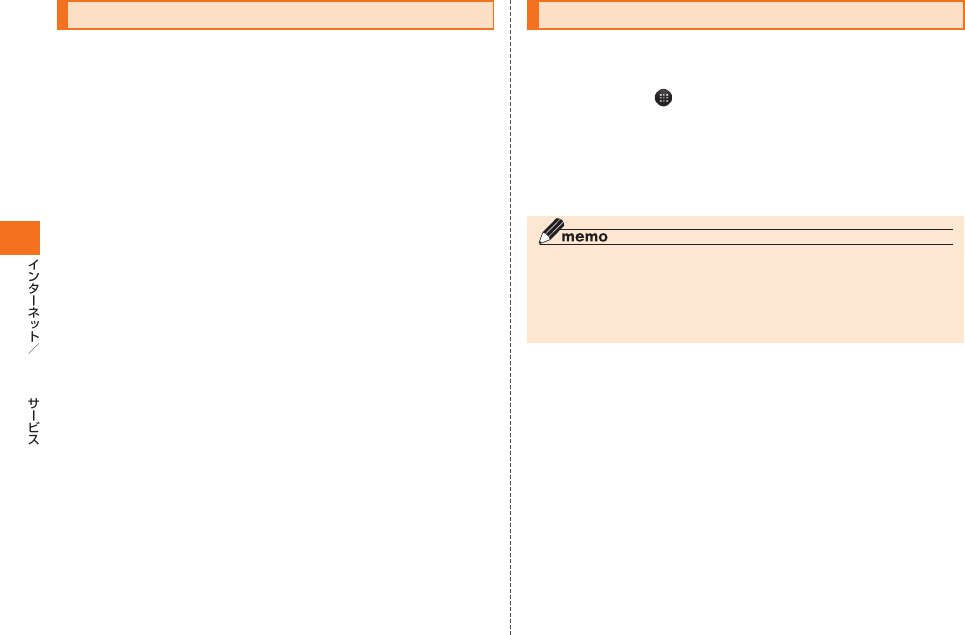
78
Google
ブラウザを設定する
ブラウザの表示方法やコンテンツに関する設定、プライバシー設定、セ
キュリティ設定などを行えます。変更した設定をリセットすることも
できます。
Webページ表示中に、M→「その他」→「設定」
必要な項目を設定
• 「常に横向きに表示」にチェックを付けると、IS11Tの向きにかかわ
らず、Webページを常に横向きに表示します。
• 「ウェブサイト設定」では、WebページによってIS11Tに保存された
データを、Webページごとに削除できます。
• 「初期設定にリセット」を行うと、ブラウザのすべての設定をお買い上
げ時の状態に戻します。ただし、ブックマークや履歴、キャッシュは削
除されません。
• セキュリティの設定に関しては、「セキュリティを設定する」(▶P.77)
をご参照ください。
有害サイトをブロックする
ブラウザでWebページを閲覧する際に有害サイトをブロックするに
は、以下の設定を行います(フィルタリングサービス)。
ホーム画面で →「設定」→「ワイヤレス設定」
「フィルタリング設定」→「はい」
フィルタリング設定用パスワード(任意)を入力→「OK」
フィルタリング設定用パスワードを再入力→「OK」
◎ フィルタリング機能を有効にしても、無線LAN接続中は有害サイトをブ
ロックできません。
◎ フィルタリングサービスを無効にする場合は、操作 ∼ を行います。
◎ フィルタリング設定用パスワードは、任意の4∼8文字を入力できます。お
忘れにならないようご注意ください。